Symantec Norton AntiVirus v9.0 Corporate Edition Mode d'emploi
PDF
Download
Document
sav_inst_mup.book Page 1 Tuesday, March 30, 2004 2:07 PM Guide d'installation de Symantec AntiVirus™ Business Pack sav_inst_mup.book Page 2 Tuesday, March 30, 2004 2:07 PM Guide d'installation de Symantec AntiVirus™ Business Pack Le logiciel décrit dans ce manuel est soumis à un accord de licence et ne peut être utilisé que dans le respect des termes de cet accord. Documentation version 2.0 Référence : 10223894-FR Copyright Copyright © 2004 Symantec Corporation. Tous droits réservés. Toute documentation technique fournie par Symantec Corporation est soumise à la réglementation sur les droits d'auteur et reste la propriété de Symantec Corporation. LIMITATION DE GARANTIE. Cette documentation technique vous est fournie EN L'ETAT, et Symantec Corporation ne donne aucune garantie quant à son exactitude ou à son utilisation. Toute utilisation de la documentation technique et des informations qu'elle contient se fait sous la responsabilité de l'utilisateur. Cette documentation peut contenir des erreurs techniques, typographiques ou autre inexactitudes. Symantec se réserve le droit d'y apporter toutes les modifications requises sans préavis. Toute reproduction, même partielle, de ce document est interdite sans l'autorisation écrite expresse de Symantec Corporation, 20330 Stevens Creek Blvd, Cupertino, CA 95014, Etats-Unis. Marques déposées Symantec, le logo Symantec, LiveUpdate et Norton AntiVirus sont des marques déposées aux Etats-Unis de Symantec Corporation. Norton Internet Security, Norton Personal Firewall, Symantec AntiVirus, Symantec Client Firewall, Symantec Client Security et Symantec Security Response sont des marques commerciales de Symantec Corporation. Les autres marques et noms de produit mentionnés dans ce guide peuvent être des marques commerciales ou déposées de leurs propriétaires respectifs, et sont reconnus comme tels. Imprimé en Irlande. 10 9 8 7 6 5 4 3 2 1 sav_inst_mup.book Page 3 Tuesday, March 30, 2004 2:07 PM Sun Microsystems, Inc. Binary Code License Agreement READ THE TERMS OF THIS AGREEMENT AND ANY PROVIDED SUPPLEMENTAL LICENSE TERMS (COLLECTIVELY "AGREEMENT") CAREFULLY BEFORE OPENING THE SOFTWARE MEDIA PACKAGE. BY OPENING THE SOFTWARE MEDIA PACKAGE, YOU AGREE TO THE TERMS OF THIS AGREEMENT. IF YOU ARE ACCESSING THE SOFTWARE ELECTRONICALLY, INDICATE YOUR ACCEPTANCE OF THESE TERMS BY SELECTING THE "ACCEPT" BUTTON AT THE END OF THIS AGREEMENT. IF YOU DO NOT AGREE TO ALL THESE TERMS, PROMPTLY RETURN THE UNUSED SOFTWARE TO YOUR PLACE OF PURCHASE FOR A REFUND OR, IF THE SOFTWARE IS ACCESSED ELECTRONICALLY, SELECT THE "DECLINE" BUTTON AT THE END OF THIS AGREEMENT. 1. LICENSE TO USE. Sun grants you a non-exclusive and non-transferable license for the internal use only of the accompanying software and documentation and any error corrections provided by Sun (collectively "Software"), by the number of users and the class of computer hardware for which the corresponding fee has been paid. 2. RESTRICTIONS. Software is confidential and Copyright 1994-2004 Sun Microsystems, Inc. disclaims any express or implied warranty of fitness for such uses. No right, title or interest in or to any trademark, service mark, logo or trade name of Sun or its licensors is granted under this Agreement. 3. LIMITED WARRANTY. Sun warrants to you that for a period of ninety (90) days from the date of purchase, as evidenced by a copy of the receipt, the media on which Software is furnished (if any) will be free of defects in materials and workmanship under normal use. Except for the foregoing, Software is provided "AS IS". Your exclusive remedy and Sun's entire liability under this limited warranty will be at Sun's option to replace Software media or refund the fee paid for Software. 4. DISCLAIMER OF WARRANTY. UNLESS SPECIFIED IN THIS AGREEMENT, ALL EXPRESS OR IMPLIED CONDITIONS, REPRESENTATIONS AND WARRANTIES, INCLUDING ANY IMPLIED WARRANTY OF MERCHANTABILITY, FITNESS FOR A PARTICULAR PURPOSE OR NONINFRINGEMENT ARE DISCLAIMED, EXCEPT TO THE EXTENT THAT THESE DISCLAIMERS ARE HELD TO BE LEGALLY INVALID. 5. LIMITATION OF LIABILITY. TO THE EXTENT NOT PROHIBITED BY LAW, IN NO EVENT WILL SUN OR ITS LICENSORS BE LIABLE FOR ANY LOST REVENUE, PROFIT OR DATA, OR FOR SPECIAL, INDIRECT, CONSEQUENTIAL, INCIDENTAL OR PUNITIVE DAMAGES, HOWEVER CAUSED REGARDLESS OF THE THEORY OF LIABILITY, ARISING OUT OF OR RELATED TO THE USE OF OR INABILITY TO USE SOFTWARE, EVEN IF SUN HAS BEEN ADVISED OF THE POSSIBILITY OF SUCH DAMAGES. In no event will Sun's liability to you, whether in contract, tort (including negligence), or otherwise, exceed the amount paid by you for Software under this Agreement. The foregoing limitations will apply even if the above stated warranty fails of its essential purpose. 6. Termination. This Agreement is effective until terminated. You may terminate this Agreement at any time by destroying all copies of Software. This Agreement will terminate immediately without notice from Sun if you fail to comply with any provision of this Agreement. Upon Termination, you must destroy all copies of Software. 7. Export Regulations. All Software and technical data delivered under this Agreement are subject to US export control laws and may be subject to export or import regulations in other countries. You agree to comply strictly with all such laws and regulations and acknowledge that you have the responsibility to obtain such licenses to export, re-export, or import as may be required after delivery to you. 8. U.S. Government Restricted Rights. If Software is being acquired by or on behalf of the U.S. Government or by a U.S. Government prime contractor or subcontractor (at any tier), then the Government's rights in Software and accompanying documentation will be only as set forth in this Agreement; this is in accordance with 48 CFR 227.7201 through 227.7202-4 (for Department of Defense (DOD) acquisitions) and with 48 CFR 2.101 and 12.212 (for non-DOD acquisitions). 9. Governing Law. Any action related to this Agreement will be governed by California law and controlling U.S. federal law. No choice of law rules of any jurisdiction will apply. sav_inst_mup.book Page 4 Tuesday, March 30, 2004 2:07 PM 10. Severability. If any provision of this Agreement is held to be unenforceable, this Agreement will remain in effect with the provision omitted, unless omission would frustrate the intent of the parties, in which case this Agreement will immediately terminate. 11. Integration. This Agreement is the entire agreement between you and Sun relating to its subject matter. It supersedes all prior or contemporaneous oral or written communications, proposals, representations and warranties and prevails over any conflicting or additional terms of any quote, order, acknowledgment, or other communication between the parties relating to its subject matter during the term of this Agreement. No modification of this Agreement will be binding, unless in writing and signed by an authorized representative of each party. sav_inst_mup.book Page 5 Tuesday, March 30, 2004 2:07 PM JAVATM 2 RUNTIME ENVIRONMENT (J2RE), STANDARD EDITION, VERSION 1.4.1_X SUPPLEMENTAL LICENSE TERMS These supplemental license terms ("Supplemental Terms") add to or modify the terms of the Binary Code License Agreement (collectively, the "Agreement"). Capitalized terms not defined in these Supplemental Terms shall have the same meanings ascribed to them in the Binary Code License Agreement. These Supplemental Terms shall supersede any inconsistent or conflicting terms in the Binary Code License Agreement, or in any license contained within the Software. 1. Software Internal Use and Development License Grant. Subject to the terms and conditions of this Agreement, including, but not limited to Section 4 (Java Technology Restrictions) of these Supplemental Terms, Sun grants you a non-exclusive, nontransferable, limited license without fees to reproduce internally and use internally the binary form of the Software complete and unmodified for the sole purpose of designing, developing, testing, and running your Java applets and applications intended to run on Java-enabled general purpose desktop computers and servers ("Programs"). 2. License to Distribute Software. Subject to the terms and conditions of this Agreement, including, but not limited to Section 4 (Java Technology Restrictions) of these Supplemental Terms, Sun grants you a non-exclusive, nontransferable, limited license to reproduce and distribute the Software, provided that (i) you distribute the Software complete and unmodified (unless otherwise specified in the applicable README file) and only bundled as part of, and for the sole purpose of running, your Programs, (ii) the Programs add significant and primary functionality to the Software, (iii) you do not distribute additional software intended to replace any component(s) of the Software (unless otherwise specified in the applicable README file), (iv) you do not remove or alter any proprietary legends or notices contained in the Software, (v) you only distribute the Software subject to a license agreement that protects Sun's interests consistent with the terms contained in this Agreement, and (vi) you agree to defend and indemnify Sun and its licensors from and against any damages, costs, liabilities, settlement amounts and/or expenses (including attorneys' fees) incurred in connection with any claim, lawsuit or action by any third party that arises or results from the use or distribution of any and all Programs and/or Software. (vi) include the following statement as part of product documentation (whether hard copy or electronic), as a part of a Copyright 1994-2004 Sun Microsystems, Inc., 4150 Network Circle, Santa Clara, California 95054, U.S.A. (LFI#133025/Form ID#011801) sav_inst_mup.book Page 6 Tuesday, March 30, 2004 2:07 PM sav_inst_mup.book Page 7 Tuesday, March 30, 2004 2:07 PM Table des matières Chapitre 1 Présentation de Symantec AntiVirus A propos de Symantec AntiVirus ...................................................................... 13 Composants de Symantec AntiVirus ................................................................ 14 Nouveautés de cette version .............................................................................. 16 Fonctionnement de Symantec AntiVirus ......................................................... 19 Fonctionnement de Symantec System Center ........................................ 20 Fonctionnement de l'installation .............................................................. 21 Mise à jour de la protection ........................................................................ 22 Communications de Symantec AntiVirus ................................................ 22 Fonctionnement des alertes ....................................................................... 25 Fonctionnement de Digital Immune System ........................................... 26 A quoi sert Symantec AntiVirus ........................................................................ 27 Déploiement d'une protection efficace .................................................... 27 Protection contre les virus ......................................................................... 28 Protection contre les autres menaces ....................................................... 29 Gestion des clients Symantec AntiVirus selon leur connectivité ........ 29 Gestion et actualisation centralisées de la sécurité ............................... 30 Vérification de la conformité des clients à la stratégie de sécurité ..... 31 Vérification de l'état de la sécurité ........................................................... 32 Elaboration et application des stratégies ................................................. 32 Consultation de l'historique et du journal des événements .................. 32 Informations supplémentaires sur Symantec AntiVirus .............................. 33 Chapitre 2 Planification de l'installation Présentation de l'installation ............................................................................. 36 Principales tâches d'installation ............................................................... 36 Directives pour l'installation ..................................................................... 37 A propos de la planification de l'installation ........................................... 37 Mise en œuvre d'une solution .................................................................... 38 A propos des composants de gestion de Symantec System Center ............. 38 Méthodes d'installation des serveurs ............................................................... 41 Méthodes d'installation des clients .................................................................. 42 Types de clients Symantec AntiVirus ....................................................... 44 A propos des outils d'administration ............................................................... 46 Méthodes de mise à jour des fichiers de définitions de virus ....................... 48 sav_inst_mup.book Page 8 Tuesday, March 30, 2004 2:07 PM 8 Table des matières Meilleure pratique : Test de projet pilote Symantec AntiVirus en environnement de laboratoire ................................................................... 51 Simulation en laboratoire d'un environnement réseau réaliste .......... 52 Chapitre 3 Préparation de l'installation de Symantec AntiVirus Considérations préalables .................................................................................. 57 Préparation de l'installation de Symantec System Center .................... 58 Personnalisation des fichiers d'installation du client et du serveur avec Windows Installer ................................................... 58 Configuration des droits d'utilisateur avec Active Directory ............... 58 Droits administratifs pour installer sur les ordinateurs cibles ............ 58 Préparation de l'installation du serveur Symantec AntiVirus ..................... 59 Options d'installation du serveur Symantec AntiVirus ......................... 59 Redémarrages nécessaires ......................................................................... 60 Localisation des serveurs à travers les routeurs pendant l'installation .......................................................................................... 60 Vérification de l'accès au réseau et des privilèges ................................. 61 Ordre d'installation pour Citrix Metaframe sur Terminal Server ....... 62 Installation sur des serveurs NetWare ..................................................... 63 Protection de Terminal Server .................................................................. 64 Interdiction des analyses antivirus lancées par les utilisateurs .......... 65 Préparation de l'installation du client Symantec AntiVirus ......................... 67 Client Symantec AntiVirus sur Terminal Server .................................... 67 Protection des serveurs de cluster Windows NT/2000 .......................... 67 Redémarrages nécessaires ......................................................................... 68 Prise en charge de la messagerie ............................................................... 68 Spécifications d'installation .............................................................................. 70 Protocoles requis ......................................................................................... 70 Spécifications de Symantec System Center et des modules intégrables ............................................................................ 71 Spécifications pour l'installation du serveur Symantec AntiVirus ............................................................................ 73 Spécifications du serveur de quarantaine ............................................... 74 Spécifications pour l'installation du client Symantec AntiVirus ......... 75 sav_inst_mup.book Page 9 Tuesday, March 30, 2004 2:07 PM Table des matières Chapitre 4 Migration vers la version actuelle de Symantec AntiVirus Présentation générale de la migration ............................................................. 77 Etapes de migration de votre réseau vers la version actuelle de Symantec AntiVirus ............................................................................ 78 Itinéraires de migration de client et de serveur pris en charge ........... 79 Création de plans de migration ......................................................................... 81 Evaluez la configuration requise ............................................................... 81 Commencez par une installation pilote ................................................... 82 Limitez les clients non protégés ................................................................ 82 Planifiez votre stratégie de mise à jour des définitions de virus .......... 82 Décidez des modalités de gestion des clients distants et occasionnels ..................................................................................... 83 Activez immédiatement la mise à jour des définitions de virus ........... 83 Veillez à la correspondance de la version du module de gestion intégrable avec la version du client .................................... 83 Déplacez les serveurs d'un groupe de serveur à l'autre ......................... 83 Formez le personnel de support et les utilisateurs ................................ 83 Migration des serveurs ....................................................................................... 84 A propos de la migration depuis Symantec System Center .................. 84 Désinstallation manuelle de composants de serveur ............................. 84 Installation de nouveaux composants de serveur .................................. 86 Migration depuis Symantec AntiVirus sur les plates-formes NetWare ....................................................................... 88 A propos de la migration depuis d'autres produits antivirus de serveur .............................................................................................. 90 Migration de client .............................................................................................. 90 Installation à partir du CD .......................................................................... 90 Installation depuis Symantec System Center ......................................... 91 Configuration des serveurs parent et de la stratégie ............................. 91 Migration d'un serveur LiveUpdate existant .................................................. 93 Chapitre 5 Installation des composants de gestion de Symantec AntiVirus Installation de Symantec System Center ......................................................... 95 Installation de la quarantaine centralisée .....................................................101 Installation et configuration de l'utilitaire d'administration de LiveUpdate .............................................................................................108 Instructions d'installation de Symantec VPN Sentry ..................................111 Désinstallation des composants de gestion de Symantec AntiVirus .........111 Désinstallation de Symantec System Center .........................................111 9 sav_inst_mup.book Page 10 Tuesday, March 30, 2004 2:07 PM 10 Table des matières Chapitre 6 Installation des serveurs Symantec AntiVirus Méthodes d'installation des serveurs ............................................................. 113 A propos de l'installation du serveur Symantec AntiVirus ........................ 114 Pourquoi AMS est-il installé avec le serveur Symantec AntiVirus ? ....................................................................... 115 Installation locale des serveurs Symantec AntiVirus .................................. 116 Déploiement de l'installation du serveur sur une connexion réseau ........ 118 Démarrage de l'installation du serveur .................................................. 119 Exécution du programme d'installation du serveur ............................. 120 Sélection des ordinateurs concernés par l'installation ....................... 122 Fin de l'installation du serveur ................................................................ 126 Recherche d'erreurs .................................................................................. 130 Chargement manuel des NLM Symantec AntiVirus ............................ 130 Installation de Symantec AntiVirus avec NetWare Secure Console activé ..................................................................................... 131 Installation directe sur un ordinateur Windows à l'aide du paquet d'installation du serveur ..................................................... 132 Installation manuelle du serveur AMS ........................................................... 133 Désinstallation du serveur Symantec AntiVirus .......................................... 134 Chapitre 7 Installation des clients Symantec AntiVirus Méthodes d'installation des clients ................................................................ 138 A propos de l'installation des clients Symantec AntiVirus ......................... 141 A propos du fichier de configuration de client. .................................... 142 Déploiement de l'installation du client à travers une connexion réseau ....................................................................................... 142 Démarrage de l'installation du client ..................................................... 143 Exécution du programme d'installation du client ................................ 144 Configuration des installations du client en utilisant les scripts de connexion ............................................................................................... 147 Définition des options de script de connexion dans Symantec System Center .................................................................. 148 Association d'utilisateurs au script de connexion ................................ 150 Installation depuis le paquet d'installation du client sur le serveur ......... 152 Déploiement des paquets d'installation par le Web ..................................... 153 Spécifications de déploiement par le Web ............................................. 154 A propos de l'installation du serveur Web ............................................. 154 Confguration du serveur Web .................................................................. 155 Personnalisation des fichiers de déploiement ...................................... 158 Test de l'installation .................................................................................. 160 Indication aux utilisateurs de l'emplacement du téléchargement .... 161 Installation des clients Symantec AntiVirus localement ............................ 162 sav_inst_mup.book Page 11 Tuesday, March 30, 2004 2:07 PM Table des matières Installation de clients avec des logiciels tiers ...............................................166 Installation de clients avec Active Directory et Tivoli .........................166 Installation des fichiers de définition de paquet Microsoft SMS .......167 Installation de clients avec le lanceur d'application ManageWise ZENworks de Novell ...................................................168 Configuration de l'installation de client automatique depuis les serveurs NetWare sans Symantec System Center ................................169 Installation du programme client autonome AMS sur un client autonome ....................................................................................170 Tâches à effectuer après l'installation ...........................................................170 Protection de la clé de registre de Symantec AntiVirus sur les ordinateurs Windows NT 4.0 .....................................................171 Configuration des clients avec le fichier de configuration .........................172 Récupération du fichier de configuration ..............................................172 Copie du fichier de configuration sur le client ......................................173 Désinstallation de clients Symantec AntiVirus ............................................174 Chapitre 8 Licence de contenu A propos des licences de contenu ....................................................................175 Fonctionnement du système de licence de contenu .............................176 Validation de la licence de contenu ........................................................177 Demande de fichier de licence de contenu .....................................................178 Demande de fichier de licence de contenu à Symantec .......................179 Enregistrement du fichier de licence pour installation .......................180 Licence des clients réseau ................................................................................181 Gestion des allocations de poste de licence ...........................................183 Filtrage de l'affichage Gestion des allocations de poste de licence ....186 Ajout et allocation de postes de licence à un groupe de serveurs ......187 Modification du nombre de postes de licence alloués à un groupe de serveurs .............................................................................188 Déplacement de postes de licence d'un groupe de serveurs à un autre ............................................................................................190 Installation d'une licence sur un serveur ou client spécifique ...........191 Configuration des alertes de licence .......................................................192 Licence de clients autonomes ..........................................................................193 Envoi du fichier de licence aux utilisateurs par courrier électronique ........................................................................................193 Copie du fichier de licence dans un partage réseau .............................193 Installation de la licence depuis un client autonome ...........................194 Distribution du fichier de licence aux clients avec un outil de distribution ....................................................................................194 11 sav_inst_mup.book Page 12 Tuesday, March 30, 2004 2:07 PM 12 Table des matières Annexe A Référence de ligne de commande de Windows Installer (.msi) Installation de Symantec AntiVirus avec des paramètres de ligne de commande .................................................................................... 197 Installation par défaut du client Symantec AntiVirus ......................... 198 Installation par défaut du serveur Symantec AntiVirus ..................... 198 Commandes de Windows Installer .................................................................. 199 Commandes et propriétés Windows Installer ....................................... 199 Propriétés de Symantec AntiVirus ................................................................. 201 Propriétés de serveur Symantec AntiVirus ........................................... 201 Propriétés du client Symantec AntiVirus .............................................. 202 Fonctionnalité de Symantec AntiVirus .......................................................... 203 Fonctionnalités du serveur Symantec AntiVirus ................................. 204 Fonctionnalités du client Symantec AntiVirus ..................................... 204 Utilisation du fichier journal pour rechercher les erreurs ......................... 205 Identification du point d'échec d'une installation ................................ 205 Exemples de ligne de commande ..................................................................... 206 Index Solutions de service et de support sav_inst_mup.book Page 13 Tuesday, March 30, 2004 2:07 PM Chapitre Présentation de Symantec AntiVirus Ce chapitre traite des sujets suivants : ■ A propos de Symantec AntiVirus ■ Composants de Symantec AntiVirus ■ Nouveautés de cette version ■ Fonctionnement de Symantec AntiVirus ■ A quoi sert Symantec AntiVirus ■ Informations supplémentaires sur Symantec AntiVirus A propos de Symantec AntiVirus Symantec™ AntiVirus Edition PME/PMI assure une protection antivirus évolutive et inter-plates-formes des postes de travail et des serveurs réseau dans toute l'entreprise. Les fonctionnalités de sécurité avancées ainsi que la gestion de stratégie centralisée de Symantec AntiVirus permettent aux administrateurs de gérer les clients et les serveurs affectés à des groupes logiques. De plus, elles permettent aux administrateurs de créer, déployer et verrouiller les stratégies et les paramètres de sécurité de manière à ce que les systèmes restent à jour et soient en permanence correctement configurés. La console centrale de gestion permet aux administrateurs de contrôler le réseau, d'identifier les nœuds non protégés et d'appliquer la protection de sécurité appropriée avant qu'une menace apparaisse. sav_inst_mup.book Page 14 Tuesday, March 30, 2004 2:07 PM 14 Présentation de Symantec AntiVirus Composants de Symantec AntiVirus Symantec AntiVirus permet de : ■ Gérer depuis une console de gestion intégrée le déploiement, la configuration, la mise à jour et la génération de rapports sur la protection antivirus. ■ Répondre rapidement à l'apparition de virus et de déployer des définitions de virus mises à jour. ■ Assurer un haut niveau de protection et une réponse intégrée aux menaces de sécurité pour tous les utilisateurs de votre réseau, y compris les utilisateurs qui travaillent à domicile avec une connexion permanente et les utilisateurs mobiles avec des connexions intermittentes au réseau. ■ Visualiser simultanément les multiples composants de sécurité de toutes les postes de travail de votre réseau. ■ Effectuer une installation personnalisable et intégrée de tous les composants de sécurité et définir les stratégies. Composants de Symantec AntiVirus Le Tableau 1-1 énumère et décrit les principaux composants de Symantec AntiVirus. Vous pouvez également voir les systèmes d'exploitation pris en charge pour chaque fonctionnalité. Se reporter à "Spécifications d'installation" à la page 70. Tableau 1-1 Composants de Symantec AntiVirus Composant Description Symantec System Center Effectue les opérations de gestion suivantes : Serveur Symantec AntiVirus Client Symantec AntiVirus ■ Installation de la protection antivirus sur les postes de travail et les serveurs réseau. ■ Mise à jour des définitions de virus. ■ Gestion des serveurs réseau et des postes de travail exécutant Symantec AntiVirus. ■ Protège les ordinateurs Windows et NetWare sur lesquels il s'exécute. ■ Transmet les mises à jour de configuration et de définitions de virus vers les clients réseau. Assure une protection antivirus aux ordinateurs reliés ou non au réseau. Symantec AntiVirus protège les ordinateurs Windows. sav_inst_mup.book Page 15 Tuesday, March 30, 2004 2:07 PM Présentation de Symantec AntiVirus Composants de Symantec AntiVirus Tableau 1-1 Composants de Symantec AntiVirus Composant Description LiveUpdate Offre aux ordinateurs la possibilité de récupérer automatiquement des mises à jour de définitions de virus depuis le serveur Symantec LiveUpdate ou depuis un serveur LiveUpdate interne. Quarantaine centralisée Fait partie du système de défense Digital Immune System et fournit une réaction automatisée face aux virus inconnus ou nouveaux détectés de manière heuristique. ■ Reçoit des éléments infectés non réparés des serveurs et clients Symantec AntiVirus. ■ Envoie les fichiers suspects à Symantec Security Response. ■ Renvoie des mises à jour de définitions de virus à l'ordinateur expéditeur. Remarque : Symantec Security Response était auparavant connu sous le nom de Symantec AntiVirus Research Center. 15 sav_inst_mup.book Page 16 Tuesday, March 30, 2004 2:07 PM 16 Présentation de Symantec AntiVirus Nouveautés de cette version Nouveautés de cette version Symantec AntiVirus contient de nouvelles fonctionnalités et des améliorations des fonctionnalités existantes. Le Tableau 1-2 décrit les nouveautés de cette version. Tableau 1-2 Nouvelles fonctionnalités de Symantec AntiVirus Fonction Description Licence de contenu Une licence de contenu doit être rattachée à chaque ordinateur qui exécute Symantec AntiVirus. Une licence de contenu, qui correspond à un ou plusieurs postes, est une autorisation accordée par Symantec Corporation de mettre à jour des ordinateurs utilisant un logiciel Symantec. La licence de contenu garantit que les produits Symantec bénéficient des mises à jour les plus récentes pendant une période déterminée. Les mises à jour de contenu incluent les définitions de virus. Les clients Symantec peuvent recevoir une mise à jour de contenu sans licence. Cela garantit que le logiciel nouvellement installé peut fournir la protection la plus à jour, tout en vous laissant le temps de demander à Symantec une licence de contenu pour les mises à jour ultérieures. Par la suite, les ordinateurs dépourvus de licence de contenu continuent à fonctionner mais ne reçoivent plus de mises à jour. Se reporter à "Licence de contenu" à la page 175. Installations de clients et de serveurs basées sur la technologie Windows Installer (.msi) Permet d'installer les clients et serveurs Symantec AntiVirus en utilisant la technologie Windows Installer pour prendre en charge l'installation et le déploiement .msi. Les avantages de la technologie Windows Installer sont les suivants : ■ Fournit des installations totalement configurables grâce aux options standard de Microsoft Windows Installer utilisables conjointement aux fonctions spécifiques de Symantec AntiVirus ■ Réduit la taille des fichiers d'installation et de déploiement ■ Prend en charge l'installation de correctifs sur site pour les mises à jour et les mises à niveau de sécurité ■ Prend en charge d'autres outils de déploiement d'éditeurs tiers pris en charge par .msi comme Active Directory et Tivoli sav_inst_mup.book Page 17 Tuesday, March 30, 2004 2:07 PM Présentation de Symantec AntiVirus Nouveautés de cette version Tableau 1-2 Nouvelles fonctionnalités de Symantec AntiVirus Fonction Description Déploiement d'installations sans attribution de droits d'administrateur sur l'ordinateur cible Depuis Microsoft Management Console (MMC), vous pouvez installer Symantec AntiVirus en utilisant des privilèges étendus, au lieu d'accorder des droits d'administrateur à l'utilisateur de l'ordinateur cible. Auto-Protect Auto-Protect remplace la protection de fichiers en temps réel, moins rapide. Auto-Protect peut être chargé au démarrage du système et déchargé à l'arrêt du système pour assurer la protection contre certains virus comme Fun Love. Il peut être arrêté et rechargé immédiatement ou lorsque l'ordinateur redémarre. Auto-Protect inclut les nouvelles fonctionnalités suivantes : ■ Analyse les messages électroniques entrants et sortants qui utilisent le protocole de communication POP3 ou SMTP. ■ SmartScan remplace les types d'analyse sélectionnés et les options d'analyse d'exclusions sélectionnées. Il analyse les fichiers .exe et .doc même si l'extension des fichiers .exe et .doc est changée par un virus en une extension différente de celles que SmartScan a été configuré pour analyser. ■ La copie en mémoire cache des fichiers stocke un index de fichiers déjà analysés et sains. ■ Rtvscan, le service principal de Symantec AntiVirus et Auto-Protect sont des composants séparés dans la version Windows. Si Rtvscan s'interrompt, Auto-Protect poursuit la détection de virus. Analyse des menaces en mémoire Permet d'analyser les processus actifs pour traiter les menaces chargées en mémoire. Threat Tracer Threat Tracer peut identifier la source des infections virales issus de partages réseau sur les ordinateurs exécutant les systèmes d'exploitation Windows NT/ 2000/XP. Les menaces peuvent être suivies à l'aide de l'adresse IP de la machine et de son nom NetBIOS. 17 sav_inst_mup.book Page 18 Tuesday, March 30, 2004 2:07 PM 18 Présentation de Symantec AntiVirus Nouveautés de cette version Tableau 1-2 Nouvelles fonctionnalités de Symantec AntiVirus Fonction Description Détection de menace étendue Recherche les nouvelles menaces dans les catégories suivantes : logiciels espions, logiciels publicitaires, composeurs, blagues, accès distant, outils de piratage et logiciels de suivi. Les menaces qui ne rentrent pas dans ces catégories sont incluses dans la catégorie Risques de sécurité. Déplacement de clients entre des serveurs Vous pouvez déplacer les clients d'un serveur à un autre à l'aide d'une opération glisser-déplacer. Imposer LiveUpdate aux clients Symantec AntiVirus Offre la possibilité de mettre à jour les fichiers de définitions de virus lorsque un ou plusieurs clients sur lesquels LiveUpdate est installé utilisent des fichiers obsolètes pour une raison ou une autre. Par exemple, lorsqu'une opération de mise à jour lancée au niveau d'un groupe de serveurs n'a pas réussi sur certains clients, vous pouvez mettre immédiatement ces clients à jour à l'aide de LiveUpdate, même si leur mise à jour s'effectue normalement à l'aide du mécanisme de transport des définitions de virus. Symantec VPN Sentry Empêche les utilisateurs possédant un ordinateur non sécurisé de se connecter au réseau d'entreprise par l'intermédiaire d'une connexion PN et vérifie qu'un ordinateur essayant de se connecter est conforme à la stratégie de sécurité de l'entreprise. Vous pouvez accorder ou refuser l'accès au réseau ou remédier aux problèmes conformité des postes clients. Retransmission du journal Vous pouvez sélectionnez les événements que les clients transmettent à leur serveur parent et que les serveurs secondaires transmettent aux serveurs principaux. Analyse de messagerie Internet POP3 et SMTP Vous pouvez configurer les clients Symantec AntiVirus pour analyser le corps du texte et les pièces jointes des messages électroniques envoyés ou reçus en utilisant les protocoles POP3 ou SMTP. Les ports analysés pour le trafic POP3 et SMTP sont totalement configurables. sav_inst_mup.book Page 19 Tuesday, March 30, 2004 2:07 PM Présentation de Symantec AntiVirus Fonctionnement de Symantec AntiVirus Tableau 1-2 Nouvelles fonctionnalités de Symantec AntiVirus Fonction Description Analyse heuristique des messages sortants Aide à identifier les menaces qui peuvent se trouver dans le courrier électronique sortant en utilisant les heuristiques de détection de virus Bloodhound. L'analyse heuristique des messages sortants empêche la propagation des virus comme les vers qui peuvent utiliser des clients de messagerie électronique pour se reproduire et se propager dans un réseau. Nouvelles plates-formes prises Les plates-formes suivantes sont prises en charge en charge actuellement : Nouveaux noms des dossiers ■ Windows XP Tablet PC (client Symantec AntiVirus) ■ Novell NetWare 6.5 (serveur Symantec AntiVirus) Les dossiers qui étaient appelés Symantec AntiVirus Corporation Edition, Norton AntiVirus Corporate Edition ou NAV dans les versions antérieures du produit sont désormais appelés Symantec AntiVirus. Fonctionnement de Symantec AntiVirus Symantec AntiVirus permet de déployer et de gérer la protection de sécurité en fonction des exigences de votre entreprise. Pour comprendre le fonctionnement de Symantec AntiVirus et mettre en œuvre une solution de sécurité efficace, il est important de comprendre quelques concepts clés : ■ Symantec System Center ■ Installation ■ Mise à jour de la protection ■ Communication ■ Alertes ■ Digital Immune System (système de défense) 19 sav_inst_mup.book Page 20 Tuesday, March 30, 2004 2:07 PM 20 Présentation de Symantec AntiVirus Fonctionnement de Symantec AntiVirus Fonctionnement de Symantec System Center Symantec System Center comprend des éléments qui permettent d'effectuer des tâches de gestion, comme l'installation de la protection sur des postes de travail et des serveurs réseau, la mise à jour des définitions de virus et la gestion des serveurs réseau et des postes de travail exécutant Symantec AntiVirus. Symantec System Center comporte également des fonctions de gestion des alertes. Symantec System Center se compose des éléments de gestion suivants : ■ Console Symantec System Center ■ Console Alert Management System2 (AMS2) ■ Module intégrable Symantec AntiVirus ■ Module intégrable Symantec Client Firewall ■ Outil d'installation de client NT ■ Outil de déploiement du serveur AV Console Symantec System Center La console Symantec System Center permet d'afficher et de gérer votre réseau Symantec AntiVirus. La console Symantec System Center s'installe sur les ordinateurs à partir desquels vous prévoyez de gérer les produits Symantec. Vous devez posséder au moins une installation de la console Symantec System Center. Si votre entreprise est de grande taille ou que vous travaillez dans plusieurs bureaux, vous pouvez installer Symantec System Center sur autant d'ordinateurs que nécessaire en exécutant de nouveau le programme d'installation et en sélectionnant l'option appropriée. La console Symantec System Center est un module intégrable de Microsoft Management Console (MMC). MMC est une structure commune et n'a pas de fonctionnalité de gestion propre. MMC constitue simplement un hôte central depuis lequel vous pouvez exécuter de multiples applications de gestion de réseaux et de composants, tels que Symantec System Center. MMC doit être installée sur un lecteur local d'une machine Windows NT 4.0 (Workstation ou Server). MMC s'installe automatiquement sur les plate-formes Windows 2000 prises en charge. Lors de l'installation de Symantec System Center sur cet ordinateur, ce programme est intégré à MMC. sav_inst_mup.book Page 21 Tuesday, March 30, 2004 2:07 PM Présentation de Symantec AntiVirus Fonctionnement de Symantec AntiVirus Console Alert Management System La console AMS2 s'installe sur l'ordinateur où la console Symantec System Center est installée et prend en charge les alertes des clients et serveurs AMS2. La console AMS2 permet de configurer des actions d'alerte pour les serveurs Symantec AntiVirus sur lesquels le service AMS2 est installé. Module intégrable Symantec AntiVirus Le module intégrable Symantec AntiVirus permet d'effectuer des tâches de gestion à partir de Symantec System Center, comme l'installation et la configuration des groupes de clients et de serveurs, la gestion des événements et la mise à jour de la protection. Module intégrable Symantec Client Firewall Le module intégrable Symantec Client Firewall permet de distribuer de manière centralisée des fichiers de stratégie de filtrage. Ce module intégrable est utilisé pour la gestion des pare-feu clients, qui n'est pas incluse dans ce produit. Outil d'installation de client NT L'outil d'installation de client NT permet d'installer à distance le client Symantec AntiVirus sur un ou plusieurs ordinateurs Windows NT/2000/XP/2003. Outil de déploiement du serveur AV L'outil de déploiement du serveur AV permet d'installer à distance le serveur Symantec AntiVirus sur les serveurs Windows NT/2000/XP/2003 sélectionnés. Fonctionnement de l'installation Les méthodes à utiliser pour installer Symantec AntiVirus et les composants sélectionnés dépendent de la manière dont vous envisagez de mettre en œuvre la sécurité sur votre site. Une installation type implique les opérations suivantes : ■ Installation de la console Symantec System Center et des éléments de gestion par défaut. ■ Installation des serveurs Symantec AntiVirus. ■ Installation des clients Symantec AntiVirus. ■ Installation du serveur et de la console de quarantaine centralisée (facultatif). ■ Installation et configuration de l'utilitaire d'administration de LiveUpdate (facultatif). 21 sav_inst_mup.book Page 22 Tuesday, March 30, 2004 2:07 PM 22 Présentation de Symantec AntiVirus Fonctionnement de Symantec AntiVirus Mise à jour de la protection Symantec AntiVirus fournit quatre méthodes pour mettre à jour les fichiers de définitions de virus. ■ Mécanisme de transport des définitions de virus Il s'agit d'une opération de transfert qui démarre quand un serveur principal de votre réseau reçoit de nouvelles définitions de virus issues du serveur Symantec LiveUpdate ou, si vous en avez un, d'un serveur LiveUpdate interne. Les définitions sont ensuite transmises aux serveurs secondaires et depuis les serveurs secondaires aux clients qu'ils gèrent. ■ LiveUpdate Il s'agit d'une opération de récupération qui démarre quand un client ou serveur Symantec AntiVirus utilise LiveUpdate pour demander de nouvelles définitions de virus. LiveUpdate peut être lancé manuellement ou automatiquement en fonction d'une planification prédéfinie. La requête peut être dirigée vers un serveur LiveUpdate interne, si vous en avez un, ou vers le serveur Symantec LiveUpdate. LiveUpdate est le seul mécanisme de mise à jour des fichiers de définitions de virus qui soit pris en charge sur les ordinateurs 64 bits. ■ Interrogation de la quarantaine centralisée Cette méthode est disponible si vous avez un serveur de quarantaine centralisée. Vous pouvez configurer le serveur de quarantaine centralisée pour interroger le serveur Symantec LiveUpdate afin de récupérer des mises à jour de fichiers de définitions de virus et transmettre automatiquement les nouvelles définitions de virus aux ordinateurs du réseau. ■ Intelligent Updater Cette méthode fournit un fichier exécutable auto-extractible contenant des fichiers de définitions de virus. Ces fichiers peuvent être téléchargés depuis le site Web de Symantec. Communications de Symantec AntiVirus Symantec AntiVirus emploie les formes suivantes de communication : ■ Communication pendant la détection ■ Communication entre serveur Symantec AntiVirus et client sav_inst_mup.book Page 23 Tuesday, March 30, 2004 2:07 PM Présentation de Symantec AntiVirus Fonctionnement de Symantec AntiVirus Communication pendant la détection Le service de détection permet à Symantec System Center d'obtenir des informations sur les ordinateurs du réseau qui exécutent le serveur Symantec AntiVirus. Quand vous effectuez une détection depuis une console Symantec System Center, la console diffuse un message sur le réseau. Les serveurs Symantec AntiVirus reçoivent ces messages et renvoient à la console des données (comme l'adresse et le groupe d'un serveur). Une fois que les serveurs ont répondu, Symantec System Center peut interroger chaque serveur pour obtenir des informations supplémentaires, comme la liste des ordinateurs exécutant le client Symantec AntiVirus qui envoient leurs rapports au serveur. Symantec System Center utilise les données qu'il rassemble à partir de la détection pour afficher l'arborescence du système sur la console. Chaque groupe de serveurs est représenté en fonction de son appartenance au groupe. Communication entre serveur Symantec AntiVirus et client Les serveurs Symantec AntiVirus communiquent avec les clients qu'ils contrôlent pour maintenir à jour les fichiers de définitions de virus, lancer des procédures côté client comme les analyses antivirus et fournir des informations de configuration. Les clients Symantec AntiVirus communiquent avec leurs serveurs parents pour leur fournir des informations d'état et des données de consignation. Communication de mise à jour des définitions de virus La communication se produit au cours de la mise à jour des fichiers de définitions de virus. Lors de l'utilisation du Mécanisme de transport des définitions de virus, la communication se produit entre les ordinateurs réseau pour vérifier si les fichiers de définitions de virus sont à jour. La communication se produit comme suit : ■ Les serveurs principaux communiquent avec leurs serveurs secondaires pour vérifier que leurs définitions de virus sont à jour. Si les définitions de virus ne sont pas à jour sur les serveurs secondaires, le serveur principal transmet de nouveaux fichiers de définitions de virus aux ordinateurs concernés. ■ Les serveurs parents communiquent avec les clients qu'ils gèrent pour vérifier que leurs définitions de virus sont à jour. Si les définitions de virus ne sont pas à jour sur les clients réseau, le serveur parent transmet les nouvelles définitions de virus et les données de configuration aux ordinateurs concernés. 23 sav_inst_mup.book Page 24 Tuesday, March 30, 2004 2:07 PM 24 Présentation de Symantec AntiVirus Fonctionnement de Symantec AntiVirus Lorsque vous utilisez LiveUpdate pour mettre à jour des définitions de virus, la communication se produit automatiquement lorsque LiveUpdate est lancé sur le client. Pendant une session LiveUpdate programmée ou manuelle, les clients communiquent avec un serveur LiveUpdate ou le serveur Symantec LiveUpdate pour vérifier que leurs définitions de virus sont à jour. Si les définitions de virus ne sont pas à jour, le client récupère les mises à jour des définitions de virus depuis le serveur LiveUpdate contacté. Communication des informations d'état Les clients antivirus de Symantec AntiVirus fournissent des informations d'état à leurs serveurs parents. Par défaut, un client envoie toutes les 60 minutes un petit paquet de maintien de connexion (moins d'1 Ko) à son serveur parent. Le paquet contient des informations sur la configuration du client. Quand le serveur parent du client reçoit un paquet de ce type indiquant que le client ne dispose pas des dernières versions des fichiers de définitions de virus ou des données de configuration, le serveur parent transmet les fichiers appropriés à ce client. Remarque : Symantec AntiVirus utilise le protocole UDP (User Datagram Protocol) pour les communications client-serveur. Comme les paquets UDP sont bloqués quand ils se trouvent entre des routeurs, vous pouvez avoir besoin d'un ordinateur exécutant un serveur Symantec AntiVirus des deux côtés de chaque routeur de votre réseau. Communication avec les clients temporaires La communication avec les clients temporaires garantit qu'un ordinateur temporaire se connectera au parent le plus approprié. La communication avec les clients temporaires emploie quatre composants : ■ Une liste spécifiant le serveur auquel les clients temporaires peuvent se connecter. Cette liste est fusionnée dans le registre de chaque client temporaire Symantec AntiVirus. ■ Une liste décrivant la hiérarchie des serveurs parents de votre réseau. Les serveurs de niveau supérieur couvrent la zone géographique la plus étendue, chaque niveau suivant couvrant des emplacements plus spécifiques. ■ L'application d'administration de client temporaire (RoamAdmn.exe) qui doit être déployée sur chaque serveur temporaire. ■ Une installation du client Symantec AntiVirus avec la prise en charge des clients temporaires activée (via un paramètre du registre). sav_inst_mup.book Page 25 Tuesday, March 30, 2004 2:07 PM Présentation de Symantec AntiVirus Fonctionnement de Symantec AntiVirus En utilisant Roamadmn.exe, l'arborescence des serveurs est fusionnée dans le registre de chaque serveur temporaire. Au démarrage, un ordinateur comportant le support temporaire examine sa liste de parents temporaires et mesure le temps d'accès de chaque parent. Le client sélectionne le meilleur parent sur la base du temps d'accès, le nombre d'ordinateurs gérés par ce parent et le classement dans la liste des serveurs. Le service Symantec AntiVirus vérifie périodiquement que la connexion est toujours active et que c'est toujours la meilleure connexion dans la liste des serveurs. Fonctionnement des alertes Alert Management System2 (AMS2), fournit des fonctions d'alertes centralisées lorsque vous gérez Symantec AntiVirus. Alertes AMS La console AMS2 est un composant de Symantec System Center prenant en charge les alertes émises par les ordinateurs exécutant AMS2 serveur et client. AMS2 peut traiter les notifications générées par les serveurs et les clients Symantec AntiVirus par l'intermédiaire des mécanismes suivants : ■ Boîte de message ■ Diffusion ■ Avertissement par courrier Internet ■ Message par pager ■ Exécution d'un programme ■ Ecriture dans le journal système de Windows NT ■ Envoi d'une trappe SNMP ■ Chargement d'un NLM Le serveur AMS2 est installé par défaut lorsque le programme serveur Symantec AntiVirus est installé en utilisant l'outil de déploiement du serveur AV. Les clients antivirus réseau ne nécessitent pas le client AMS2 pour générer des alertes. Quand vous installez un client Symantec AntiVirus autonome, le client AMS2 n'est pas installé par défaut. Pour installer AMS2 sur un client autonome, vous devez installer le logiciel client AMS2 autonome disponible sur le CD de Symantec AntiVirus. 25 sav_inst_mup.book Page 26 Tuesday, March 30, 2004 2:07 PM 26 Présentation de Symantec AntiVirus Fonctionnement de Symantec AntiVirus Fonctionnement de Digital Immune System Digital Immune System est un système antivirus en boucle fermée entièrement automatisé. Il gère tout le processus de protection antivirus : détection et analyse des virus, déploiement et réparation des fichiers qui ne peuvent pas être réparés sur une machine cliente. L'automatisation du système réduit considérablement le temps séparant la détection d'un virus et le déploiement d'une réparation, ce qui diminue la gravité d'un grand nombre de menaces. Digital Immune System fonctionne avec la quarantaine centralisée et effectue les actions suivantes : ■ Identifie et isole les virus Lorsqu'un ordinateur client configuré pour réparer les fichiers infectés ne peut pas réparer un fichier spécifique, il transmet ce dernier à la quarantaine locale puis au serveur de quarantaine centralisée où des définitions de virus plus récentes peuvent être disponibles. ■ Réanalyse le fichier et soumet les virus à Symantec Security Response Si la quarantaine centralisée comporte plus de mises à jour de définitions de virus que l'ordinateur de soumission, il est possible qu'elle puisse réparer le fichier. Le cas échéant, les nouvelles définitions sont transmises à l'ordinateur de soumission. Si le fichier ne peut pas être réparé, il est transmis à une passerelle Symantec Security Response pour analyse ultérieure. ■ Analyse les soumissions, génère et teste les réparations Digital Immune System reçoit un nouvel élément, il analyse le virus, génère la réparation et la teste. Il construit ensuite de nouveaux fichiers de définitions de virus incluant la nouvelle empreinte digitale de virus et renvoie ces nouveaux fichiers de définitions de virus à la passerelle. Ce processus est pratiquement automatique ; toutefois, il arrive que l'intervention de Symantec Security Response soit nécessaire. ■ Déploie les réparations L'agent de quarantaine télécharge les nouvelles définitions de virus et les installe sur le serveur de quarantaine centralisée. Les définitions mises à jour sont ensuite transmises à l'ordinateur de soumission, si nécessaire. Pour des informations sur la configuration de la quarantaine centralisée et l'utilisation de Digital Immune System, consultez le Guide de l'administrateur de la quarantaine centralisée Symantec. sav_inst_mup.book Page 27 Tuesday, March 30, 2004 2:07 PM Présentation de Symantec AntiVirus A quoi sert Symantec AntiVirus A quoi sert Symantec AntiVirus Vous pouvez utiliser Symantec AntiVirus pour accomplir les tâches de protection suivantes sur les postes de travail et les serveurs de votre réseau. ■ Déploiement d'une protection efficace. ■ Protection contre les virus. ■ Protection contre les autres menaces. ■ Gestion des clients Symantec AntiVirus selon leur connectivité. ■ Gestion et actualisation centralisées de la sécurité. ■ Vérification de la conformité des clients à la stratégie de sécurité. ■ Vérification de l'état de la sécurité. ■ Elaboration et application des stratégies. ■ Consultation de l'historique et du journal des événements. Déploiement d'une protection efficace Symantec AntiVirus utilise la technologie Microsoft Windows Installer (.msi) pour installer et déployer Symantec AntiVirus. Les fichiers Windows Installer prennent en charge un grand nombre d'options de configuration et d'installation pour les installations des clients et serveurs Symantec AntiVirus. Outre les options standard de Windows Installer, Symantec AntiVirus comprend un jeu d'options de ligne de commande permettant de personnaliser les options d'installation. La technologie de Windows Installer offre une taille de déploiement réduite, un encombrement plus réduit, des options de sécurité complètement personnalisables, la prise en charge d'un grand nombre d'environnements de gestion et de déploiement ainsi que la prise en charge de correctifs de sécurité installables sur site pour les mises à jour de la sécurité et les mises à niveau des fonctionnalités. Les paquets Windows Installer vous permettent de déployer Symantec AntiVirus en utilisant l'une des méthodes suivantes : ■ Symantec System Center ■ Installation par le Web ■ Scripts de connexion réseau ■ Les outils de déploiement issus d'éditeurs tiers, comme Microsoft Active Directory, Tivoli, Microsoft Systems Management Server (SMS), Novell ManageWise ZENworks et Microsoft IntelliMirror ■ Outil de déploiement de paquet (fait partie de Symantec Packager) 27 sav_inst_mup.book Page 28 Tuesday, March 30, 2004 2:07 PM 28 Présentation de Symantec AntiVirus A quoi sert Symantec AntiVirus Remarque : Symantec Packager est inclus avec cette version de Symantec AntiVirus en tant qu'outil non pris en charge. Pour plus d'informations, consultez le document Utilisation de Symantec Packager avec Symantec AntiVirus (pkgrinfo.pdf) dans le dossier Symantec Packager du CD-ROM. Protection contre les virus Vous pouvez vous protéger contre les attaques de virus en configurant des critères d'analyse et en programmant des analyses pour tous les ordinateurs exécutant Symantec AntiVirus. Pour protéger votre réseau, vous pouvez effectuer les opérations suivantes : ■ Vérifier que tous les ordinateurs exécutant Symantec AntiVirus possèdent les fichiers de définitions de virus les plus récents. ■ Activer l'analyse de menace étendue pour que les analyses manuelles et programmées détectent les menaces autres que des virus, comme les logiciels publicitaires et espions. ■ Définir des options d'analyse spécifiques pour certains ordinateurs, comme les ordinateurs gérés par le même serveur parent ou membres du même groupe de serveurs ou de clients. ■ Configurer les ordinateurs 32 bits et 64 bits qui exécutent le client Symantec AntiVirus pour qu'ils analysent les annexes des messages pour les applications suivantes : ■ Clients Lotus Notes ■ Clients Microsoft Exchange/Outlook utilisant l'interface MAPI (Messaging Application Programming Interface) ■ Configurer les ordinateurs 32 bits et 64 bits qui exécutent le client Symantec AntiVirus pour qu'ils analysent le corps de texte et les annexes des messages envoyés ou reçus avec les protocoles POP3 ou SMTP. ■ Activer l'analyse heuristique du courrier électronique sortant qui utilise la détection de virus Bloodhound pour identifier les menaces que peuvent contenir les messages sortants. L'analyse heuristique du courrier électronique sortant empêche la propagation des menaces comme les vers qui peuvent utiliser des clients de messagerie électronique pour se reproduire et se propager dans un réseau. ■ Configurer les ordinateurs exécutant Symantec AntiVirus pour transmettre automatiquement les fichiers infectés non réparés à un serveur de quarantaine centralisée. sav_inst_mup.book Page 29 Tuesday, March 30, 2004 2:07 PM Présentation de Symantec AntiVirus A quoi sert Symantec AntiVirus ■ Effectuer une analyse de tendances des menaces. Les résultats aident à optimiser la sécurité, par exemple en modifiant les options de configuration des clients à haut risque ou en interdisant l'exécution des logiciels de suivi sur les ordinateurs. L'historique des virus et les données du journal des événements peuvent également être exportés vers de nombreux systèmes tiers de génération de rapports. Les utilisateurs clients de Symantec AntiVirus peuvent effectuer les opérations suivantes : ■ Créer et enregistrer des analyses au démarrage qui s'exécutent automatiquement au démarrage de l'ordinateur. ■ Créer des analyses personnalisées exécutées manuellement sur le client. ■ Programmer l'analyse automatique d'unités, dossiers et fichiers spécifiques à une date et une heure déterminées. Protection contre les autres menaces Symantec AntiVirus peut étendre les types de menaces analysés et inclure les catégories suivantes : ■ logiciels espions ■ logiciels publicitaires ■ composeurs ■ blagues ■ accès distant ■ outils de piratage ■ logiciels de suivi Gestion des clients Symantec AntiVirus selon leur connectivité Symantec AntiVirus assure la protection des clients avec divers niveaux de connectivité réseau. La connectivité des clients est classée comme suit : ■ Les clients totalement gérés par le réseau se connectent régulièrement. Ils sont gérés par la console Symantec System Center. ■ Les clients occasionnellement gérés par le réseau sont typiquement des utilisateurs mobiles ou travaillant à domicile qui utilisent un VPN (réseau privé virtuel) pour se connecter au réseau. Ils partagent la plupart des caractéristiques des clients réseau et sont gérés par la console Symantec System Center. 29 sav_inst_mup.book Page 30 Tuesday, March 30, 2004 2:07 PM 30 Présentation de Symantec AntiVirus A quoi sert Symantec AntiVirus ■ Les clients gérés en mode minimal sont généralement des ordinateurs mobiles qui ne se connectent pas au réseau mais ont accès au courrier électronique. Ils sont configurés en dehors de la console Symantec System Center par l'intermédiaire d'un fichier de configuration (Grc.dat). ■ Les clients autonomes ne se connectent pas au réseau et ne communiquent avec aucun serveur parent. Ils utilisent un fichier de configuration lors de l'installation et sont autogérés. ■ Les clients temporaires sont généralement des ordinateurs mobiles qui se connectent à un serveur parent pendant leurs déplacements. Ils sont gérés à l'aide de Roadmn.exe et Savroam.exe. Gestion et actualisation centralisées de la sécurité Symantec System Center est une structure permettant de gérer les composants de Symantec AntiVirus, de résoudre les problèmes et d'effectuer une maintenance de routine. Depuis Symantec System Center, vous pouvez effectuer les opérations suivantes : ■ Détecter les ordinateurs exécutant le serveur Symantec AntiVirus. ■ Détecter les ordinateurs qui n'exécutent pas de protection antivirus. ■ Déployer l'installation de Symantec AntiVirus sur des postes de travail et des serveurs réseau Windows. ■ Configurer et administrer les groupes de serveurs et de clients Symantec AntiVirus. ■ Configurer la protection antivirus. ■ Gérer les événements en utilisant les alertes. ■ Effectuer des opérations à distance, comme les analyses de menaces et les mises à jour des fichiers de définitions de virus. Si votre site est doté d'une structure d'administration décentralisée avec plusieurs administrateurs, vous pouvez exécuter autant de copies de la console Symantec System Center que nécessaire. Chaque groupe de serveurs possédant son propre mot de passe, vous pouvez diviser ou partager les tâches administratives à votre convenance. sav_inst_mup.book Page 31 Tuesday, March 30, 2004 2:07 PM Présentation de Symantec AntiVirus A quoi sert Symantec AntiVirus Vérification de la conformité des clients à la stratégie de sécurité Symantec VPN Sentry réduit les risques de menace en empêchant les utilisateurs dont les ordinateurs ne sont pas sécurisés de se connecter au réseau de l'entreprise. Les ordinateurs qui tentent d'accéder au réseau de l'entreprise doivent répondre à vos exigences de stratégie pour le serveur de Symantec AntiVirus et le client Symantec AntiVirus. Vous pouvez utiliser Symantec VPN Sentry sur les ordinateurs distants qui se connectent à votre réseau à travers une connexion VPN (réseau privé virtuel). Le dossier SymSentry sur le CD de Symantec AntiVirus contient des plug-in Symantec VPN Sentry et une documentation spécifique aux fournisseurs. D'autres fournisseurs prennent en charge la conformité client de Symantec VPN Sentry. Vérifiez auprès de votre fournisseur s'il prend en charge Symantec VPN Sentry. Pour plus d'informations sur Symantec VPN Sentry, reportez-vous au dossier SymSentry sur le CD de Symantec AntiVirus. Une stratégie de sécurité peut inclure les impératifs suivantes : ■ Auto-Protect est activé. ■ L'analyse antivirus heuristique d'Auto-Protect est activée et au moins au niveau spécifié. ■ Auto-Protect est configuré pour analyser des types spécifiés d'accès fichier. ■ La session LiveUpdate s'est terminée avec succès dans le laps de temps spécifié. ■ La version de Symantec AntiVirus installée est au moins une version spécifiée. ■ Les fichiers de définitions de virus ne soient pas plus anciens que la date spécifiée. ■ Une analyse spécifiée a été exécutée lors des derniers (n) jours. ■ L'analyseur du plug-in Microsoft Exchange/Outlook est installé et activé. ■ L'analyseur du plug-in Lotus Notes est installé et activé. Vous pouvez configurer Symantec VPN Sentry pour refuser à un ordinateur l'accès à votre réseau jusqu'à ce qu'il soit conforme au logiciel ou aux paramètres requis. Une fois que l'ordinateur est conforme à votre stratégie de sécurité, Symantec VPN Sentry peut lui permettre d'accéder au réseau. Certains problèmes de conformité peuvent être résolus automatiquement (en activant par exemple Auto-Protect sur un client). D'autres problèmes de conformité peuvent exiger une résolution manuelle (par exemple, en mettant à jour un ordinateur vers une version Symantec AntiVirus conforme). 31 sav_inst_mup.book Page 32 Tuesday, March 30, 2004 2:07 PM 32 Présentation de Symantec AntiVirus A quoi sert Symantec AntiVirus Vérification de l'état de la sécurité En utilisant la console Symantec System Center, vous pouvez sélectionner et consulter les paramètres de protection de chacun des ordinateurs réseau exécutant Symantec AntiVirus. Tous les clients réseau apparaissent dans le volet droit de la console, lorsque leur serveur parent est sélectionné dans l'arborescence. Elaboration et application des stratégies Vous pouvez définir et appliquer les stratégies suivantes pour contrôler l'utilisation de Symantec AntiVirus : ■ Vous pouvez verrouiller les paramètres de configuration comme l'analyse Auto-Protect pour vous assurer que les clients antivirus sont toujours protégés contre les virus. ■ Vous pouvez protéger les paramètres du registre Windows utilisés par Symantec AntiVirus et recevoir des notifications quand des clés du registre sont modifiées. Il s'agit du paramètre par défaut. ■ Vous pouvez protéger par mot de passe les groupes de serveurs afin que seules les personnes autorisées puissent apporter des changements aux paramètres de serveur et de client. Consultation de l'historique et du journal des événements La console Symantec System Center propose des outils de génération de rapport de base pour les données de l'historique et du journal des événements. Les rapports sont basés sur les serveurs antivirus, les groupes de serveurs et les clients Symantec AntiVirus. Vous pouvez indiquer une période de filtrage des données qui apparaissent dans le rapport. Par exemple, vous pouvez ne consulter que les analyses exécutées pendant les sept derniers jours. Pour des rapports plus complexes, vous pouvez exporter les données sous la forme d'un fichier délimité par des virgules et les exploiter avec un outil de génération de rapports issu d'un éditeur tiers. sav_inst_mup.book Page 33 Tuesday, March 30, 2004 2:07 PM Présentation de Symantec AntiVirus Informations supplémentaires sur Symantec AntiVirus Informations supplémentaires sur Symantec AntiVirus Les sources d'information sur l'utilisation de Symantec AntiVirus sont les suivantes : ■ Guide de l'administrateur de Symantec AntiVirus ■ Guide de référence de Symantec AntiVirus ■ Guide du client de Symantec AntiVirus ■ Guide de l'administrateur de LiveUpdate ■ Guide de l'administrateur de la quarantaine centralisée Symantec ■ L'aide en ligne contient tous les éléments des guides ci-dessus et des informations supplémentaires. La documentation principale se trouve dans le dossier Docs du CD de Symantec AntiVirus. Certains dossiers de composants individuels contiennent une documentation spécifique au composant. Vous pouvez récupérer des mises à jour de la documentation sur les sites Web du support technique Symantec et du support Platinum. Des informations supplémentaires sont disponibles sur les sites Web Symantec énumérés dans le Tableau 1-3. Tableau 1-3 Sites Web de Symantec Types d'informations Adresse Web Base de connaissances publique http://www.symantec.com/frsupport/ Versions et mises à jour Guides et documentation Options de contact Informations sur les virus et autres menaces et mises à jour http://symantec.fr/region/fr/avcenter Informations sur les produits et mises à jour http://enterprisesecurity.symantec.com Accès au site Web de support Platinum https://www-secure.symantec.com/platinum/ 33 sav_inst_mup.book Page 34 Tuesday, March 30, 2004 2:07 PM sav_inst_mup.book Page 35 Tuesday, March 30, 2004 2:07 PM Chapitre Planification de l'installation Ce chapitre traite des sujets suivants : ■ Présentation de l'installation ■ A propos des composants de gestion de Symantec System Center ■ Méthodes d'installation des serveurs ■ Méthodes d'installation des clients ■ A propos des outils d'administration ■ Méthodes de mise à jour des fichiers de définitions de virus ■ Meilleure pratique : Test de projet pilote Symantec AntiVirus en environnement de laboratoire sav_inst_mup.book Page 36 Tuesday, March 30, 2004 2:07 PM 36 Planification de l'installation Présentation de l'installation Présentation de l'installation Avant d'installer Symantec AntiVirus, vous devez planifier votre installation. Principales tâches d'installation Pour installer une solution Symantec AntiVirus sur votre réseau, vous effectuez en général les étapes suivantes : ■ Installation de la console Symantec System Center. Se reporter à "A propos des composants de gestion de Symantec System Center" à la page 38. ■ Installation du serveur Symantec AntiVirus. Si un serveur réseau Windows n'est pas utilisé pour des tâches d'administration, installez le programme client Symantec AntiVirus. Se reporter à "Méthodes d'installation des serveurs" à la page 41. ■ Désignation du serveur comme serveur principal ■ Installation des clients Symantec AntiVirus. Se reporter à "Méthodes d'installation des clients" à la page 42. ■ Installez les outils d'administration facultatifs suivants : ■ ■ Serveur de quarantaine centralisée ■ Module intégrable de console de quarantaine ■ LiveUpdate Administrator Mettez à jour les définitions de virus. Se reporter à "Méthodes de mise à jour des fichiers de définitions de virus" à la page 48. sav_inst_mup.book Page 37 Tuesday, March 30, 2004 2:07 PM Planification de l'installation Présentation de l'installation Directives pour l'installation Bien que chaque installation varie en taille et en complexité, les instructions générales qui suivent s'appliquent à la plupart des environnements. ■ Créez un groupe de serveurs pour chaque site. ■ Désignez un serveur principal pour chaque groupe de serveurs. ■ Installez le serveur Symantec AntiVirus sur un ordinateur avec un NIC unique. Sélectionnez les systèmes peu ou moyennement utilisés pour le serveur principal Symantec AntiVirus et les serveurs secondaires. ■ Utilisez la résolution de nom dans tout l'environnement réseau. WINS est requis pour le service de repérage et un ou plusieurs des services suivants sont également requis : DNS, HOST ou LMHOST. NetBIOS n'est pas recommandé pour la résolution de nom. ■ Utilisez un ordinateur sous Windows NT ou Windows 2000 comme serveur principal. A propos de la planification de l'installation Avant de commencer l'installation de Symantec AntiVirus, créez un plan pour traiter les points suivants : ■ Outils de gestion à installer ■ Méthodes d'installation des serveurs ■ Systèmes utilisés comme serveur principal, secondaire et parent ■ Méthodes d'installation des clients ■ Méthodes d'installation à distance ■ Méthodes de mise à jour des définitions de virus ■ Préparation de l'environnement de test avant déploiement dans l'environnement de production Examinez les considérations préalables et les spécifications de configuration pour identifier les points susceptibles d'affecter les décisions de planification. Se reporter à "Considérations préalables" à la page 57. Se reporter à "Spécifications d'installation" à la page 70. 37 sav_inst_mup.book Page 38 Tuesday, March 30, 2004 2:07 PM 38 Planification de l'installation A propos des composants de gestion de Symantec System Center Mise en œuvre d'une solution Vous pouvez utiliser Symantec AntiVirus dans des environnements de différentes tailles, depuis les petites entreprises jusqu'aux multinationales. Selon la taille de l'environnement, diverses tâches doivent être planifiées : ■ Déploiement de l'installation ■ Gestion des serveurs ■ Protection contre les virus et autres menaces ■ Mise à jour des définitions de virus ■ Vérification de la conformité des clients Pour déterminer la meilleure stratégie d'installation de Symantec AntiVirus et de gestion après l'installation, examinez des scénarios qui décrivent la mise en œuvre de Symantec AntiVirus dans des organisations de différentes tailles. Pour des informations détallées sur la mise en œuvre de Symantec AntiVirus dans un environnement correspondant au profil de votre entreprise, consultez le Guide de référence de Symantec AntiVirus. A propos des composants de gestion de Symantec System Center Si vous prévoyez d'utiliser Symantec System Center pour des services de gestion, incluant le déploiement de l'installation sur des ordinateurs réseau, il est important de comprendre le rôle des composants de gestion et les questions portant sur leur installation. Pendant l'installation de Symantec System Center, les composants de gestion sont installés par défaut, sauf spécification contraire. sav_inst_mup.book Page 39 Tuesday, March 30, 2004 2:07 PM Planification de l'installation A propos des composants de gestion de Symantec System Center Le Tableau 2-1 énumère et décrit les composants de gestion de Symantec System Center. Tableau 2-1 Composants de gestion de Symantec System Center Composant Description Présentation Console Symantec System Center Symantec System Center est la console que vous utilisez pour administrer les produits Symantec en réseau. Symantec System Center est une application autonome qui s'intègre à Microsoft Management Console (MMC). ■ Installez la console Symantec System Center sur les ordinateurs à partir desquels vous prévoyez de gérer Symantec AntiVirus. ■ Installez la console au minimum sur un ordinateur pour examiner et administrer le réseau. Si votre entreprise est de grande taille ou que vous travaillez dans plusieurs endroits, vous pouvez installer Symantec System Center sur autant d'ordinateurs que nécessaire en exécutant de nouveau le programme d'installation et en sélectionnant l'option appropriée. ■ Il n'est pas obligatoire d'installer Symantec System Center sur un serveur réseau ou antivirus. Console Alert Management System2 (AMS2) La console AMS2 fournit des alertes depuis les clients et les serveurs AMS2. La console AMS2 permet de configurer des actions d'alerte pour les serveurs Symantec AntiVirus sur lesquels le service AMS2 est installé. Quand un problème survient, AMS2 peut envoyer une alerte sur un téléavertisseur, par courrier électronique et par d'autres moyens. ■ ■ Installez la console AMS2 sur l'ordinateur où la console Symantec System Center est installée. Installez le service AMS2 sur un ou plusieurs serveurs principaux sur lesquels le serveur Symantec AntiVirus est installé. ■ Si vous choisissez de ne pas installer AMS2, vous pouvez utiliser les mécanismes de notification et de consignation disponibles dans Symantec System Center. ■ Si vous prévoyez de mettre en œuvre le système d'alerte Symantec Enterprise Security, il est inutile d'installer AMS2. 39 sav_inst_mup.book Page 40 Tuesday, March 30, 2004 2:07 PM 40 Planification de l'installation A propos des composants de gestion de Symantec System Center Tableau 2-1 Composants de gestion de Symantec System Center Composant Description Présentation Module intégrable Symantec AntiVirus Ce module de gestion pour Symantec System Center permet de gérer Symantec AntiVirus sur les postes de travail et les serveurs réseau. Installez ce composant pour effectuer les opérations suivantes depuis Symantec System Center : Outil d'installation de client NT Cet outil permet d'installer à distance le client Symantec AntiVirus sur un ou plusieurs ordinateurs Windows NT/ 2000/XP. ■ Configurer et administrer les groupes de serveurs et de clients Symantec AntiVirus. ■ Gérer la protection antivirus sur les ordinateurs exécutant Symantec AntiVirus. ■ Configurer les groupes d'ordinateurs exécutant Symantec AntiVirus. ■ Gérer les événements. ■ Configurer les alertes. ■ Effectuer des opérations à distance, comme les recherches de virus et les mises à jour des fichiers de définitions de virus. Installez ce composant pour gérer des installations de client à distance. Vous pouvez également exécuter cet outil depuis le CD de Symantec AntiVirus. Outil de déploiement du serveur AV Cet outil permet d'installer à distance le serveur Symantec AntiVirus sur un ou plusieurs serveurs Windows NT/2000 et NetWare. Installez ce composant pour gérer des installations de serveur à distance depuis Symantec System Center. Vous pouvez également exécuter cet outil le CD de Symantec AntiVirus. Se reporter à "Installation de Symantec System Center" à la page 95. sav_inst_mup.book Page 41 Tuesday, March 30, 2004 2:07 PM Planification de l'installation Méthodes d'installation des serveurs Méthodes d'installation des serveurs Vous pouvez installer les serveurs Symantec AntiVirus en utilisant l'une des méthodes indiquées dans le Tableau 2-2. Vous pouvez utiliser toute combinaison de méthodes appropriée à votre environnement réseau. Tableau 2-2 Méthodes d'installation des serveurs Méthode Description Préparation Transmission ("Push") Vous pouvez transmettre une installation de serveur Symantec AntiVirus directement depuis le CD Symantec AntiVirus ou la console Symantec System Center. Installez la console Symantec System Center avec le module intégrable Symantec AntiVirus et l'outil Déploiement du serveur AV pour transmettre l'installation du serveur depuis Symantec System Center. Déploiement Windows Installer (.msi) Vous pouvez créer et déployer un paquet d'installation en utilisant des outils compatibles avec Windows Installer. Symantec AntiVirus utilise la technologie Windows Installer pour toutes les installations de clients et de serveurs. ■ Symantec AntiVirus utilise les options de déploiement standard de Windows Installer fournies par Microsoft. Pour utiliser cette méthode, ■ vous devez être familiarisé avec la création et le déploiement de programmes Windows Installer. Fichier exécutable auto-extractible Vous pouvez créer avec Symantec Packager un paquet contenant un paquet ou un ensemble de paquets Windows Installer préconfigurés. La personnalisation de paquets d'installation Windows Installer avec Symantec Packager n'est pas prise en charge. Distribuez et exécutez un paquet pour installer directement Symantec AntiVirussur un ordinateur. Créez une installation .msi personnalisée en utilisant les composants et les options spécifiques à Symantec AntiVirus. Se reporter à "Référence de ligne de commande de Windows Installer (.msi)" à la page 197. Déterminez une méthode de distribution et d'exécution du paquet. ■ Créez un paquet d'installation personnalisée de serveur Symantec AntiVirus, si vous le souhaitez. ■ Déterminez une méthode de distribution et d'exécution du paquet. Remarque : Symantec Packager est inclus avec cette version de Symantec AntiVirus en tant qu'outil non pris en charge. Pour plus d'informations, consultez le document Utilisation de Symantec Packager avec Symantec AntiVirus (pkgrinfo.pdf) dans le dossier Symantec Packager du CD-ROM. Se reporter à "A propos de l'installation du serveur Symantec AntiVirus" à la page 114. 41 sav_inst_mup.book Page 42 Tuesday, March 30, 2004 2:07 PM 42 Planification de l'installation Méthodes d'installation des clients Méthodes d'installation des clients Vous pouvez installer les clients Symantec AntiVirus en utilisant l'une des méthodes indiquées dans le Tableau 2-3. Vous pouvez utiliser toute combinaison de méthodes appropriée à votre environnement réseau. Tableau 2-3 Méthode Méthodes d'installation de client Description Transmission ("Push") Vous pouvez transmettre une installation de clientSymantec AntiVirus directement depuis le CD de Symantec AntiVirus ou depuis Symantec System Center. Cette méthode permet d'effectuer l'installation de clients sur des ordinateurs exécutant les systèmes d'exploitation Microsoft Windows, sans accorder aux utilisateurs de droits administratifs sur leur ordinateur. Préparation Installez Symantec System Center avec le module intégrable de gestion antivirus et l'outil d'installation de client NT pour transmettre l'installation du client depuis Symantec System Center. Script de connexion Pour des informations sur les spécifications Utilisez les outils d'administration réseau d'installation des clients hérités, consultez le pour associer des utilisateurs au script de Guide de mise en œuvre de Symantec connexion. AntiVirus Corporate Edition fourni avec votre logiciel hérité. Depuis un serveur Vous pouvez exécuter un paquet d'installation de client Symantec AntiVirus depuis le serveur Symantec AntiVirus que vous voulez utiliser comme serveur parent. ■ Installez le serveur Symantec AntiVirus. ■ Demandez aux utilisateurs de remapper un lecteur sur le partage VPHOME\clt-inst\WIN32 sur le serveur Symantec AntiVirus pour garantir une installation réussie. sav_inst_mup.book Page 43 Tuesday, March 30, 2004 2:07 PM Planification de l'installation Méthodes d'installation des clients Tableau 2-3 Méthodes d'installation de client Méthode Description Préparation Web Les utilisateurs téléchargent un paquet d'installation de client depuis un serveur Web interne et l'exécutent. Cette option est disponible pour les ordinateurs exécutant un système d'exploitation Windows pris en charge. ■ Vérifiez que le serveur Web possède la configuration requise. ■ Préparez le serveur Web interne pour le déploiement. ■ Copier un paquet d'installation préconfigurée sur le serveur Web ou créer un paquet d'installation personnalisée si c'est nécessaire. ■ Pour des informations sur les spécifications d'installation des clients hérités, consultez le Guide de mise en œuvre de Symantec AntiVirus Corporate Edition fourni avec votre logiciel hérité. Local Vous pouvez exécuter l'installation directement depuis le CD de Symantec AntiVirus. C'est la principale méthode d'installation prise en charge sur les ordinateurs 64 bits. Copiez le fichier de configuration (Grc.dat) du serveur parent vers l'ordinateur client. Outils issus d'éditeurs tiers Vous pouvez utiliser une gamme d'outils d'installation issus d'éditeurs tiers pour distribuer les fichiers d'installation Windows Installer. ■ Pour obtenir des informations sur l'utilisation d'un outil d'installation issu d'un éditeur tiers, consultez la documentation l'accompagnant. ■ Créez une installation .msi personnalisée en utilisant les composants et les options spécifiques aux paquets d'installation de Symantec AntiVirus. Installations automatiques de serveurs NetWare Vous pouvez configurer Symantec AntiVirus Installer le serveur Symantec AntiVirus pour qu'il s'installe automatiquement sur vos sur le serveur NetWare. clients Windows depuis des serveurs NetWare. Se reporter à "A propos de l'installation des clients Symantec AntiVirus" à la page 141. 43 sav_inst_mup.book Page 44 Tuesday, March 30, 2004 2:07 PM 44 Planification de l'installation Méthodes d'installation des clients Types de clients Symantec AntiVirus Symantec AntiVirus gère la protection des clients selon leur connectivité. Le Tableau 2-4 classe les types d'ordinateurs client que vous pouvez gérer et indique leurs modalités de gestion. Tableau 2-4 Types de clients Symantec AntiVirus Type de client Description Géré par Réseau Ces clients se connectent au réseau et ouvrent des sessions régulièrement. Les clients réseau peuvent effectuer les opérations suivantes : Console Symantec System Center Occasionnels ■ Communiquer régulièrement avec un serveur parent et télécharger des mises à jour de configuration et des définitions de virus, aussi souvent que nécessaire. ■ Apparaître sous leur serveur parent respectif dans Symantec System Center. ■ Envoyer immédiatement des alertes si Symantec AntiVirus détecte un virus ou une autre menace. Les informations du journal client sont également accessibles dans Symantec System Center. ■ Avoir des paramètres de configuration être verrouillés dans Symantec System Center afin que les utilisateurs ne puissent pas les modifier. ■ S'installer automatiquement sur le disque dur d'un utilisateur à l'aide de scripts de connexion. ■ Recevoir des installations de logiciels transmises depuis Symantec System Center. Ces clients sont généralement des utilisateurs mobiles Console Symantec System Center ou travaillant à distance qui utilisent un VPN (réseau privé virtuel) pour se connecter au réseau. Les clients occasionnels partagent la plupart des caractéristiques des clients réseau. Les paramètres que vous verrouillez restent verrouillés même si l'ordinateur client n'est pas connecté au réseau par la suite. A leur connexion suivante au réseau, ces clients reçoivent les nouvelles données de configuration, ainsi que les définitions de virus les plus récentes. Par défaut, si aucune communication n'a lieu entre un serveur parent et un client occasionnel pendant trente jours, l'icône de ce client est supprimée de l'affichage Symantec System Center. sav_inst_mup.book Page 45 Tuesday, March 30, 2004 2:07 PM Planification de l'installation Méthodes d'installation des clients Tableau 2-4 Types de clients Symantec AntiVirus Type de client Description Géré par Gérés en mode minimal Ces clients sont configurés en dehors de la console Symantec System Center par l'intermédiaire d'un fichier de configuration (Grc.dat) et ne sont pas autrement gérés. Les clients gérés en mode minimal sont généralement des ordinateurs mobiles qui ne se connectent pas au réseau mais ont accès au courrier électronique. Fichier de configuration (Grc.dat) Si un client géré en mode minimal nécessite un changement de configuration, vous pouvez créer un nouveau fichier de configuration et le copier sur le client. Vous pouvez modifier la configuration des clients gérés en mode minimal en transmettant un nouveau fichier de configuration aux clients avec un logiciel issu d'un éditeur tiers. Autonomes Les clients autonomes ne se connectent pas au réseau et ne communiquent avec aucun serveur parent. Ils n'apparaissent pas dans l'affichage de Symantec System Center, même s'ils se connectent au réseau par la suite. ■ Fichier de configuration (Grc.dat) pendant l'installation ■ Autonomes Ces clients doivent télécharger leurs propres mises à jour des définitions de virus. LiveUpdate est intégré à chaque client Windows, ce qui lui permet d'obtenir automatiquement les dernières mises à jour des fichiers de définitions de virus. Temporaires ■ Les clients temporaires sont généralement des ordinateurs mobiles qui se connectent dynamiquement ■ à un serveur parent pendant leurs déplacements. Quand un utilisateur mobile est en déplacement, le Support de client temporaire détecte le nouvel emplacement et réaffecte l'ordinateur portable de l'utilisateur au meilleur serveur parent. De plus, vous pouvez utiliser le Support de client temporaire pour équilibrer la charge sur un ensemble de serveurs similaires en termes de vitesse de connexion et de proximité, sur la base de la charge supportée par les ordinateurs. Roamadmn.exe Savroam.exe 45 sav_inst_mup.book Page 46 Tuesday, March 30, 2004 2:07 PM 46 Planification de l'installation A propos des outils d'administration A propos des outils d'administration Si vous prévoyez de mettre en œuvre une solution de sécurité incluant, par exemple, un serveur de quarantaine ou un serveur LiveUpdate interne, vous devez installer les outils d'administration appropriés. Le Tableau 2-5 décrit les outils d'administration. Tableau 2-5 Outils d'administration Outil d'administration Description Préparation Module intégrable de console de quarantaine Permet de gérer le serveur de quarantaine centralisée depuis Symantec System Center. Installez ce module sur l'ordinateur où Symantec System Center est installé. Serveur de quarantaine centralisée Permet aux clients antivirus de retransmettre automatiquement les éléments infectés à la quarantaine centralisée, qui les soumet à Symantec Security Response par courrier électronique ou par Internet pour analyse. Si un nouveau virus est identifié, vous recevez les mises à jour des définitions de virus correspondantes. ■ Installez ce module sur l'ordinateur sur lequel vous voulez exécuter le serveur de quarantaine centralisée. ■ Le serveur de quarantaine et la console de quarantaine peuvent être installés sur le même ordinateur Windows ou sur des postes différents. Pour plus d'informations, consultez le Guide de l'administrateur de la quarantaine centralisée Symantec. sav_inst_mup.book Page 47 Tuesday, March 30, 2004 2:07 PM Planification de l'installation A propos des outils d'administration Tableau 2-5 Outils d'administration Outil d'administration Description Préparation CCPA (Custom Content Publishing Application) Installez CCPA sur un ordinateur Vous pouvez utiliser LiveUpdate pour distribuer et exécutant un système d'exploitation actualiser automatiquement des contenus de tous Windows pris en charge. les types, notamment des documents et des programmes. Vous pouvez utiliser des contenus Symantec ou tout autre contenu concernant d'autres produits ou services. Vous pouvez cibler des contenus pour des catégories d'ordinateurs clients en fonction de leur emplacement, leur nom, leurs informations de registre, les fichiers installés sur l'ordinateur ou d'autres paramètres. L'application de publication de contenu personnalisé (CCPA) permet de créer, modifier et publier des mises à jour téléchargées vers le serveur Central LiveUpdate. Lorsque le client LiveUpdate s'exécute, il recherche les paquets de contenu personnalisé, outre les définitions de virus LiveUpdate et les mises à jour de produit, et authentifie le paquet afin de déterminer s'il est reconnu. Consultez le Guide de l'administrateur de LiveUpdate. LiveUpdate Administrator Permet de configurer un ou plusieurs serveurs intranet FTP, HTTP ou de réseau local en tant que serveurs LiveUpdate internes. Installez ce module sur un ordinateur NT exécutant le serveur Symantec AntiVirus. 47 sav_inst_mup.book Page 48 Tuesday, March 30, 2004 2:07 PM 48 Planification de l'installation Méthodes de mise à jour des fichiers de définitions de virus Méthodes de mise à jour des fichiers de définitions de virus Symantec AntiVirusfournit plusieurs méthodes pour mettre à jour les fichiers de définitions de virus, à travers les clients réseau et autonomes. Les informations du Tableau 2-6 vous aideront à comprendre les diverses méthodes, les types de clients auxquels elles s'appliquent et les points à prendre en compte dans chaque cas. Remarque : Une licence de contenu est l'autorisation que vous accorde Symantec Corporation d'actualiser des ordinateurs exécutant un logiciel Symantec. La licence de contenu garantit que les produits Symantec bénéficient des mises à jour les plus récentes pendant une période déterminée. Les mises à jour de contenu incluent les définitions de virus. Une licence de contenu doit être allouée ou installée sur chaque ordinateur exécutant Symantec AntiVirus sur des clients ou des serveurs. Les clients et les serveurs Symantec AntiVirus peuvent traiter une mise à jour de contenu sans licence de contenu. Dans certaines entreprises, les mises à jour de contenu sont régies par une licence de site. Dans ces situations les licences de contenu ne s'appliquent pas. sav_inst_mup.book Page 49 Tuesday, March 30, 2004 2:07 PM Planification de l'installation Méthodes de mise à jour des fichiers de définitions de virus Tableau 2-6 énumère et décrit les méthodes de mise à jour et les types de clients avec lesquels les utiliser. Tableau 2-6 Méthodes de mise à jour des fichiers de définitions de virus Méthode de mise à jour Description Mécanisme de transport des définitions de virus Utilisez ce système avec les ordinateurs réseau et occasionnels. Cette méthode permet aux serveurs principaux de transmettre des mises à jour de définitions de virus aux serveurs secondaires qui les répercutent sur les clients qu'ils gèrent. Les serveurs principaux peuvent recevoir des mises à jour de définitions de virus depuis un serveur LiveUpdate interne, si vous en avez un, ou depuis le serveur Symantec LiveUpdate. Si vous n'utilisez qu'un seul ordinateur de votre réseau comme source pour mettre à jour les définitions de virus, vous pouvez limiter l'exposition du réseau sur Internet. Par ailleurs, si l'ordinateur est configuré comme serveur LiveUpdate interne, vous pouvez automatiser la procédure pour la mise à jour des définitions de virus. Vous pouvez créer plusieurs serveurs LiveUpdate internes pour un réseau de grande taille, afin de vous protéger contre les pannes. Si vous administrez un réseau de grande taille comportant de nombreux serveurs principaux, il est recommandé de planifier des mises à jour échelonnées afin de minimiser le trafic réseau ou de planifier les mises à jour pendant les heures creuses. Remarque : Cette méthode n'est pas prise en charge sur les ordinateurs 64 bits. 49 sav_inst_mup.book Page 50 Tuesday, March 30, 2004 2:07 PM 50 Planification de l'installation Méthodes de mise à jour des fichiers de définitions de virus Tableau 2-6 Méthodes de mise à jour des fichiers de définitions de virus Méthode de mise à jour Description LiveUpdate Utilisez ce module avec les ordinateurs réseau, occasionnels, gérés en mode minimal et autonomes. Cette méthode permet aux serveurs et aux clients Symantec AntiVirus de lancer des mises à jour par l'intermédiaire de la fonction Symantec AntiVirus de LiveUpdate et de recevoir de nouvelles définitions de virus depuis un serveur LiveUpdate interne, si vous en avez un, ou depuis le serveur Symantec LiveUpdate. Pour les ordinateurs réseau et occasionnels, vous pouvez transmettre des configurations LiveUpdate depuis Symantec System Center. Pour configurer les options de LiveUpdate pour les ordinateurs autonomes, vous devez préparer un fichier de configuration personnalisé nommé Liveupdt.hst. Vous devez ensuite copier ce fichier dans le dossier approprié de chaque ordinateur autonome. Remarque : LiveUpdate est le seul mécanisme de mise à jour des définitions de virus pris en charge sur les ordinateurs 64 bits. Interrogation de la quarantaine centralisée Utilisez ce module avec les clients réseau et autonomes. Cette méthode utilise le serveur de quarantaine centralisée pour interroger la passerelle Symantec Digital Immune System afin de récupérer des mises à jour de fichiers de définitions de virus et de les transmettre automatiquement aux ordinateurs du réseau dont les définitions sont périmées. Il utilise le mécanisme de transport des définitions de virus pour transmettre les définitions à tous les clients réseau. Pour préparer une interrogation de la quarantaine centralisée, procédez comme suit : ■ Installez le logiciel serveur de la quarantaine centralisée. ■ Installez la console de la quarantaine centralisée sur un ordinateur exécutant Symantec System Center. ■ Vérifiez le paramètre de fréquence d'interrogation (la valeur par défaut est trois fois par jour) et les paramètres des fichiers de définitions de virus dans la console de quarantaine centralisée. Remarque : Cette méthode n'est pas prise en charge sur les ordinateurs 64 bits. Consultez le Guide de l'administrateur de la quarantaine centralisée Symantec sur le CD de Symantec AntiVirus. sav_inst_mup.book Page 51 Tuesday, March 30, 2004 2:07 PM Planification de l'installation Meilleure pratique : Test de projet pilote Symantec AntiVirus en environnement de laboratoire Tableau 2-6 Méthodes de mise à jour des fichiers de définitions de virus Méthode de mise à jour Description Intelligent Updater Utilisez ce module avec les clients gérés en mode minimal et les clients autonomes Cette méthode utilise les fichiers d'Intelligent Updater. Ce sont des fichiers exécutables auto-extractibles contenant des fichiers de définitions de virus. Vous pouvez les télécharger depuis le site Web de Symantec Security Response. Si vous choisissez cette méthode, vous devez décider comment distribuer les fichiers Intelligent Updater, par exemple sur CD pour les utilisateurs de portables. Remarque : Cette méthode n'est pas prise en charge sur les ordinateurs 64 bits. Meilleure pratique : Test de projet pilote Symantec AntiVirus en environnement de laboratoire Avant de lancer une installation complète, Symantec vous recommande d'installer Symantec AntiVirus dans un environnement de test hors production. Vous pouvez ainsi traiter tout problème éventuel avant d'effectuer le déploiement à l'échelle de l'entreprise. Avant de commencer, reportez-vous à la configuration requise et aux instructions d'installation. Se reporter à "Considérations préalables" à la page 57. Se reporter à "Spécifications d'installation" à la page 70. 51 sav_inst_mup.book Page 52 Tuesday, March 30, 2004 2:07 PM 52 Planification de l'installation Meilleure pratique : Test de projet pilote Symantec AntiVirus en environnement de laboratoire Simulation en laboratoire d'un environnement réseau réaliste Quand vous testez les composants serveur et client de Symantec AntiVirus en environnement de test, vous devez effectuez les opérations suivantes : ■ Créer un environnement réseau réaliste et représentatif. Se reporter à "Création d'un environnement réseau représentatif" à la page 52. ■ Tester les installations de serveur Symantec AntiVirus. Se reporter à "Test des installations de clients Symantec AntiVirus" à la page 55. ■ Vous procurer un fichier de virus test. Se reporter à "Récupération d'un fichier test de virus." à la page 54. ■ Tester les installations de client Symantec AntiVirus. Se reporter à "Test des installations de clients Symantec AntiVirus" à la page 55. Création d'un environnement réseau représentatif Le Tableau 2-7 décrit comment tirer le meilleur parti de la période d'essai pour tester les serveurs Symantec AntiVirus. Tableau 2-7 Création d'un environnement réseau représentatif Tâche Description Configuration matérielle Utilisez du matériel répondant au moins aux spécifications minimales. Installation ■ Installez au moins deux serveurs Symantec AntiVirus, en associant des ordinateurs Windows NT et NetWare (si nécessaire). ■ Effectuez une installation complète sur chaque serveur, y compris AMS2 (si nécessaire). ■ Installez Symantec System Center sur au moins un ordinateur utilisant un système d'exploitation 32 bits. ■ Installez sur des ordinateurs réseau et autonomes (si nécessaire). ■ Reproduisez des combinaisons de systèmes d'exploitation clientserveur (par exemple un poste de travail Windows NT se connectant à un serveur NetWare). sav_inst_mup.book Page 53 Tuesday, March 30, 2004 2:07 PM Planification de l'installation Meilleure pratique : Test de projet pilote Symantec AntiVirus en environnement de laboratoire Tableau 2-7 Création d'un environnement réseau représentatif Tâche Description Communication ■ Les protocoles de communication de votre environnement de test doivent correspondre à ceux de votre environnement de production. Installez le produit sur tous les systèmes d'exploitation que vous prévoyez d'utiliser. ■ Si votre réseau utilise des routeurs, placez un routeur dans votre environnement de test (ceci est particulièrement important pour les environnements mélangeant plusieurs protocoles). ■ Créez au moins un groupe de serveurs et placez-y au minimum deux serveurs. ■ Créez au moins un groupe de clients contenant deux ou plusieurs clients Symantec AntiVirus. Gestion Remarque : Si vous utilisez un ordinateur Windows NT Workstation 4.0 dans un environnement de test comme serveur Symantec AntiVirus, vous devez savoir que le nombre maximum d'ordinateurs pouvant se connecter simultanément à un ordinateur Windows NT Workstation 4.0 est de 10. Cette limitation, imposée par Microsoft, ne limite pas les connexions TCP quoi peuvent être établies avec un ordinateur, mais affecte les partages de fichiers, les canaux nommés, etc... (tout ce qui nécessite le service SERVEUR). Symantec AntiVirus peut recevoir autant de connexions entrantes que nécessaire pour fonctionner correctement. Pour résoudre ces problèmes de connectivité sans perdre les capacités d'adaptation automatique du service, vous pouvez diminuer le délai AutoDisconnect en modifiant la clé de registre AutoDisconnect. Pour plus d'informations, consultez la base de connaissances de Microsoft. 53 sav_inst_mup.book Page 54 Tuesday, March 30, 2004 2:07 PM 54 Planification de l'installation Meilleure pratique : Test de projet pilote Symantec AntiVirus en environnement de laboratoire Test des installations de serveur Symantec AntiVirus Après avoir installé les serveurs Symantec AntiVirus, effectuez les opérations suivantes : ■ Configurez une analyse de chaque type en vue de la protection maximale (tous les fichiers, tous les lecteurs, etc.). ■ Testez le téléchargement des fichiers de définitions de virus et les mises à jour de serveur à serveur. ■ Créez un fichier test de virus (pas un virus réel) pour observer les mécanismes de détection de virus sans introduire de virus réel dans votre système. Se reporter à "Récupération d'un fichier test de virus." à la page 54. ■ Exécutez les analyses programmées et autres fonctions automatisées pendant plusieurs jours. ■ Vérifiez la capacité de Symantec System Center à visualiser les serveurs à travers les routeurs. Se reporter à "Protocoles requis" à la page 70. ■ Vérifiez le contenu des fichiers journaux et des rapports pour voir s'ils reflètent précisément les données attendues. Récupération d'un fichier test de virus. Pour obtenir un fichier test de virus pour vérifier que la détection des virus, la consignation et la génération d'alertes fonctionnent correctement, allez sur le site : http://www.eicar.org Depuis ce site, téléchargez le fichier eicar.com. Ce fichier n'est pas un virus, mais il sera détecté comme tel. Désactivez temporairement la fonction de protection automatique avant d'enregistrer le fichier. sav_inst_mup.book Page 55 Tuesday, March 30, 2004 2:07 PM Planification de l'installation Meilleure pratique : Test de projet pilote Symantec AntiVirus en environnement de laboratoire Test des installations de clients Symantec AntiVirus Après avoir installé Symantec AntiVirus sur les ordinateurs de votre environnement de test, effectuez les opérations suivantes : ■ Configurez une analyse de chaque type en vue de la protection maximale (tous les fichiers, tous les lecteurs, etc.). ■ Testez le téléchargement des fichiers de définitions de virus. ■ Récupérez un fichier test de virus pour déclencher le système d'alerte. Se reporter à "Récupération d'un fichier test de virus." à la page 54. ■ Exécutez les analyses programmées et autres fonctions automatisées pendant plusieurs jours. ■ Vérifiez que Symantec System Center voit les clients Symantec AntiVirus à travers les routeurs. Se reporter à "Protocoles requis" à la page 70. ■ Vérifiez que les clients connectés Symantec AntiVirus apparaissent dans la console Symantec System Center, sous le bon serveur parent. ■ Verrouillez quelques paramètres d'analyse des clients Symantec AntiVirus à l'aide de Symantec System Center et vérifiez que les utilisateurs ne peuvent pas modifier ces paramètres. ■ Lancez une détection des virus et vérifiez que les analyses des clients Symantec AntiVirus sont exécutées. ■ Vérifiez le contenu des fichiers journaux et des rapports pour voir s'ils reflètent les données attendues. 55 sav_inst_mup.book Page 56 Tuesday, March 30, 2004 2:07 PM sav_inst_mup.book Page 57 Tuesday, March 30, 2004 2:07 PM Chapitre Préparation de l'installation de Symantec AntiVirus Ce chapitre traite des sujets suivants : ■ Considérations préalables ■ Préparation de l'installation du serveur Symantec AntiVirus ■ Préparation de l'installation du client Symantec AntiVirus ■ Spécifications d'installation Considérations préalables Avant d'installer Symantec AntiVirus, consultez les rubriques suivantes. ■ Préparation de l'installation de Symantec System Center ■ Personnalisation des fichiers d'installation du client et du serveur avec Windows Installer ■ Configuration des droits d'utilisateur avec Active Directory ■ Droits administratifs pour installer sur les ordinateurs cibles sav_inst_mup.book Page 58 Tuesday, March 30, 2004 2:07 PM 58 Préparation de l'installation de Symantec AntiVirus Considérations préalables Préparation de l'installation de Symantec System Center Avant d'installer Symantec System Center, désinstallez de l'ordinateur les programmes suivants : ■ toute version antérieure de Symantec System Center ■ toute version antérieure de Symantec AntiVirus (incluant toute version de LANDesk Virus Protect) Symantec System Center peut gérer toute version antérieure de Symantec AntiVirus prise en charge, mais l'ordinateur qui exécute Symantec System Center doit utiliser la version actuelle de Symantec AntiVirus. Vous pouvez installer la console Symantec System Center sur tous les ordinateurs souhaités pour gérer Symantec AntiVirus. Personnalisation des fichiers d'installation du client et du serveur avec Windows Installer Les paquets d'installations du client et du serveur Symantec AntiVirus sont des fichiers Windows Installer (.msi) complètement configurables et déployables à l'aide des options standard de Windows Installer. Vous pouvez utiliser des outils de gestion d'environnement prenant en charge le déploiement .msi, comme Active Directory ou Tivoli, pour installer des clients sur votre réseau. Se reporter à "Référence de ligne de commande de Windows Installer (.msi)" à la page 197. Configuration des droits d'utilisateur avec Active Directory Si vous utilisez Active Directory pour gérer des ordinateurs Windows sur votre réseau, vous pouvez créer une stratégie de groupe accordant les droits d'utilisateur nécessaires pour installer Symantec AntiVirus. Pour plus d'informations sur l'utilisation d'Active Directory, reportez-vous à la documentation fournie par Microsoft. Droits administratifs pour installer sur les ordinateurs cibles Pour installer le serveur Symantec AntiVirus sur un ordinateur exécutant un système d'exploitation Windows, vous devez disposer des droits d'administration sur cet ordinateurou sur le domaine Windows NT auquel il appartient, et vous connecter en tant qu'administrateur. Le programme d'installation du serveur Symantec AntiVirus lance un deuxième programme d'installation sur l'ordinateur pour créer et démarrer des services et pour modifier le registre. sav_inst_mup.book Page 59 Tuesday, March 30, 2004 2:07 PM Préparation de l'installation de Symantec AntiVirus Préparation de l'installation du serveur Symantec AntiVirus Si vous ne souhaitez pas donner aux utilisateurs des droits administratifs sur leur propre ordinateur, l'utilitaire d'installation du client NT vous permet d'installer à distance le client Symantec AntiVirus sur des ordinateurs qui exécutent un système d'exploitation Windows. Pour exécuter l'utilitaire du client NT, vous devez posséder des droits administratifs locaux sur les ordinateurs sur lesquels vous installez le programme. Se reporter à "Installation des clients Symantec AntiVirus" à la page 137. Préparation de l'installation du serveur Symantec AntiVirus Pour que le déploiement du serveur Symantec AntiVirus se déroule correctement, considérez les points suivants : ■ Options d'installation du serveur Symantec AntiVirus ■ Redémarrages nécessaires ■ Localisation des serveurs à travers les routeurs pendant l'installation ■ Vérification de l'accès au réseau et des privilèges ■ Ordre d'installation pour Citrix Metaframe sur Terminal Server ■ Installation sur des serveurs NetWare ■ Protection de Terminal Server ■ Interdiction des analyses antivirus lancées par les utilisateurs Options d'installation du serveur Symantec AntiVirus Les ordinateurs sur lesquels vous installez le serveur Symantec AntiVirus seront ajoutés à un seul groupe de serveurs. Vous pourrez créer des groupes de serveurs supplémentaires depuis la console Symantec System Center et utiliser la fonction glisser-déplacer pour les remplir. Lorsque vous installez le serveur Symantec AntiVirus, le programme d'installation copie les fichiers sur les serveurs Windows NT sélectionnés. Par la suite, un second programme d'installation (Vpremote.exe), qui ne requiert aucune intervention de l'utilisateur, est exécuté sur le serveur pour créer et démarrer les services Symantec AntiVirus et modifier le registre. Le programme d'installation installe les NLM Symantec AntiVirus sur les serveurs NetWare que vous sélectionnez et installe les services sur les ordinateurs Windows spécifiés. 59 sav_inst_mup.book Page 60 Tuesday, March 30, 2004 2:07 PM 60 Préparation de l'installation de Symantec AntiVirus Préparation de l'installation du serveur Symantec AntiVirus Redémarrages nécessaires Dans certains cas, un redémarrage est nécessaire : ■ ■ Installation de AMS2 sur un ordinateur Windows NT. Redémarrez l'ordinateur après l'installation pour que AMS2 fonctionne. Quand vous mettez à jour des fichiers Symantec AntiVirus sur un ordinateur Windows NT (par exemple lors de l'application d'une version de service), certains fichiers peuvent être en cours d'utilisation. Redémarrez l'ordinateur pour remplacer les anciens fichiers. Au cours de l'installation ou de la mise à jour de Symantec AntiVirus, le programme d'installation affiche l'état de chaque serveur. Les informations d'état indiquent l'évolution de l'installation ou de la mise à jour, vous informent des erreurs éventuelles et vous invitent à effectuer des opérations. Après l'installation ou la mise à jour, si le programme d'installation doit remplacer des fichiers en cours d'utilisation, l'état affiché pour les ordinateurs Windows NT est Redémarrage nécessaire. Localisation des serveurs à travers les routeurs pendant l'installation Vous pouvez naviguer pour rechercher les ordinateurs sur lesquels vous voulez installer le serveur Symantec AntiVirus. Les ordinateurs situés sur des routeurs peuvent être difficiles à trouver. Pour vérifier que vous pouvez voir un serveur lorsque vous exécutez le programme d'installation du serveur Symantec AntiVirus, essayez de rattacher un lecteur au serveur via l'Explorateur Windows. Si l'ordinateur apparaît dans l'Explorateur Windows, il doit être visible lorsque vous exécutez le programme d'installation du serveur Symantec AntiVirus. La navigation nécessite l'utilisation du protocole WINS (Windows Internet Name Service). Pour les ordinateurs situés dans un environnement non WINS (comme un réseau Windows 2000 natif, qui utilise le protocole LDAP ou DNS), vous devez créer un fichier texte contenant les adresses IP puis l'importer pour effectuer l'installation sur ces ordinateurs. Création d'un fichier texte contenant des adresses IP à importer Vous pouvez créer un fichier texte des adresses IP des ordinateurs situés dans un environnement non WINS, Windows NT/2000/XP. Pendant l'installation, vous pouvez importer le fichier texte et ajouter les ordinateurs de la liste aux ordinateurs sur lesquels vous voulez installer le programme serveur. sav_inst_mup.book Page 61 Tuesday, March 30, 2004 2:07 PM Préparation de l'installation de Symantec AntiVirus Préparation de l'installation du serveur Symantec AntiVirus Remarque : La fonction d'importation est exclusivement conçue pour les ordinateurs Windows NT/2000/XP. Son usage n'est pas prévu avec NetWare. Pour créer un fichier texte contenant des adresses IP à importer 1 Utilisez un éditeur de texte tel que le Bloc-notes pour créer un fichier texte. 2 Tapez l'adresse IP de chacun des ordinateurs que vous voulez importer sur une ligne. Par exemple : 192.168.1.1 192.168.1.2 192.168.1.3 Vous pouvez transformer en commentaires les lignes des adresses IP à ne pas importer, avec un point-virgule (;) ou deux points (:). Par exemple, si vous avez inclus des adresses d'ordinateurs qui se trouvent sur un sous-réseau arrêté, vous pouvez les transformer en commentaires pour éliminer les erreurs. 3 Enregistrez le fichier dans un emplacement auquel vous pouvez accéder quand vous exécutez le programme d'installation du serveur. Vérification de l'accès au réseau et des privilèges Consultez les rubriques suivantes avant d'installer le programme du serveur Symantec AntiVirus : ■ Sur l'ordinateur que vous utilisez pour exécuter le programme d'installation du serveur de Symantec AntiVirus, les clients réseau et les protocoles appropriés (IP et IPX/IPX) doivent être exécutés. Cela vous permet de voir tous les ordinateurs NetWare et Windows NT sur lesquels vous voulez installer Symantec AntiVirus. ■ Le partage doit aussi être activé sur l'ordinateur Windows NT sur lequel vous voulez installer le serveur Symantec AntiVirus. Le programme d'installation utilise les partages NT par défaut, comme c$ et admin$. Lorsque vous installez Windows NT, ces partages sont activés par défaut. Si vous modifiez les noms de partage ou si vous désactivez les partages par défaut, le programme d'installation ne peut pas effectuer l'installation du serveur Symantec AntiVirus. ■ Si, en vous connectant à un domaine Windows NT/2000, vous êtes placé dans un groupe de domaine ordinaire sans droits d'administrateur sur l'ordinateur local, vous ne pouvez pas procéder à l'installation. 61 sav_inst_mup.book Page 62 Tuesday, March 30, 2004 2:07 PM 62 Préparation de l'installation de Symantec AntiVirus Préparation de l'installation du serveur Symantec AntiVirus Pour rétablir les accréditations sur l'ordinateur local ◆ A l'invite de commande, tapez ce qui suit : net use \\nom_ordinateur\ipc$/user:nom_utilisateur mot_de_passe Utilisez cette commande pour effectuer l'installation si vous êtes un administrateur local avec un mot de passe différent de celui de l'administrateur de domaine. Les droits nécessaires pour effectuer l'installation sur les ordinateurs serveurs et clients dépendent de la plate-forme et de la version du serveur. Déploiement sur un ordinateur cible sans accorder de privilèges administratifs Vous pouvez déployer une installation qui ne nécessite pas les privilèges d'administrateur en utilisant Microsoft Management Console. Les installations de client et de serveur Symantec AntiVirus sont des paquets Windows Installer, ce qui signifie que vous pouvez utiliser les paramètres des privilèges élevés pour activer l'installation sur un ordinateur cible sans donner les privilèges d'administrateur. Pour plus d'informations sur l'activation de privilèges élevés lors de l'installation de composants Windows Installer, reportez-vous à la documentation de Microsoft Management Console. Ordre d'installation pour Citrix Metaframe sur Terminal Server Symantec AntiVirus ne prend pas en charge le remappage d'unité pour Citrix Metaframe. Si vous prévoyez d'utiliser Citrix Metaframe et de remapper vos unités, effectuez les tâches suivantes dans l'ordre où elles sont indiquées : ■ Installez Citrix Metaframe. ■ Remappez les unités. ■ Installez le serveur ou le client Symantec AntiVirus. sav_inst_mup.book Page 63 Tuesday, March 30, 2004 2:07 PM Préparation de l'installation de Symantec AntiVirus Préparation de l'installation du serveur Symantec AntiVirus Installation sur des serveurs NetWare Le programme d'installation du serveur Symantec AntiVirus copie les NLM et d'autres fichiers vers un ou plusieurs serveurs NetWare sélectionnés. Pour installer sur des serveurs NetWare, procédez comme suit : ■ Avant de commencer l'installation, connectez-vous à tous les serveurs sur lesquels vous souhaitez effectuer l'installation. Pour effectuer l'installation dans les NDS ou bindery, vous devez disposer de droits d'administrateur ou de superviseur. ■ Après avoir exécuté le programme d'installation du serveur Symantec AntiVirus, allez sur la console du serveur (ou, si vous disposez des droits appropriés, exécutez RCONSOLE) pour charger les NLM de Symantec AntiVirus. Cette opération manuelle n'est nécessaire qu'une fois, si vous sélectionnez l'option de démarrage automatique lors de l'installation. Pour charger les NLM Symantec AntiVirus pour la première fois ◆ Sur la console du serveur, tapez ce qui suit : Load sys:\sav\vpstart.nlm /install A propos de l'installation sur des serveurs NetWare Si vous effectuez l'installation sur un serveur NetWare pris en charge, le programme d'installation vous invite à saisir un nom d'utilisateur et un mot de passe pour le conteneur NDS choisi pour stocker les scripts de connexion. A l'aide de Symantec System Center et des outils d'administration réseau, vous pouvez activer ces scripts de connexion pour automatiser l'installation du client Symantec AntiVirus. Vous devez disposer de droits d'administrateur ou équivalents sur le conteneur spécifié. Installation sur un cluster NetWare Pour installer Symantec AntiVirus sur un cluster NetWare, effectuez l'installation sur chaque serveur NetWare du cluster en suivant la procédure standard pour les serveurs NetWare. N'installez pas Symantec AntiVirus sur un volume. Se reporter à "Méthodes d'installation des serveurs" à la page 113. 63 sav_inst_mup.book Page 64 Tuesday, March 30, 2004 2:07 PM 64 Préparation de l'installation de Symantec AntiVirus Préparation de l'installation du serveur Symantec AntiVirus Installation dans les NDS Si vous accédez à un objet NDS auprès duquel vous n'êtes pas authentifié, le programme d'installation vous invite normalement à vous connecter. Cependant, certaines versions du client Novell peuvent ne pas réagir par une demande de connexion, ce qui provoque un dépassement de délai ou un blocage du programme d'installation. Pour éviter ce problème, connectez-vous à l'arborescence NDS avant d'exécuter le programme d'installation. Protection des serveurs de cluster et des volumes NetWare Symantec AntiVirus protège les serveurs de cluster et les volumes NetWare en offrant à la fois des capacités de protection automatique et d'analyse manuelle pour chaque serveur du cluster. L'analyse antivirus de chaque volume d'un cluster est géré par le serveur détenteur du volume. Si le serveur détenteur d'un volume de cluster est défaillant, NetWare transfère la propriété du volume à un autre serveur du cluster qui prend automatiquement en charge les tâches d'analyse antivirus. Pour protéger des serveurs de cluster et des volumes NetWare ◆ Lancez Symantec AntiVirus une fois que tous les volumes ont été montés et que les services de cluster ont été démarrés dans le fichier Autoexec.ncf. Lancez Symantec AntiVirus une fois que ces tâches ont été effectuées pour garantir que tous les volumes sont détectés. Protection de Terminal Server Vous pouvez installer le client ou le serveur sur des serveurs de terminaux. La protection de Symantec AntiVirus fonctionne pratiquement de la même manière sur les serveurs de terminaux que sur les serveurs de fichiers Windows NT/2000/2003. La gestion des alertes est la seule différence. Les utilisateurs connectés à la console du serveur reçoivent des alertes. Les utilisateurs connectés par l'intermédiaire d'une session de client de terminal ne recevront pas d'alertes. Propagation des paramètres depuis la console Symantec System Center Les ordinateurs Terminal Server apparaissent comme les serveurs de fichiers sur la console depuis laquelle ils sont gérés. Les deux types de serveurs sont représentés avec la même icône sur la console Symantec System Center. sav_inst_mup.book Page 65 Tuesday, March 30, 2004 2:07 PM Préparation de l'installation de Symantec AntiVirus Préparation de l'installation du serveur Symantec AntiVirus Limitations liées à Terminal Server et aux services de terminal Les limitations suivantes s'appliquent à la protection antivirus sur Terminal Server et Terminal Services : ■ Symantec AntiVirus ne protège pas les unités mappées sur les ordinateurs accessibles aux applications qui s'exécutent pendant une session Terminal Server. ■ La protection automatique du système de fichiers qui s'exécute sur Terminal Server ne détecte pas les événements liés aux virus (comme l'enregistrement d'un fichier infecté) qui ont lieu sur les disques locaux des clients de Terminal Server. ■ Symantec AntiVirus ne fonctionne pas sur les clients Terminal Server. Par exemple, Symantec AntiVirus n'achemine pas les alertes vers la session cliente appropriée et n'autorise pas Symantec System Center à s'exécuter dans une session. ■ Vptray.exe est le programme qui affiche l'état de la protection antivirus automatique dans la barre d'état système. Il n'est pas praticable de lancer Vptray.exe pour chaque session si la base d'utilisateurs est importante du fait de l'encombrement massif de chaque session. Vptray.exe ne s'exécute pas si la session est distante mais s'exécute sur la console Terminal Server. ■ Quand un utilisateur se déconnecte d'une session de terminal à distance et que le paramètre Auto-Protect d'analyse des lecteurs de disquettes à la fermeture est activé, un accès superflu est effectué sur le lecteur de disquette de la console. Ce paramètre est désactivé par défaut. ■ Les informations spécifiques à chaque session ne sont pas consignées ni incluses dans les alertes antivirus. Interdiction des analyses antivirus lancées par les utilisateurs Vous pouvez empêcher les utilisateurs d'effectuer des analyses manuelles dans les sessions de terminal en procédant comme suit : ■ Limitez l'accès au menu Démarrer de Windows et aux répertoires de Symantec AntiVirus pour empêcher les utilisateurs d'effectuer des analyses antivirus manuelles. ■ Utilisez l'utilitaire d'inscription de sécurité des applications (AppSec) pour empêcher les utilisateurs non-administrateurs d'exécuter des programmes autres que ceux qui sont inclus dans une liste définie par l'administrateur. 65 sav_inst_mup.book Page 66 Tuesday, March 30, 2004 2:07 PM 66 Préparation de l'installation de Symantec AntiVirus Préparation de l'installation du serveur Symantec AntiVirus Empêcher les utilisateurs de lancer des analyses antivirus avec AppSec Vous pouvez empêcher les utilisateurs d'exécuter des analyses antivirus pendant les sessions de terminal sur un serveur Windows NT 4.0 Terminal Server Edition ou Windows 2000/2003 Terminal Services avec AppSec. AppSec s'installe automatiquement quand vous installez Windows NT 4.0 Terminal Server Edition. Pour Windows 2000/2003 Terminal Services, AppSec est inclus dans le kit de ressources de Windows 2000/2003 Server. Vous devez installer à la fois AppSec et son correctif. Vous trouverez des informations sur l'installation AppSec à l'adresse : http://www.microsoft.com/windows2000/techinfo/reskit/tools/hotfixes/ appsec-o.asp Pour empêcher les utilisateurs de lancer des analyses antivirus depuis un serveur Windows NT Terminal Server 1 Sur le système Terminal Server, dans la barre des tâches de Windows, cliquez sur Démarrer > Programmes > Outils d'administration > Sécurité des applications. 2 Dans la boîte de dialogue Applications autorisées, cliquez sur Activé dans la boîte de groupe Sécurité. Les utilisateurs se voient refuser l'accès à tout programme ne faisant pas partie de la liste Applications autorisées, y compris l'analyseur antivirus Symantec AntiVirus. Pour empêcher les utilisateurs de lancer des analyses antivirus depuis un serveur Windows 2000/2003 Terminal Server 1 Sur le système Terminal Server, dans la barre des tâches de Windows, cliquez sur Démarrer > Programmes > Kit de ressources Windows 2000 > Outils. 2 Cliquez deux fois sur Liste alphabétique des outils. 3 Cliquez sur Sécurité des applications. 4 Dans la boîte de dialogue Applications autorisées, cliquez sur Activé dans la boîte de groupe Sécurité. Les utilisateurs se voient refuser l'accès à tout programme ne faisant pas partie de la liste Applications autorisées, y compris l'analyseur antivirus Symantec AntiVirus. sav_inst_mup.book Page 67 Tuesday, March 30, 2004 2:07 PM Préparation de l'installation de Symantec AntiVirus Préparation de l'installation du client Symantec AntiVirus Préparation de l'installation du client Symantec AntiVirus Pour que le déploiement du client Symantec AntiVirus se déroule correctement, vérifiez les points suivants avant l'installation : ■ Client Symantec AntiVirus sur Terminal Server ■ Protection des serveurs de cluster Windows NT/2000 ■ Redémarrages nécessaires ■ Prise en charge de la messagerie Client Symantec AntiVirus sur Terminal Server Le client Symantec AntiVirus peut être installé sur un système Terminal Server. Les mêmes considérations et limitations qui s'appliquent pour exécuter le serveur Symantec AntiVirus sur un système Terminal Server s'appliquent au programme client Symantec AntiVirus. Se reporter à "Ordre d'installation pour Citrix Metaframe sur Terminal Server" à la page 62. Se reporter à "Protection de Terminal Server" à la page 64. Protection des serveurs de cluster Windows NT/2000 Vous pouvez protéger et gérer les serveurs de cluster Windows NT/2000 avec Symantec AntiVirus. Procédez comme suit : ■ Installez le client Symantec AntiVirus sur chaque ordinateur local appartenant au serveur de cluster. N'installez pas sur des unités partagées. ■ Déployez les clients Symantec AntiVirus en utilisant les noms de serveur local plutôt que le nom de cluster partagé. Chaque client Symantec AntiVirus est géré séparément et assure une protection même en cas de défaillance. Vous pouvez synchroniser la gestion des clients s'ils sont gérés par le même serveur Symantec AntiVirus et la configuration est effectuée au niveau du serveur. Les unités partagées sont protégées en temps réel par Auto-Protect sur chaque ordinateur quand l'ordinateur a le contrôle de ces unités. Quand le contrôle des unités partagées est transmis à un autre ordinateur, l'analyse Auto-Protect de celui-ci prend en charge la protection. 67 sav_inst_mup.book Page 68 Tuesday, March 30, 2004 2:07 PM 68 Préparation de l'installation de Symantec AntiVirus Préparation de l'installation du client Symantec AntiVirus Si une analyse manuelle des unités partagées est en cours quand une défaillance se produit, l'analyse ne redémarre pas sur le nouveau système. Vous devez lancer une nouvelle analyse. Si un client Symantec AntiVirus du cluster est temporairement arrêté, il reçoit les dernières définitions de virus lorsque le service Symantec AntiVirus démarre et que le client s'authentifie auprès de son parent. Les opérations de consignation et d'alerte contiennent le nom de l'ordinateur local et non celui du serveur de cluster. Cela permet d'identifier l'ordinateur qui a émis l'événement. Avertissement : Des problèmes peuvent survenir si le serveur ou le client Symantec AntiVirus est installé dans une unité partagée. Par exemple, seul un client et les unités partagées seront protégés. De même, la gérabilité est perdue après une défaillance. Redémarrages nécessaires Quand vous exécutez une installation en mode discret sur des ordinateurs Windows 98/Me, vous devez imposer un redémarrage. Prise en charge de la messagerie Le client Symantec AntiVirus peut s'intégrer aux logiciels de messagerie pris en charge. Il assure un degré supplémentaire de protection antivirus, en conjonction avec les produits de protection de messagerie côté serveur. Il ne remplace pas ces produits. Le programme d'installation du client Symantec AntiVirus détecte automatiquement les clients Microsoft Exchange/Outlook et Lotus Notes installés et choisit l'option appropriée pour l'installation. Si vous ne souhaitez pas installer la couche supplémentaire de protection de messagerie, vous pouvez désélectionner chacun des composants au cours de l'installation. Remarque : Si Lotus Notes est ouvert quand Symantec AntiVirus est installé, la protection antivirus ne débutera qu'au redémarrage de Lotus Notes. Lotus Notes doit rester fermé pendant cinq minutes après l'installation de Symantec AntiVirus et pendant que le service Symantec AntiVirus démarre. sav_inst_mup.book Page 69 Tuesday, March 30, 2004 2:07 PM Préparation de l'installation de Symantec AntiVirus Préparation de l'installation du client Symantec AntiVirus Pour les utilisateurs qui reçoivent régulièrement des annexes volumineuses, vous pouvez désactiver Auto-Protect pour les clients de messagerie ou ne pas inclure le plug-in de messagerie dans le paquet d'installation. Lorsque AutoProtect est activée pour la messagerie, les annexes sont immédiatement téléchargées sur l'ordinateur qui exécute le client de messagerie et analysées quand l'utilisateur ouvre le message. Avec une connexion lente et des annexes volumineuses, cette procédure peut dégrader les performances de la messagerie. Remarque : Symantec AntiVirus ne prend pas en charge l'analyse des fichiers ou des dossiers Exchange utilisés sur un serveur Microsoft Exchange. L'analyse d'un répertoire Exchange peut provoquer de fausses alertes, un comportement anormal du serveur Exchange ou des dommages aux bases de données Exchange. Si vous installez Symantec AntiVirus sur un ordinateur qui est un serveur Microsoft Exchange, vous devez exclure la structure de répertoires Microsoft Exchange des analyses Auto-Protect. Pour plus d'informations sur l'exclusion de répertoires des analyses AutoProtect, reportez-vous au Guide de l'administrateur de Symantec AntiVirus. Pour plus d'informations sur l'utilisation des produits Symantec AntiVirus avec les serveurs Exchange, consultez la base de connaissances de Symantec. Prise en charge de la messagerie Internet Symantec AntiVirus protège les messages électroniques entrants et sortants qui utilisent le protocole de communication POP3 ou SMTP. Lorsque l'analyse AutoProtect de la messagerie Internet est activée, Symantec AntiVirus analyse à la fois le corps de texte du message et ses annexes, s'il y a lieu. Si vous ne souhaitez pas installer la couche supplémentaire de protection de messagerie Internet, vous pouvez désélectionner le composant d'analyse de la messagerie Internet au cours de l'installation. Remarque : Si votre réseau est configuré pour utiliser des ports non-standard pour les protocoles POP3 ou SMTP, après que vous ayez installé Symantec AntiVirus vous devrez configurer les ports POP3 ou SMTP que Symantec AntiVirus analysera, en fonction des ports que vous utilisez pour ces protocoles sur votre réseau. Pour plus d'informations, reportez-vous au Guide de l'administrateur de Symantec AntiVirus. 69 sav_inst_mup.book Page 70 Tuesday, March 30, 2004 2:07 PM 70 Préparation de l'installation de Symantec AntiVirus Spécifications d'installation Symantec AntiVirus fournit également une analyse heuristique des messages électroniques sortants qui utilise la détection de virus Bloodhound pour identifier les menaces que peuvent contenir ces messages. L'analyse heuristique des messages sortants empêche la propagation des virus comme les vers qui peuvent utiliser des clients de messagerie électronique pour se reproduire et se propager dans un réseau. L'analyse du courrier électronique ne prend pas en charge les clients de messagerie suivants : ■ Clients IMAP ■ Clients AOL ■ POP3 avec SSL (Secure Socket Layer) ■ Messages électroniques HTTP comme Hotmail et Yahoo! Spécifications d'installation Symantec AntiVirus nécessite des protocoles, des systèmes d'exploitation, des service packs, des logiciels et des matériels spécifiques. Toutes les spécifications énumérées pour les composants Symantec AntiVirus sont conçues pour fonctionner en conjonction avec le matériel et le logiciel recommandés pour les ordinateurs Microsoft Windows et NetWare pris en charge. Tous les ordinateurs sur lesquels vous installez Symantec AntiVirus doivent avoir au moins la configuration système recommandée pour le système d'exploitation utilisé. Consultez les spécifications suivantes avant d'installer Symantec AntiVirus : ■ Protocoles requis ■ Spécifications de Symantec System Center et des modules intégrables ■ Spécifications pour l'installation du serveur Symantec AntiVirus ■ Spécifications du serveur de quarantaine ■ Spécifications pour l'installation du client Symantec AntiVirus Protocoles requis Symantec AntiVirus utilise un mécanisme de communication adaptable qui gère les communications IP et IPX. Les avantages de cette méthode sont que Symantec AntiVirus ne nécessite pas de point d'accès de service (SAP) NetWare et n'en crée aucun. De plus, il est entièrement compatible avec les réseaux uniquement IP. sav_inst_mup.book Page 71 Tuesday, March 30, 2004 2:07 PM Préparation de l'installation de Symantec AntiVirus Spécifications d'installation Les ordinateurs Windows NT essaient d'abord de se connecter aux serveurs NetWare via IPX. Si un serveur NetWare ne dispose d'IPX, l'ordinateur Windows NT/2000 essaie de se connecter via IP. Certaines combinaisons spécifiques de protocoles peuvent empêcher le bon fonctionnement des communications. Par exemple, si vous utilisez Symantec System Center pour gérer des ordinateurs ne disposant que d'IP et d'autres ne disposant que d'IPX, vous devez installer les deux protocoles sur l'ordinateur exécutant Symantec System Center. Evitez d'utiliser la console Symantec System Center par l'intermédiaire d'un lien ne prenant pas en charge les protocoles utilisés de l'autre côté du lien. Cela s'applique aussi à la mise en place de groupes de serveurs qui traversent un lien. Par exemple, des serveurs et des clients ne seront pas visibles dans Symantec System Center si ce dernier s'exécute d'un côté d'un lien de réseau étendu uniquement IP utilisé pour connecter des serveurs NetWare exécutant IPX (IP non chargé) de l'autre côté. Remarque : Si vous exécutez Windows Me/XP, il faut davantage d'espace sur le disque système si la fonctionnalité System Restore est activée. Pour plus d'informations sur System Restore, consultez la documentation du système d'exploitation. Spécifications de Symantec System Center et des modules intégrables La configuration requise pour Symantec System Center est la suivante : ■ Windows NT 4.0 Workstation/Server avec Service Pack 6a ; Windows 2000 Professional/Server/Advanced Server ;Windows XP Professional ; Windows Server 2003 Web/Standard/Enterprise/Datacenter ■ 32 Mo de RAM ■ 36 Mo d'espace disque ■ Internet Explorer 5.5 avec Service Pack 2 ■ Microsoft Management Console version 1.2. Si MMC n'est pas installé, vous aurez besoin de 3 Mo d'espace disque disponible (10 Mo pendant l'installation) Remarque : Si MMC version 1.2 n'est pas présent sur l'ordinateur sur lequel vous effectuez l'installation, le programme d'installation l'installe. 71 sav_inst_mup.book Page 72 Tuesday, March 30, 2004 2:07 PM 72 Préparation de l'installation de Symantec AntiVirus Spécifications d'installation Spécifications pour la console de quarantaine La console de quarantaine doit être installée sur l'ordinateur contenant la console de gestion Symantec System Center. Les spécifications de la console de quarantaine sont les suivantes : ■ Windows NT 4.0 Workstation/Server avec Service Pack 6a ; Windows 2000 Professionnel/Server/Advanced Server ; Windows XP Professionnel ■ 32 Mo de RAM ■ 35 Mo d'espace disque (en plus des spécifications pour Symantec System Center) ■ Internet Explorer 5.5 Service Pack 2 ■ Microsoft Management Console version 1.2. Si MMC n'est pas installé, vous aurez besoin de 3 Mo d'espace disque disponible (10 Mo pendant l'installation) Spécifications du module intégrable AMS (Alert Management System) Le module intégrable AMS2 nécessite 24 Mo d'espace disque en plus des spécifications pour Symantec System Center. Spécifications du module intégrable Symantec AntiVirus Le module intégrable Symantec AntiVirus nécessite 6 Mo d'espace disque en plus des spécifications pour Symantec System Center. Spécifications du module intégrable Symantec Client Firewall Le module intégrable Symantec Client Firewall nécessite 1 Mo d'espace disque en plus des spécifications pour Symantec System Center. Ce module intégrable est utilisé pour l'administration des pare-feu clients, qui n'est pas incluse dans ce produit. Spécifications pour l'outil de déploiement du serveur AV L'outil de déploiement du serveur AV nécessite 130 Mo d'espace disque en plus des spécifications pour Symantec System Center. Spécifications pour l'outil d'installation de client NT L'outil d'installation de client NT nécessite 2 Mo d'espace disque en plus des spécifications pour Symantec System Center. sav_inst_mup.book Page 73 Tuesday, March 30, 2004 2:07 PM Préparation de l'installation de Symantec AntiVirus Spécifications d'installation Spécifications pour l'installation du serveur Symantec AntiVirus Le serveur Symantec AntiVirus peut s'exécuter avec plusieurs systèmes d'exploitation, chacun ayant ses propres spécifications d'installation. Symantec vous recommande d'affecter une adresse IP statique aux serveurs Symantec AntiVirus. Si un client Symantec AntiVirus n'est pas disponible quand l'adresse de son serveur parent change, il ne pourra plus localiser le serveur parent quand il tentera de s'authentifier. Systèmes d'exploitation Microsoft Windows Le serveur Symantec AntiVirus a les spécifications suivantes pour Windows : ■ Windows NT 4.0 Workstation/Server/Terminal Server avec Service Pack 6a ; Windows 2000 Professional/Server/Advanced Server ;Windows XP Professional ; Windows Server 2003 Web/Standard/Enterprise/Datacenter ■ 64 Mo de RAM ■ 111 Mo d'espace disque ■ 15 Mo d'espace disque pour les fichiers du serveur AMS2 (si vous l'installez) ■ Internet Explorer 4.01 ou ultérieur ■ Adresse IP statique (recommandé) Remarque : Symantec AntiVirus ne prend pas en charge la recherche des virus des volumes Macintosh sur les serveurs Windows. 73 sav_inst_mup.book Page 74 Tuesday, March 30, 2004 2:07 PM 74 Préparation de l'installation de Symantec AntiVirus Spécifications d'installation Systèmes d'exploitation Novell NetWare Symantec recommande d'exécuter le client Novell pour NetWare sur l'ordinateur depuis lequel Symantec AntiVirus sera déployé sur les serveurs NetWare. Symantec AntiVirus a les spécifications suivantes pour NetWare : ■ NetWare 5.1 avec Service Pack 3 ou supérieur ; NetWare 6.0 avec Service Pack 1 ou supérieur ; NetWare 6.5 ■ 15 Mo de RAM (en plus des spécifications standard de RAM de NetWare) pour les NLM de Symantec AntiVirus ■ 116 Mo d'espace disque (70 Mo pour les fichiers du serveur et 46 Mo pour l'image disque du client) ■ 20 Mo d'espace disque pour les fichiers du serveur AMS2 (si vous l'installez) Remarque : Symantec AntiVirus n'est pas pris en charge sur les serveurs NetWare exécutant SFT III. Spécifications du serveur de quarantaine Les spécifications du serveur de quarantaine sont les suivantes : ■ Windows NT 4.0 Workstation/Server avec Service Pack 6a ; Windows 2000 Professional/Server/Advanced Server ;Windows XP Professional ; Windows Server 2003 Web/Standard/Enterprise/Datacenter ■ 64 Mo de RAM ■ 40 Mo d'espace disque pour le serveur de quarantaine ■ De 500 Mo à 4 Go d'espace disque recommandés pour les éléments mis en quarantaine ■ Internet Explorer 5.5 avec Service Pack 2 ■ 250 Mo minimum de fichier d'échange Remarque : Si vous exécutez Windows Me/XP, il faut davantage d'espace sur le disque système si la fonctionnalité de restauration du système est activée. Pour plus d'informations sur System Restore, consultez la documentation du système d'exploitation. sav_inst_mup.book Page 75 Tuesday, March 30, 2004 2:07 PM Préparation de l'installation de Symantec AntiVirus Spécifications d'installation Spécifications pour l'installation du client Symantec AntiVirus Les spécifications du client Symantec AntiVirus varient selon le type de protection installée sur l'ordinateur. Les spécifications d'espace disque sont basées sur l'installation de toutes les fonctionnalités. Client antivirus Symantec AntiVirus pour ordinateurs 32 bits Les spécifications du client Symantec AntiVirus pour ordinateurs 32 bits sont les suivantes : ■ Windows 98/98 SE/Me ; Windows NT 4.0 Workstation/Server/Terminal Server avec Service Pack 6a ; Windows 2000 Professional/Server/Advanced Server ; Windows XP Home/Professional/Tablet PC ; Windows Server 2003 Web/Standard/Enterprise/Datacenter ■ 32 Mo de RAM minimum ■ 55 Mo d'espace disque ■ Mise à jour de certificat d'authentification (Windows 98/98 SE) Les clients Terminal Server qui se connectent à un ordinateur avec la protection antivirus ont les spécifications supplémentaires suivantes : ■ Client Microsoft Terminal Server RDP (Remote Desktop Protocol) ■ Client Citrix Metaframe (ICA) v. 1.8 ou supérieur Client antivirus Symantec AntiVirus pour ordinateurs 64 bits Les spécifications du client Symantec AntiVirus pour ordinateurs 64 bits sont les suivantes : ■ Windows XP Edition 64 bits Version 2003 ; Windows Server 2003 Enterprise/Datacenter Editions 64 bits ■ 32 Mo de RAM au minimum ■ 70 Mo d'espace disque ■ Internet Explorer 4.01 ou ultérieur ■ Processeur Itanium 2 75 sav_inst_mup.book Page 76 Tuesday, March 30, 2004 2:07 PM 76 Préparation de l'installation de Symantec AntiVirus Spécifications d'installation Spécifications pour les clients antivirus hérités Symantec AntiVirus prend en charge la protection antivirus sur les ordinateurs exécutant le système d'exploitation Windows 95 avec le client Norton AntiVirus Corporate Edition 7.6. Pour plus d'informations, reportez-vous à la documentation du programme concerné. Spécifications pour les clients exécutant uniquement IPX Quand vous installez Symantec AntiVirus sur des ordinateurs exécutant uniquement IPX, les services de fichier et d'impression Microsoft pour NetWare doivent être installés sur le serveur parent auquel ils se connectent. Si vous effectuez l'installation depuis un partage réseau sur le serveur parent ou en utilisant un fichier de configuration (Grc.dat) contenant l'adresse IPX du serveur parent, les services de fichier et d'impression Microsoft pour NetWare ne sont pas nécessaires sur le serveur. sav_inst_mup.book Page 77 Tuesday, March 30, 2004 2:07 PM Chapitre Migration vers la version actuelle de Symantec AntiVirus Ce chapitre traite des sujets suivants : ■ Présentation générale de la migration ■ Création de plans de migration ■ Migration des serveurs ■ Migration de client ■ Migration d'un serveur LiveUpdate existant Présentation générale de la migration Symantec AntiVirus offre une mise à niveau sans heurts depuis les versions antérieures des produits antivirus de Symantec, permettant ainsi de minimiser les risques et d'augmenter continuellement la qualité des outils de sécurité disponibles pour les administrateurs. Les programmes d'installation de Symantec AntiVirus serveur et client utilisent la technologie Windows Installer (.msi) de Microsoft qui offre la flexibilité nécessaire, une taille de déploiement réduite, des correctifs sur site et diverses options de déploiement pour migrer des versions antérieures des produits Symantec vers la version actuelle. sav_inst_mup.book Page 78 Tuesday, March 30, 2004 2:07 PM 78 Migration vers la version actuelle de Symantec AntiVirus Présentation générale de la migration Une licence de contenu doit être allouée ou installée sur chaque ordinateur exécutant le client ou serveur Symantec AntiVirus. Une licence de contenu, qui correspond à un ou plusieurs postes, est une autorisation accordée par Symantec Corporation de mettre à jour des ordinateurs utilisant un logiciel Symantec. La licence de contenu garantit que les produits Symantec bénéficient des mises à jour les plus récentes pendant une période déterminée. Les mises à jour de contenu incluent les définitions de virus. Se reporter à "Licence de contenu" à la page 175. Ce chapitre contient des informations sur les itinéraires de migration pris en charge pour la mise à niveau de Symantec AntiVirus. Pour plus d'informations, consultez la base de connaissances de Symantec. Etapes de migration de votre réseau vers la version actuelle de Symantec AntiVirus La mise à niveau vers la version actuelle de Symantec AntiVirus est une procédure en plusieurs étapes : ■ Créez un plan de migration. Avant tout déploiement de client, serveur et mise à niveau administrative de Symantec AntiVirus, vous devez comprendre la topologie de votre réseau et disposer d'un plan rationnel pour optimiser la protection des ressources. Il est fortement recommandé d'effectuer une migration du réseau tout entier vers la version actuelle, plutôt que de gérer des versions multiples de Symantec AntiVirus. Se reporter à "Création de plans de migration" à la page 81. ■ Mettez à niveau Symantec System Center. Avant de déployer de nouvelles installations de client ou serveur Symantec AntiVirus, mettez à niveau le module de gestion intégrable de Symantec System Center. Symantec System Center fournit les outils de déploiement et de gestion requis pour déployer les fichiers d'installation, superviser l'état de l'installation et prendre en charge immédiatement les clients et les serveurs que vous mettez à niveau. ■ Effectuez la migration des serveurs AntiVirus. ■ Déployez Symantec AntiVirus sur les clients. sav_inst_mup.book Page 79 Tuesday, March 30, 2004 2:07 PM Migration vers la version actuelle de Symantec AntiVirus Présentation générale de la migration Itinéraires de migration de client et de serveur pris en charge La section suivante énumère les plates-formes prises en charge lors de la migration vers la version actuelle de Symantec AntiVirus. Si la migration d'un programme est prise en charge, le programme de configuration de Symantec AntiVirus détecte automatiquement le logiciel, supprime les composants et les entrées de registre hérités puis installe la nouvelle version. Si la migration depuis un produit antérieur n'est pas prise en charge, vous devez désinstaller le programme avant d'exécuter le programme d'installation de Symantec AntiVirus. Dans la plupart des cas, si vous effectuez une migration depuis un programme antivirus hérité absent de la liste des migrations prises en charge, le programme d'installation échoue, l'utilisateur est informé de l'échec et le journal de Windows Installer est mis à jour. Dans certains cas, toutefois, si vous ne désinstallez pas le produit non pris en charge avant l'installation, l'installation peut sembler réussir mais le produit peut ne pas fonctionner correctement. Veillez à toujours désinstaller tout programme antivirus qui serait absent de la liste des migrations prises en charge avant d'installer la version actuelle. Avant d'installer Symantec AntiVirus, fermez tous les programmes Windows ouverts. D'autres programmes en cours d'exécution risqueraient d'entrer en conflit lors de l'installation et de diminuer la protection. Après une migration depuis plusieurs des plates-formes prises en charge, il peut être nécessaire de redémarrer les ordinateurs pour qu'il soient protégés par Symantec AntiVirus. Pour obtenir les informations les plus récentes sur les migrations prises en charge et les problèmes éventuels, consultez la base de connaissances de Symantec à l'adresse : Remarque : Si vous effectuez la migration depuis Norton AntiVirus Corporate Edition 7.6x vers la version actuelle de Symantec AntiVirus, vous devez faire migrer les serveurs avant les clients. Si les clients migrent en premier, mais sont connectés à un serveur parent exécutant la version 7.6x, le client 7.6x tente de s'installer en écrasant la version actuelle. 79 sav_inst_mup.book Page 80 Tuesday, March 30, 2004 2:07 PM 80 Migration vers la version actuelle de Symantec AntiVirus Présentation générale de la migration Itinéraires de migration pris en charge La migration de Symantec AntiVirus est assurée directement pour les produits suivants : ■ Symantec AntiVirus Corporate Edition 8.0 et ultérieur ■ Norton AntiVirus Corporate Edition 7.6 et ultérieur ■ Symantec Client Security, toutes versions ■ Norton Internet Security 2003, si le composant Norton AntiVirus n'a pas été installé Itinéraires de migration non pris en charge La migration de Symantec AntiVirus n'est pas pris en charge pour les produits suivants : ■ Norton AntiVirus 2004 et antérieur ■ Norton Internet Security 2003 avec Norton AntiVirus installé ■ Norton Internet Security 2001/2002/2004 ■ Norton AntiVirus pour NetWare, toutes versions ■ Norton AntiVirus pour DOS/Windows 3.1, toutes versions ■ Intel LANDesk Virus Protect, toutes versions ■ IBM AntiVirus, toutes versions ■ Norton AntiVirus dans le cadre de Norton SystemWorks ■ Logiciels antivirus provenant d'autres éditeurs Si Norton SystemWorks est détecté lors de l'exécution du programme d'installation, Symantec AntiVirus ne s'installera pas. Migration non prise en charge pour les outils d'administration La migration de Symantec AntiVirus n'est pas prise en charge pour les outils d'administration suivants : ■ Symantec System Center ■ AMS2 client et serveur ■ LiveUpdate Administrator ■ Console et serveur de quarantaine sav_inst_mup.book Page 81 Tuesday, March 30, 2004 2:07 PM Migration vers la version actuelle de Symantec AntiVirus Création de plans de migration Perte de paramètres personnalisés Si l'itinéraire de migration n'est pas pris en charge, vos paramètres personnalisés ne sont pas conservés. Sur les plates-formes prises en charge, les paramètres personnalisés des clients et des serveurs sont préservés pendant la migration. C'est en particulier le cas des paramètres suivants : ■ Analyses programmées et sessions LiveUpdate ■ Toutes les options d'analyse ■ Toutes les options Auto-Protect ■ Exclusions personnalisées et extensions de fichier à analyser ■ Fichiers hôte LiveUpdate ■ Rapports d'audit Symantec AntiVirus ■ Informations sur la retransmission des éléments en quarantaine Migration automatique des éléments en quarantaine S'il y a des éléments en quarantaine sur les clients et serveurs Symantec AntiVirus, ils migrent automatiquement vers la quarantaine Symantec AntiVirus. Cependant, si Symantec AntiVirus détermine que certains éléments de la zone de quarantaine sont sains, ils sont supprimés au lieu de migrer. Création de plans de migration En général, la mise à niveau depuis une ancienne version d'un produit antivirus Symantec (comme Norton AntiVirus Corporate Edition 7.6) débute par la migration de la console de gestion, suivie par celle des serveurs et des clients. Cependant, la séquence réelle des événements varie en fonction de l'environnement existant. Evaluez la configuration requise Tous les ordinateurs du réseau concernés par le plan de migration doivent être évalués quant à la configuration requise pour la version mise à niveau de Symantec AntiVirus. Se reporter à "Spécifications d'installation" à la page 70. 81 sav_inst_mup.book Page 82 Tuesday, March 30, 2004 2:07 PM 82 Migration vers la version actuelle de Symantec AntiVirus Création de plans de migration Commencez par une installation pilote Effectuez une installation à petite échelle pour identifier les problèmes susceptibles de survenir dans le cadre d'une migration de plus grande envergure. Par exemple, si une configuration logicielle particulière, essentielle dans votre société, engendre des problèmes au niveau de l'installation ou du fonctionnement du client, le programme pilote doit en tenir compte. Le service informatique ou le service technique sont de bons candidats au programme pilote. Ces services rassemblent généralement des utilisateurs aguerris qui devront être familiarisés avec le client au début de l'installation. Limitez les clients non protégés Si la migration entraîne la suppression d'un logiciel antivirus existant, certains clients ne seront plus protégés pendant un certain temps. Vous pouvez réduire les risques en réalisant la migration par étapes et en tentant de procéder au déploiement dès que possible après la suppression de l'antivirus précédent. Vérifiez également que tous vos serveurs, notamment les serveurs GroupWare, sont protégés pendant cette période. De cette manière, les incidents seront limités à un ordinateur unique. Meilleures pratiques : Organisez vos clients en groupes logiques pour effectuer des déploiements multiniveaux Lorsque vous mettez à niveau les clients et les serveurs de votre réseau vers la version actuelle de Symantec AntiVirus, vous devez diviser votre réseau en groupes temporaires pour le répartir en niveaux de déploiement logiques. Vous pouvez par exemple créer un groupe géré par un serveur parent hérité Symantec AntiVirus Corporate Edition et un second groupe qui sera immédiatement mis à niveau vers la version actuelle. Après avoir déployé les installations pour le groupe de migration initial et testé ce segment de votre réseau, vous pouvez mettre à niveau le groupe hérité pour amener tout le réseau à la version actuelle. En procédant de cette manière, vous pouvez effectuer les installations par paliers, en limitant les risques pour la sécurité. Planifiez votre stratégie de mise à jour des définitions de virus Etant donné qu'il existe plusieurs méthodes pour mettre à jour les fichiers des définitions de virus sur les clients et les serveurs, il est indispensable d'en choisir une avant l'installation et de tester la stratégie de mise à jour pendant la phase pilote. sav_inst_mup.book Page 83 Tuesday, March 30, 2004 2:07 PM Migration vers la version actuelle de Symantec AntiVirus Création de plans de migration Décidez des modalités de gestion des clients distants et occasionnels En cas de migration depuis une version antérieure à Norton AntiVirus Corporate Edition 7.x, le système de mise à jour et les analyses programmées ne migrent pas automatiquement. Vous devrez reconfigurer des paramètres lors de l'installation ou de la mise à jour de Symantec AntiVirus et de Symantec System Center. Activez immédiatement la mise à jour des définitions de virus Configurez la stratégie de mise à jour des ordinateurs qui ont migré immédiatement après l'installation et testez-la juste après chaque phase de l'installation. Veillez à la correspondance de la version du module de gestion intégrable avec la version du client Veillez toujours à assortir la version du module de gestion intégrable et celle de la version la plus récente de Symantec AntiVirus qui s'exécute sur vos clients. Par exemple, pour gérer à la fois des clients Symantec AntiVirus 9.0 et des clients hérités pris en charge, utilisez la dernière version de la console Symantec System Center sur laquelle vous avez installé le module intégrable de gestion antivirus version 9.0. Vous ne pouvez pas gérer la dernière version du client avec une version antérieure du module de gestion intégrable. Déplacez les serveurs d'un groupe de serveur à l'autre Bien qu'il soit préférable de planifier la structure du groupe de serveurs avant de commencer la migration, vous pouvez déplacer les serveurs ultérieurement. Vous pouvez faire glisser des clients et des serveurs pour les réorganiser dans la console Symantec System Center. Formez le personnel de support et les utilisateurs Prévoyez du temps pour la formation des utilisateurs et du personnel dans le cadre de votre projet d'installation. Vous réduirez ainsi les interruptions dues aux incertitudes. 83 sav_inst_mup.book Page 84 Tuesday, March 30, 2004 2:07 PM 84 Migration vers la version actuelle de Symantec AntiVirus Migration des serveurs Migration des serveurs Il existe plusieurs approches pour installer un serveur Symantec AntiVirus sur un système d'exploitation Windows ou NetWare pris en charge, y compris le recours à des options de déploiement tiers comme Active Directory. La désinstallation de serveurs préexistants n'est généralement pas indispensable pour installer un serveur Symantec AntiVirus, sous réserve que le serveur existant ne soit pas endommagé. Se reporter à "Installation des serveurs Symantec AntiVirus" à la page 113. A propos de la migration depuis Symantec System Center Avant d'effectuer la migration de Symantec System Center, désinstallez de l'ordinateur cible les programmes suivants : ■ toute version antérieure de Symantec System Center ■ toute version antérieure de Symantec AntiVirus (incluant toute version de LANDesk Virus Protect) Symantec System Center peut gérer toute version antérieure de Symantec AntiVirus prise en charge, mais l'ordinateur qui exécute Symantec System Center doit utiliser la version actuelle de Symantec AntiVirus. Vous pouvez installer la console Symantec System Center sur tous les ordinateurs souhaités pour gérer Symantec AntiVirus. Désinstallation manuelle de composants de serveur Les composants de serveur à désinstaller dépendent de la version du logiciel installé et du système d'exploitation. Norton AntiVirus Corporate Edition 7.5 ou 7.6 sur les systèmes d'exploitation Windows et NetWare pris en charge Vous pouvez effectuer la mise à niveau du serveur depuis Norton AntiVirus Corporate Edition 7.5 ou 7.6 sur les systèmes d'exploitation Windows et NetWare pris en charge. Pour préparer un serveur pour une mise à niveau vers la version actuelle de Symantec AntiVirus 1 Dans la barre des tâches Windows, cliquez sur Démarrer > Paramètres > Panneau de configuration. 2 Dans le Panneau de configuration, cliquez deux fois sur Ajout/Suppression de programmes. sav_inst_mup.book Page 85 Tuesday, March 30, 2004 2:07 PM Migration vers la version actuelle de Symantec AntiVirus Migration des serveurs 3 Dans la boîte de dialogue Ajout/Suppression de programmes, sélectionnez Symantec System Center. 4 Cliquez sur Supprimer. 5 Répétez les étapes 3 et 4 pour les composants suivants. ■ module intégrable Norton AntiVirus ■ module Norton AntiVirus pour console Symantec System Center ■ module intégrable Symantec Quarantine Console 6 Si nécessaire, supprimez le contenu du dossier Temp et la Corbeille. 7 Redémarrez l'ordinateur. 8 Connectez-vous en tant qu'administrateur local. Symantec AntiVirus Corporate Edition 8.x sur les systèmes d'exploitation Windows et NetWare pris en charge Vous pouvez effectuer la mise à niveau du serveur depuis Symantec AntiVirus Corporate Edition 8.0 et ultérieur sur les systèmes d'exploitation Windows et NetWare pris en charge. Pour préparer un serveur pour une mise à niveau vers la version actuelle de Symantec AntiVirus 1 Dans la barre des tâches Windows, cliquez sur Démarrer > Paramètres > Panneau de configuration. 2 Dans le Panneau de configuration, cliquez deux fois sur Ajout/Suppression de programmes. 3 Dans la boîte de dialogue Ajout/Suppression de programmes, sélectionnez Symantec System Center. 4 Cliquez sur Supprimer. 5 Répétez les étapes 3 et 4 pour le module intégrable Symantec Quarantine Console. 6 Si nécessaire, supprimez le contenu du dossier Temp et la Corbeille. 7 Redémarrez l'ordinateur. 8 Connectez-vous en tant qu'administrateur local. 85 sav_inst_mup.book Page 86 Tuesday, March 30, 2004 2:07 PM 86 Migration vers la version actuelle de Symantec AntiVirus Migration des serveurs Installation de nouveaux composants de serveur Pour effectuer une migration depuis une version antérieure de Symantec AntiVirus, vous devez installer les composants serveur et de gestion antivirus. Installation de la console et des composants Symantec System Center Vous pouvez installer la console et les composants Symantec System Center depuis le CD de Symantec AntiVirus. Pour installer la console et les composants Symantec System Center 1 Depuis le CD de Symantec AntiVirus, exécutez setup.exe. 2 Dans le menu Installer les outils d'administration, cliquez sur Install Symantec System Center. 3 Sur l'écran de bienvenue, cliquez sur Suivant. 4 Dans la fenêtre d'accord de licence, sélectionnez J'accepte les termes du contrat de licence puis cliquez sur Suivant. 5 Dans la fenêtre Sélection de composants, vérifiez que tous les éléments sont sélectionnés et cliquez sur Suivant. 6 Dans la fenêtre Dossier de destination, cliquez sur Suivant pour utiliser le dossier de destination par défaut. 7 Dans la fenêtre Prêt pour l'installation, cliquez sur Installer. 8 Quand l'installation est terminée, cliquez sur Terminer et redémarrez l'ordinateur. Installation du programme serveur antivirus Vous pouvez installer le programme serveur antivirus depuis le CD de Symantec AntiVirus. Pour installer le serveur Symantec AntiVirus 1 Depuis le CD de Symantec AntiVirus, exécutez setup.exe. 2 Dans la fenêtre de Symantec AntiVirus, cliquez sur Installer Symantec AntiVirus > Déployer le serveur antivirus. 3 Sur l'écran de bienvenue, cliquez sur Mettre à jour, puis cliquez sur Suivant. 4 Sélectionnez le nom d'ordinateur, cliquez sur Ajouter et saisissez le mot de passe du groupe de serveurs. sav_inst_mup.book Page 87 Tuesday, March 30, 2004 2:07 PM Migration vers la version actuelle de Symantec AntiVirus Migration des serveurs 5 Pour poursuivre la mise à jour, cliquez sur Terminer. 6 Quand la procédure de mise à jour est terminée, cliquez sur Fermer et redémarrez l'ordinateur. Auto-Protect démarrera sur l'ordinateur dès que Symantec AntiVirus sera installé, mais les services Alert Management System2 (AMS2) n'entreront en vigueur qu'après le redémarrage de l'ordinateur. S'il faut attendre un redémarrage programmé, l'ordinateur sera protégé dès la fin de l'installation, mais les alertes AMS2 ne seront pas disponibles. Remarque : Ne supprimez pas le dossier NAV, situé par défaut à l'adresse : <lecteur SE>:\Program Files\NAV. Une installation non mise à niveau d'un serveur Symantec AntiVirus créera un dossier appelé SAV avec le chemin d'accès\Program Files\SAV. Installation du serveur de quarantaine centralisée Si vous souhaitez utiliser les services de la quarantaine centralisée, vous devrez installer le serveur correspondant. Cliquez sur Installer le serveur de quarantaine centralisée. 1 Depuis le CD de Symantec AntiVirus, exécutez setup.exe. 2 Dans la fenêtre de Symantec AntiVirus, cliquez sur Installer les outils d'administration > Installer le serveur de quarantaine centralisée. 3 Sur l'écran de bienvenue, cliquez sur Suivant. 4 Lisez les informations de licence et de garantie Symantec, cliquez sur Oui, j'accepte, puis cliquez sur Suivant. 5 Pour utiliser le dossier de destination par défaut, cliquez sur Suivant. 6 Cliquez sur Basé sur Internet (recommandé), puis cliquez sur Suivant. 7 Spécifiez l'espace disque, puis cliquez sur Suivant. 8 Saisissez votre adresse et cliquez sur Suivant. Le numéro de compte est votre identification de contact. 9 Ne modifiez pas le nom de passerelle par défaut et cliquez sur Suivant. 10 Cliquez sur Activer les alertes, saisissez le nom du serveur AMS (en général le serveur principal) et clique sur Suivant. 11 Pour installer la quarantaine centralisée, cliquez sur Installer. 12 Quand l'installation est terminée, cliquez sur Terminer et redémarrez l'ordinateur. 87 sav_inst_mup.book Page 88 Tuesday, March 30, 2004 2:07 PM 88 Migration vers la version actuelle de Symantec AntiVirus Migration des serveurs Installation de la console de quarantaine Si vous souhaitez utiliser les services de la quarantaine centralisée, vous devrez installer la console de quarantaine. Pour installer la console de quarantaine 1 Depuis le CD de Symantec AntiVirus, exécutez setup.exe. 2 Dans la fenêtre de Symantec AntiVirus, cliquez sur Installer les outils d'administration > Installer la console de quarantaine. 3 Sur l'écran de bienvenue, cliquez sur Suivant. 4 Lisez les informations de licence et de garantie Symantec, cliquez sur Oui, j'accepte, puis sur Suivant. 5 Pour utiliser le dossier de destination par défaut, cliquez sur Suivant. 6 Dans la fenêtre Prêt pour l'installation, cliquez sur Installer. 7 Quand l'installation est terminée, cliquez sur Terminer. Migration depuis Symantec AntiVirus sur les plates-formes NetWare Le programme d'installation de Symantec AntiVirus détecte les anciennes versions prises en charge de Symantec AntiVirus sur les plates-formes NetWare. Cependant, si vous migrez depuis une version qui n'est pas prise en charge, vous devez désinstaller manuellement Symantec AntiVirus pour NetWare des serveurs à faire migrer. Migration depuis des versions prises en charge et non prises en charge de Symantec AntiVirus sur plate-forme NetWare Vous pouvez migrer depuis des versions prises en charge et non prises en charge de Symantec AntiVirus sur plate-forme NetWare. Pour effectuer une migration depuis une version prise en charge de Symantec AntiVirus sur plate-forme NetWare 1 Depuis le CD de Symantec AntiVirus, exécutez setup.exe. 2 Dans la fenêtre de Symantec AntiVirus, cliquez sur Installer Symantec AntiVirus > Déployer le serveur antivirus. 3 Sur l'écran de bienvenue, cliquez sur Mettre à jour, puis cliquez sur Suivant. 4 Dans la fenêtre Sélection des ordinateurs, sélectionnez le nom d'ordinateur, cliquez sur Ajouter et saisissez le mot de passe du groupe de serveurs. sav_inst_mup.book Page 89 Tuesday, March 30, 2004 2:07 PM Migration vers la version actuelle de Symantec AntiVirus Migration des serveurs 5 Cliquez sur Terminer pour achever la mise à jour. 6 Quand la procédure de mise à jour est terminée, cliquez sur Fermer et redémarrez l'ordinateur. Pour effectuer une migration depuis une version non prise en charge de Symantec AntiVirus sur plate-forme NetWare 1 Sur les serveurs exécutant Symantec AntiVirus pour NetWare que vous souhaitez faire migrer, déchargez Symantec AntiVirus de la console Symantec AntiVirus sur le serveur. Si vous ne déchargez pas le NLM Symantec AntiVirus et que vous tentez d'installer la version actuelle de Symantec AntiVirus, l'installation échouera lorsque vous tenterez de charger Vpstart /Install. 2 Supprimez les fichiers Symantec AntiVirus du serveur. 3 Utilisez l'Administrateur NetWare (Nwadmin32.exe ou Nwadmn95.exe) pour supprimer l'objet serveur Symantec AntiVirus de l'arborescence NDS. 4 Si nécessaire, supprimez la ligne de chargement de Symantec AntiVirus du fichier Autoexec.ncf. 5 Depuis le CD de Symantec AntiVirus, exécutez setup.exe pour installer Symantec AntiVirus sur votre serveur NetWare. 6 Lorsque vous êtes invité à choisir entre l'installation et la mise à jour, cliquez sur Installer. 7 Sélectionnez les groupes de serveurs pour les serveurs NetWare. Vous pourrez ultérieurement déplacer les serveurs entre les groupes de serveurs. Tous les paramètres de la précédente version de Symantec AntiVirus sont perdus et doivent être rétablis sur la console Symantec System Center après l'installation de Symantec AntiVirus. Vous pouvez à tout moment désinstaller le programme de la console client de Symantec AntiVirus en exécutant son programme de désinstallation depuis le groupe de programmes Symantec AntiVirus sur l'ordinateur client. 89 sav_inst_mup.book Page 90 Tuesday, March 30, 2004 2:07 PM 90 Migration vers la version actuelle de Symantec AntiVirus Migration de client A propos de la migration depuis d'autres produits antivirus de serveur L'installation de Symantec AntiVirus exige que tous les produits qui ne sont pas désinstallés automatiquement soient supprimés des serveurs avant l'installation. Symantec AntiVirus contient également le logiciel Security Software Uninstaller, capable de détecter et de supprimer des versions de programmes antivirus absentes de la liste des migrations prises en charge. Pour plus d'informations sur l'utilisation de Security Software Uninstaller, consultez la documentation fournie pour l'outil dans le répertoire \Tools\UNINSTLL du CD de Symantec AntiVirus. Une fois le logiciel antivirus désinstallé, les serveurs sont traités comme tous les autres serveurs sur lesquels est déployé Symantec AntiVirus. Migration de client Il existe plusieurs approches pour installer un client Symantec AntiVirus sur un système d'exploitation Windows pris en charge, y compris le recours à des options de déploiement tiers comme Active Directory. La désinstallation de clients préexistants n'est généralement pas indispensable pour installer le client Symantec AntiVirus, sous réserve que le client existant ne soit pas endommagé. Se reporter à "Installation des clients Symantec AntiVirus" à la page 137. Installation à partir du CD Pour migrer depuis une version antérieure de Symantec AntiVirus, vous pouvez suivre la procédure d'installation standard d'un client. Se reporter à "Installation des clients Symantec AntiVirus localement" à la page 162. Pour installer une mise à niveau de client à partir du CD 1 Depuis le CD de Symantec AntiVirus, exécutez setup.exe. 2 Dans la fenêtre de Symantec AntiVirus, cliquez sur Installer Symantec AntiVirus > Installer le client antivirus. 3 Poursuivez la procédure de mise à niveau. 4 Redémarrez l'ordinateur. sav_inst_mup.book Page 91 Tuesday, March 30, 2004 2:07 PM Migration vers la version actuelle de Symantec AntiVirus Migration de client Installation depuis Symantec System Center Pour effectuer une migration depuis une version antérieure de Symantec AntiVirus, vous pouvez déployer une installation de client depuis Symantec System Center. Pour installer une mise à niveau de client depuis Symantec System Center 1 Dans le volet gauche de la console Symantec System Center, cliquez sur Hiérarchie du système ou sur tout objet situé au-dessous. 2 Dans le menu Outils, cliquez sur Installation du client NT. L'installation du client NT est disponible uniquement si l'Outil d'installation de client NT a été sélectionné pendant l'installation de Symantec System Center. Ce composant est sélectionné pour l'installation par défaut. 3 Poursuivez l'installation. Se reporter à "Exécution du programme d'installation du client" à la page 144. Configuration des serveurs parent et de la stratégie Quand Symantec AntiVirus est installé sur les serveurs, chaque serveur reçoit un ensemble complet de fichiers d'installation pour toutes les plates-formes prises en charge. Ces fichiers sont stockés dans le dossier Program Files\Sav\Clt-inst sur les serveurs Windows NT et dans le dossier SYS:NAV\ clt-inst sur les serveurs NetWare. Remarque : Si vous possédez des serveurs qui exécutent Symantec AntiVirus et qui ne serviront jamais de parents, vous pouvez supprimer le répertoire \Clt-inst et ses sous-répertoires pour récupérer approximativement 50 Mo d'espace sur le disque dur. Une fois la stratégie antivirus définie sur le serveur, les paramètres correspondants sont enregistrés dans le fichier Grc.dat. Ce fichier se trouve dans tous les jeux d'installation et il est actualisé à chaque modification de la stratégie. Par la suite, lorsque Symantec AntiVirus est installé sur les clients depuis ces jeux d'installation, la stratégie est transmise aux clients avec ce fichier, ainsi que l'identification du serveur parent. Lorsque des clients migrent depuis des versions antérieures de Symantec AntiVirus, le dossier utilisé est celui dans lequel est installée cette version. Remarque : Si vous effectuez une migration vers la version actuelle de Symantec AntiVirus, faites migrer les serveurs avant les clients. 91 sav_inst_mup.book Page 92 Tuesday, March 30, 2004 2:07 PM 92 Migration vers la version actuelle de Symantec AntiVirus Migration de client Migration de clients Windows NT/2000/XP/2003 Il existe plusieurs méthodes de migration recommandées pour les clients Windows NT : ■ Utilisation d'un script de connexion. Si cette méthode est utilisée, les utilisateurs devront disposer des droits d'administrateur sur l'ordinateur Windows auquel ils se connectent. ■ Outil d'installation de client NT. Avec l'utilitaire d'installation du client NT, les utilisateurs ne doivent pas nécessairement posséder des droits d'administrateur ni se connecter. L'administrateur qui exécute l'utilitaire d'installation du client NT doit posséder des droits d'administrateur sur le domaine auquel appartiennent les ordinateurs client. L'utilitaire d'installation du logiciel client pour NT est disponible depuis le menu Outils de la console Symantec System Center. Utilisez le menu Outils et cliquez sur Installation du client NT ou exécutez Ntremote.exe directement depuis le dossier \Rollout\NTClient du CD de Symantec AntiVirus. ■ Indiquez aux utilisateurs d'exécuter Setup.exe (ou Setup.exe /s /v/qn pour une installation en mode discret) directement depuis le dossier Vphome\Clt-inst\Win32 sur le serveur parent qui leur est affecté. Si cette méthode est utilisée, les utilisateurs devront posséder des droits d'administrateur locaux pour l'ordinateur sur lequel a lieu l'installation. Dans chaque cas, une migration automatique depuis des versions antérieures de Symantec AntiVirus intervient. Les clients héritent également de la stratégie définie sur le serveur parent. Se reporter à "Méthodes d'installation des clients" à la page 138. Remarque : Si l'interface utilisateur de Symantec AntiVirus (Vpc32.exe) est ouverte lorsque vous tentez l'installation de Symantec AntiVirus, la migration et l'installation sont interrompues sur le client. Migration de client Windows 98/Me Il existe deux méthodes de migration recommandées pour les clients Win95/98 : ■ Utilisation d'un script de connexion. ■ Indiquez aux utilisateurs d'exécuter Setup.exe (ou Setup.exe /s /v/qn pour une installation en mode discret) directement depuis le dossier Vphome\Clt-inst\Win32 sur le serveur parent qui leur est affecté. Dans chaque cas, une migration automatique depuis des versions antérieures de Symantec AntiVirus intervient. Les clients héritent en outre immédiatement de la stratégie définie sur le serveur parent. sav_inst_mup.book Page 93 Tuesday, March 30, 2004 2:07 PM Migration vers la version actuelle de Symantec AntiVirus Migration d'un serveur LiveUpdate existant Pendant la migration des clients Windows 98/98 SE, le programme d'installation demande à l'utilisateur de cliquer sur OK lorsqu'il est invité à redémarrer l'ordinateur. Se reporter à "Méthodes d'installation des clients" à la page 138. Remarque : Si l'interface utilisateur de Symantec AntiVirus (Vpc32.exe) est ouverte lorsque vous tentez l'installation de Symantec AntiVirus, la migration et l'installation sont interrompues sur le client. Migration de client depuis d'autres logiciels antivirus Etant donné que le programme d'installation de Symantec AntiVirus ne reconnaît pas la présence d'autres logiciels antivirus, ceux-ci doivent être supprimés avant le déploiement. Symantec AntiVirus contient le logiciel Security Software Uninstaller, capable de détecter et de supprimer des versions de programmes antivirus absentes de la liste des migrations prises en charge. Pour plus d'informations sur l'utilisation de Security Software Uninstaller, consultez la documentation fournie pour l'outil dans le répertoire \Tools\UNINSTLL du CD de Symantec AntiVirus. Migration d'un serveur LiveUpdate existant Si vous avez déjà configuré les serveurs FTP LiveUpdate ou les chemins UNC, vous n'avez pas à les modifier. Ils seront utilisés de la même manière avec Symantec AntiVirus. Une fois Symantec System Center installé, vous pourrez également installer LiveUpdate Administrator. Pour continuer à utiliser un serveur LiveUpdate interne, installez LiveUpdate Administrator sur l'un au moins de vos serveurs Windows pris en charge. Vous pourrez ainsi programmer directement sur Symantec System Center la récupération de paquets par l'utilitaire d'administration de LiveUpdate. 93 sav_inst_mup.book Page 94 Tuesday, March 30, 2004 2:07 PM sav_inst_mup.book Page 95 Tuesday, March 30, 2004 2:07 PM Chapitre Installation des composants de gestion de Symantec AntiVirus Ce chapitre traite des sujets suivants : ■ Installation de Symantec System Center ■ Installation de la quarantaine centralisée ■ Installation et configuration de l'utilitaire d'administration de LiveUpdate ■ Instructions d'installation de Symantec VPN Sentry ■ Désinstallation des composants de gestion de Symantec AntiVirus Installation de Symantec System Center Symantec System Center est installé directement depuis le CD de Symantec AntiVirus. Installez Symantec System Center sur les ordinateurs depuis lesquels vous prévoyez de gérer la protection antivirus. En plus de Symantec System Center, les composants de gestion suivants sont installés par défaut : ■ Console Alert Management System2 (AMS2) : nécessaire si vous voulez utiliser les possibilités avancées de gestion des alertes fournies par AMS2. ■ Module intégrable Symantec AntiVirus : nécessaire si vous voulez gérer la protection antivirus de manière centralisée. ■ Module intégrable Symantec Client Firewall : nécessaire si vous voulez distribuer de manière centralisée des fichiers de stratégie de filtrage. sav_inst_mup.book Page 96 Tuesday, March 30, 2004 2:07 PM 96 Installation des composants de gestion de Symantec AntiVirus Installation de Symantec System Center ■ Outil de déploiement du serveur AV : ajoute la possibilité de transmettre l'installation de serveur aux ordinateurs distants. Cet outil est aussi disponible sur le CD de Symantec AntiVirus. ■ Outil d'installation de client NT : ajoute la possibilité de transmettre l'installation du client Symantec AntiVirus aux ordinateurs distants exécutant des systèmes d'exploitation Windows pris en charge. Cet outil est aussi disponible sur le CD de Symantec AntiVirus. Si vous choisissez de n'installer aucun de ces composants de gestion avec Symantec System Center, vous pouvez les sélectionner ultérieurement en réexécutant l'installation de Symantec System Center. Remarque : Si vous ne gérez pas de clients Symantec Client Firewall, l'installation du module Symantec Client Firewall n'est pas indispensable. Symantec Client Firewall n'est pas inclus avec Symantec AntiVirus. Pour installer Symantec System Center 1 Insérez le CD-ROM Symantec AntiVirus dans le lecteur. sav_inst_mup.book Page 97 Tuesday, March 30, 2004 2:07 PM Installation des composants de gestion de Symantec AntiVirus Installation de Symantec System Center 2 Dans la fenêtre de Symantec AntiVirus, cliquez sur Installer les outils d'administration > Installer Symantec System Center. 3 Sur l'écran de bienvenue, cliquez sur Suivant. 97 sav_inst_mup.book Page 98 Tuesday, March 30, 2004 2:07 PM 98 Installation des composants de gestion de Symantec AntiVirus Installation de Symantec System Center 4 Dans la fenêtre d'accord de licence, sélectionnez J'accepte les termes du contrat de licence puis cliquez sur Suivant. Si Microsoft Management Console version 1.2 n'est pas installé sur l'ordinateur, un message indique que vous devez l'installer. 5 Dans la fenêtre Sélection de composants, sélectionnez les composants que vous voulez installer : ■ Console Alert Management System ■ Module intégrable Symantec AntiVirus ■ Module intégrable Symantec Client Firewall ■ Outil de déploiement du serveur AV Outil d'installation de client NT Si ces composants ne sont pas installés sur l'ordinateur, ils sont sélectionnés automatiquement. ■ sav_inst_mup.book Page 99 Tuesday, March 30, 2004 2:07 PM Installation des composants de gestion de Symantec AntiVirus Installation de Symantec System Center 6 Cliquez sur Suivant. 7 Dans la fenêtre Dossier de destination, effectuez l'une des opérations suivantes : ■ Pour accepter le dossier de destination par défaut, cliquez sur Suivant. ■ Pour changer de dossier de destination, cliquez sur Changer, spécifiez un nouveau dossier cible, cliquez sur OK, puis cliquez sur Suivant. 99 sav_inst_mup.book Page 100 Tuesday, March 30, 2004 2:07 PM 100 Installation des composants de gestion de Symantec AntiVirus Installation de Symantec System Center 8 Dans la fenêtre Prêt pour l'installation, cliquez sur Installer. Si MMC est installé, un message peut vous demander de redémarrer l'ordinateur. 9 Dans la fenêtre Installation terminée de l'assistant InstallShield, cliquez sur Terminer. 10 Lorsqu'un message vous demande de redémarrer l'ordinateur, sélectionnez l'une des options suivantes : ■ Oui Non L'ordinateur doit redémarrer pour que vous puissiez effectuer les opérations suivantes : ■ ■ Installer la quarantaine centralisée Utiliser la console AMS2 Si vous voulez installer d'autres composants d'abord, vous pouvez ignorer le redémarrage. ■ 11 Cliquez sur Terminer. sav_inst_mup.book Page 101 Tuesday, March 30, 2004 2:07 PM Installation des composants de gestion de Symantec AntiVirus Installation de la quarantaine centralisée Installation de la quarantaine centralisée La quarantaine centralisée est constituée du serveur de quarantaine et de la console de quarantaine. Le serveur de quarantaine et la console de quarantaine peuvent être installés sur le même ordinateur Windows ou sur des postes différents. Le serveur de quarantaine est géré par la console de quarantaine, module intégrable à Symantec System Center) Pour gérer la quarantaine centralisée depuis la console Symantec System Center, le module intégrable de la console de quarantaine doit être installé. L'installation de la quarantaine centralisée comprend les tâches suivantes : ■ Installation du module intégrable de la console de quarantaine. ■ Installation du serveur de quarantaine. Vous pouvez configurer la quarantaine centralisée quand l'installation est terminée. Pour plus d'informations, consultez le Guide de l'administrateur de la quarantaine centralisée Symantec sur le CD de Symantec AntiVirus. Installer la quarantaine centralisée Vous devez installer le module intégrable de la console de quarantaine et le serveur de quarantaine. 101 sav_inst_mup.book Page 102 Tuesday, March 30, 2004 2:07 PM 102 Installation des composants de gestion de Symantec AntiVirus Installation de la quarantaine centralisée Pour installer le module intégrable de la console de quarantaine 1 Sur l'ordinateur sur lequel Symantec System Center est installé, insérez le CD de Symantec AntiVirus dans le lecteur de CD-ROM. Si votre ordinateur n'est pas configuré pour exécuter les CD automatiquement, vous devez exécuter Setup.exe manuellement. 2 Dans la fenêtre de Symantec AntiVirus, cliquez sur Installer les outils d'administration > Installer la console de quarantaine. 3 Suivez les instructions affichées à l'écran. sav_inst_mup.book Page 103 Tuesday, March 30, 2004 2:07 PM Installation des composants de gestion de Symantec AntiVirus Installation de la quarantaine centralisée Pour installer le serveur de quarantaine 1 Sur l'ordinateur sur lequel vous voulez installer le serveur de quarantaine, insérez le CD de Symantec AntiVirus dans le lecteur de CD-ROM. 2 Dans la fenêtre de Symantec AntiVirus, cliquez sur Installer les outils d'administration > Installer la quarantaine centralisée. 103 sav_inst_mup.book Page 104 Tuesday, March 30, 2004 2:07 PM 104 Installation des composants de gestion de Symantec AntiVirus Installation de la quarantaine centralisée 3 Sur l'écran de bienvenue, cliquez sur Suivant. 4 Dans la fenêtre d'accord de licence, sélectionnez J'accepte les termes du contrat de licence puis cliquez sur Suivant. sav_inst_mup.book Page 105 Tuesday, March 30, 2004 2:07 PM Installation des composants de gestion de Symantec AntiVirus Installation de la quarantaine centralisée 5 6 7 Dans la fenêtre Dossier de destination, effectuez l'une des opérations suivantes : ■ Pour accepter le dossier de destination par défaut, cliquez sur Suivant. ■ Pour changer de dossier de destination, cliquez sur Changer, spécifiez un nouveau dossier cible, cliquez sur OK, puis cliquez sur Suivant. Dans la fenêtre Type d'installation, sélectionnez l'une des options suivantes : ■ Basé sur Internet (Recommandé) ■ Basé sur messagerie Cliquez sur Suivant. 105 sav_inst_mup.book Page 106 Tuesday, March 30, 2004 2:07 PM 106 Installation des composants de gestion de Symantec AntiVirus Installation de la quarantaine centralisée 8 Dans la fenêtre Espace disque maximal, saisissez la quantité d'espace disque à réserver sur le serveur pour les éléments envoyés par les clients à la quarantaine centralisée, puis cliquez sur Suivant. 9 Dans la fenêtre des Informations de contact, saisissez le nom de votre société, votre numéro de compte Symantec et les informations de contact, puis cliquez sur Suivant. sav_inst_mup.book Page 107 Tuesday, March 30, 2004 2:07 PM Installation des composants de gestion de Symantec AntiVirus Installation de la quarantaine centralisée 10 Dans la fenêtre Communications Web, changez si nécessaire l'adresse de la passerelle, puis cliquez sur Suivant. Par défaut, le champ du nom de la passerelle est rempli avec l'adresse de la passerelle. 11 Dans la fenêtre de Configuration d'alerte, cochez Activer les alertes pour utiliser AMS2, puis saisissez le nom de votre serveur AMS2 et cliquez sur Suivant. Vous pouvez laisser ce champ vide si aucun serveur AMS2 n'est installé. 107 sav_inst_mup.book Page 108 Tuesday, March 30, 2004 2:07 PM 108 Installation des composants de gestion de Symantec AntiVirus Installation et configuration de l'utilitaire d'administration de LiveUpdate 12 Dans la fenêtre Prêt pour l'installation, cliquez sur Installer, puis suivez les instructions affichées à l'écran pour terminer l'installation. 13 Notez l'adresse IP ou le nom d'hôte de l'ordinateur sur lequel vous avez installé le serveur de quarantaine. Ces informations vous seront demandées lors de la configuration des programmes client qui retransmettent des éléments à la quarantaine centralisée. Installation et configuration de l'utilitaire d'administration de LiveUpdate Utilisez l'utilitaire d'administration de LiveUpdate pour créer un point de téléchargement unique pour les définitions de virus et les mises à jour des produits Symantec qui utilisent LiveUpdate. Vous pouvez mettre en place un serveur LiveUpdate sur un ou plusieurs ordinateurs connectés à Internet, qui distribueront les mises à jour sur un réseau local. Pour plus d'informations, reportez-vous au Guide de l'administrateur de LiveUpdate sur le CD de Symantec AntiVirus. Pour mettre en place un serveur LiveUpdate avec l'utilitaire d'administration de LiveUpdate et pour configurer des serveur afin qu'ils récupèrent leurs mises à jour à partir du serveur LiveUpdate, procédez comme suit : ■ Installez l'utilitaire d'administration de LiveUpdate. Sur la console Symantec System Center, configurez la fonction de programmation de l'utilitaire d'administration de LiveUpdate pour que les mises à jour soient téléchargées depuis Symantec. ■ Configurez l'utilitaire d'administration de LiveUpdate : Spécifiez les paquets à télécharger et le répertoire de destination de ces paquets. Si certains postes de travail sont connectés à un emplacement réseau UNC, l'utilisateur connecté au réseau doit disposer de droits d'accès à cette ressource. Le nom d'utilisateur et le mot de passe fournis dans le fichier hôte sont ignorés. Avec un serveur Windows NT, vous pouvez créer une ressource partagée accessible à tous les utilisateurs (partage NULL). Pour obtenir des informations sur la création d'un partage NULL, consultez la documentation de Microsoft Windows NT Server. ■ Assurez-vous que le serveur FTP, le serveur Web ou le partage UNC est bien configuré pour le partage des fichiers du répertoire de téléchargement que vous indiquez. sav_inst_mup.book Page 109 Tuesday, March 30, 2004 2:07 PM Installation des composants de gestion de Symantec AntiVirus Installation et configuration de l'utilitaire d'administration de LiveUpdate ■ Sur la console Symantec System Center, effectuez les opérations suivantes : ■ Configurez LiveUpdate pour le serveur LiveUpdate interne. ■ Configurez les autres serveurs et les clients afin qu'ils téléchargent les fichiers de définitions de virus et les mises à jour des logiciels depuis le serveur LiveUpdate interne. ■ Programmez les dates d'exécution des sessions LiveUpdate. Un grand nombre d'administrateurs préfèrent tester les fichiers de définitions de virus sur un réseau "laboratoire" avant de les mettre à disposition sur un serveur de production. Si vous testez vos fichiers de définitions de virus, faitesle sur votre réseau de test. Une fois le test terminé, exécutez LiveUpdate depuis le réseau de production. Installez et configurez l'utilitaire d'administration de LiveUpdate Installez l'utilitaire d'administration de LiveUpdate sur un ordinateur Windows NT exécutant le programme serveur puis configurez-le. Pour plus d'informations sur l'utilisation de l'utilitaire d'administration de LiveUpdate, reportez-vous au fichier PDF du Guide de l'administrateur de LiveUpdate sur le CD de Symantec AntiVirus. Pour installer l'utilitaire d'administration de LiveUpdate 1 Insérez le CD-ROM Symantec AntiVirus dans le lecteur. 2 Dans la fenêtre de Symantec AntiVirus, cliquez sur Installer les outils d'administration > Installer LiveUpdate Administrator. 3 Suivez les instructions affichées à l'écran. 109 sav_inst_mup.book Page 110 Tuesday, March 30, 2004 2:07 PM 110 Installation des composants de gestion de Symantec AntiVirus Installation et configuration de l'utilitaire d'administration de LiveUpdate Pour configurer l'utilitaire d'administration de LiveUpdate 1 Dans la barre des tâches de Windows, cliquez sur Démarrer > Programmes > Utilitaire d'administration de LiveUpdate > Utilitaire d'administration de LiveUpdate. 2 Cliquez sur Récupération des mises à jour. 3 Dans la fenêtre de l'utilitaire d'administration de LiveUpdate, sous Répertoire de téléchargement, saisissez ou sélectionnez le répertoire de téléchargement de votre serveur LiveUpdate. Il s'agit de l'emplacement où les paquets de mise à jour et les fichiers de définitions de virus seront stockés après leur téléchargement depuis Symantec. (Les fichiers sont d'abord téléchargés vers un répertoire temporaire créé par l'utilitaire d'administration de LiveUpdate. Ils sont ensuite déplacés vers le répertoire de téléchargement spécifié.) N'importe quel répertoire de votre serveur peut servir de répertoire de téléchargement. 4 Sélectionnez la langue souhaitée pour les paquets de téléchargement. 5 Cochez les lignes de produits Symantec pour lesquels vous voulez recevoir des paquets. Vous pouvez sélectionner un à un les produits à mettre à jour, mais vous risquez de ne pas sélectionner toutes les mises à jour disponibles. Par exemple, les nouveaux fichiers de définitions de virus de Symantec AntiVirus peuvent nécessiter la mise à jour du moteur antivirus, qui doit également être téléchargée. sav_inst_mup.book Page 111 Tuesday, March 30, 2004 2:07 PM Installation des composants de gestion de Symantec AntiVirus Instructions d'installation de Symantec VPN Sentry Du fait que tous les produits Symantec installés qui utilisent LiveUpdate pointent désormais vers votre serveur intranet, il est préférable de télécharger l'intégralité de chaque famille de produits plutôt que des produits individuels. Instructions d'installation de Symantec VPN Sentry Des paquets d'installation de Symantec VPN Sentry spécifiques aux fournisseurs sont situés avec leur documentation sur le CD de Symantec AntiVirus, dans le dossier SymSentry. Désinstallation des composants de gestion de Symantec AntiVirus Vous pouvez désinstaller tous les composants de gestion de Symantec AntiVirus en utilisant l'élément Ajout/Suppression de programmes dans le Panneau de configuration de l'ordinateur local. Vous pouvez aussi désinstaller uniquement Symantec System Center. Désinstallation de Symantec System Center Quand vous désinstallez Symantec System Center, tous ses composants, y compris les modules intégrables, sont eux aussi désinstallés. Désinstaller Symantec System Center Vous pouvez désinstaller Symantec Packager en utilisant l'élément Ajout/ Suppression de programmes de Windows. Pour désinstaller Symantec System Center d'une machine Windows NT Server/Workstation 1 Dans la barre des tâches de Windows, cliquez sur Démarrer > Paramètres > Panneau de configuration. 2 Dans le Panneau de configuration, cliquez deux fois sur Ajout/Suppression de programmes. 3 Dans la boîte de dialogue Ajout/Suppression de programmes, sélectionnez Symantec System Center. 4 Cliquez sur Ajout/Suppression. 5 Cliquez sur Oui pour confirmer. 111 sav_inst_mup.book Page 112 Tuesday, March 30, 2004 2:07 PM 112 Installation des composants de gestion de Symantec AntiVirus Désinstallation des composants de gestion de Symantec AntiVirus Pour désinstaller Symantec System Center de Windows 2000 Professional/ Server/Advanced Server/XP 1 Dans la barre des tâches de Windows, cliquez sur Démarrer > Paramètres > Panneau de configuration. 2 Dans le Panneau de configuration, cliquez deux fois sur Ajout/Suppression de programmes. 3 Dans la boîte de dialogue Ajout/Suppression de programmes, sélectionnez Symantec System Center. 4 Cliquez sur Modifier/Supprimer. 5 Une fois la désinstallation terminée, cliquez sur Fermer. sav_inst_mup.book Page 113 Tuesday, March 30, 2004 2:07 PM Chapitre Installation des serveurs Symantec AntiVirus Ce chapitre traite des sujets suivants : ■ Méthodes d'installation des serveurs ■ A propos de l'installation du serveur Symantec AntiVirus ■ Installation locale des serveurs Symantec AntiVirus ■ Déploiement de l'installation du serveur sur une connexion réseau ■ Installation manuelle du serveur AMS ■ Désinstallation du serveur Symantec AntiVirus Méthodes d'installation des serveurs Vous pouvez installer les serveurs Symantec AntiVirus en utilisant l'une des méthodes indiquées dans le Tableau 6-1. Vous pouvez utiliser toute combinaison de méthodes appropriée à votre environnement réseau. Tableau 6-1 Méthode Méthodes d'installation des serveurs Description Transmission ("Push") Vous pouvez transmettre une installation de serveur Symantec AntiVirus directement depuis le CD Symantec AntiVirus ou la console Symantec System Center. Se reporter à "Déploiement de l'installation du serveur sur une connexion réseau" à la page 118. Préparation Installez Symantec System Center avec le module intégrable de gestion antivirus et l'outil Déploiement du serveur AV pour transmettre l'installation du serveur depuis Symantec System Center. sav_inst_mup.book Page 114 Tuesday, March 30, 2004 2:07 PM 114 Installation des serveurs Symantec AntiVirus A propos de l'installation du serveur Symantec AntiVirus Tableau 6-1 Méthode Méthodes d'installation des serveurs Description Déploiement Windows Vous pouvez personnaliser et déployer un paquet Installer (.msi) d'installation en utilisant des outils compatibles avec Windows Installer. Symantec AntiVirus utilise la technologie Windows Installer pour toutes les installations de clients et de serveurs. Fichier exécutable auto-extractible Symantec Packager Préparation Créez une installation .msi personnalisée en utilisant les composants et les options spécifiques aux paquets d'installation de Symantec AntiVirus. Symantec AntiVirus utilise les options de déploiement de Windows Installer standard fournies par Microsoft. La seule condition préalable est de bien connaître la création et le déploiement de paquets Windows Installer. Se reporter à "Référence de ligne de commande de Windows Installer (.msi)" à la page 197. Vous pouvez créer avec Symantec Packager un paquet contenant un paquet ou un ensemble de paquets Windows Installer préconfigurés. Distribuez et exécutez un paquet pour installer directement un serveur Symantec AntiVirus sur un ordinateur. La personnalisation de paquets d'installation Windows Installer avec Symantec Packager n'est pas prise en charge. ■ Créez un paquet Windows Installer personnalisé pour serveur Symantec AntiVirus, si vous le souhaitez. ■ Déterminez une méthode de distribution et d'exécution du paquet. Remarque : Symantec Packager est inclus avec cette version de Symantec AntiVirus en tant qu'outil non pris en charge. Pour plus d'informations, consultez le document Utilisation de Symantec Packager avec Symantec AntiVirus (pkgrinfo.pdf) dans le dossier Symantec Packager du CD-ROM. A propos de l'installation du serveur Symantec AntiVirus Le programme serveur Symantec AntiVirus effectue les opérations suivantes : ■ Il protège l'ordinateur sur lequel il s'exécute. ■ Il gère d'autres serveurs et clients Symantec AntiVirus. Si un serveur réseau Windows a seulement besoin d'une protection, installez le programme client Symantec AntiVirus. Se reporter à "Spécifications d'installation" à la page 70. sav_inst_mup.book Page 115 Tuesday, March 30, 2004 2:07 PM Installation des serveurs Symantec AntiVirus A propos de l'installation du serveur Symantec AntiVirus Vous pouvez installer le programme serveur Symantec AntiVirus en utilisant l'une des méthodes suivantes : ■ Déployez l'installation du serveur sur une connexion réseau vers les ordinateurs distants depuis Symantec System Center ou le CD Symantec AntiVirus. Le programme d'installation du serveur Symantec AntiVirus installe par défaut AMS2 sur tous les ordinateurs où vous avez installé le serveur Symantec AntiVirus. Se reporter à "Pourquoi AMS est-il installé avec le serveur Symantec AntiVirus ?" à la page 115. Se reporter à "Déploiement de l'installation du serveur sur une connexion réseau" à la page 118. ■ Créez un paquet Windows Installer (.msi) personnalisée en utilisant les options standard de Windows Installer et les options spécifiques à Symantec qui sont fournies. Se reporter à "Référence de ligne de commande de Windows Installer (.msi)" à la page 197. Pourquoi AMS est-il installé avec le serveur Symantec AntiVirus ? Si vous prévoyez d'utiliser AMS2 pour générer des alertes en fonction des événements de virus, vous devez installer AMS2 sur chaque serveur principal. Lorsque vous installez le serveur Symantec AntiVirus sur des ordinateurs Windows et NetWare pris en charge, AMS2 est sélectionné pour l'installation par défaut. Bien qu'AMS2 doive s'exécuter uniquement sur le serveur principal, vous devez installer AMS2 sur tous les ordinateurs où vous installez le programme serveur Symantec AntiVirus. Vous pouvez ainsi changer de serveur principal sans avoir à réinstaller AMS2. Si un serveur secondaire doit devenir serveur principal, aucun événement AMS2 ne sera perdu. Symantec System Center permet de sélectionner l'ordinateur qui effectuera de nombreuses opérations AMS2. AMS2 est requis pour certaines de ces opérations. L'installation d'AMS2 sur plusieurs ordinateurs permet de choisir les ordinateurs capables d'exécuter des opérations d'alerte avancées, telles que l'envoi de téléavertissements. Si vous n'installez pas AMS2 en même temps que le serveur Symantec AntiVirus, vous pouvez l'installer ultérieurement. En revanche, vous devez installer AMS2 sur le serveur secondaire avant de faire de celui-ci le serveur principal. Se reporter à "Installation manuelle du serveur AMS" à la page 133. Si vous n'avez pas l'intention de changer de serveur principal, vous pouvez désinstaller AMS2 des serveurs secondaires. 115 sav_inst_mup.book Page 116 Tuesday, March 30, 2004 2:07 PM 116 Installation des serveurs Symantec AntiVirus Installation locale des serveurs Symantec AntiVirus Installation locale des serveurs Symantec AntiVirus Si l'ordinateur serveur est connecté au réseau, il est déconseillé d'effectuer l'installation directement depuis le CD de Symantec AntiVirus car ce dernier pourrait être endommagé ou égaré et ce type d'installation ne permet d'installer qu'un utilisateur à la fois. Si vous rendez le CD de Symantec AntiVirus accessible dans un partage réseau, les utilisateurs doivent mapper ce partage sur leur poste de travail pour garantir l'installation correcte de tous les composants. Pour installer localement un serveur Symantec AntiVirus 1 2 Effectuez l'une des opérations suivantes : ■ Pour l'installation sur un ordinateur 32 bits, exécutez Setup.exe depuis la racine du CD. ■ Pour l'installation sur un ordinateur 64 bits, dans la racine du CD, exécutez Setup.exe depuis le dossier \SAVWIN64. Passez à l'étape 3. Dans la fenêtre de Symantec AntiVirus, cliquez sur Installer Symantec AntiVirus > Installer Symantec AntiVirus. sav_inst_mup.book Page 117 Tuesday, March 30, 2004 2:07 PM Installation des serveurs Symantec AntiVirus Installation locale des serveurs Symantec AntiVirus 3 Sur l'écran de bienvenue, cliquez sur Suivant. 4 Dans la fenêtre d'accord de licence, sélectionnez J'accepte les termes du contrat de licence puis cliquez sur Suivant. 5 Dans la fenêtre Options des serveurs et des clients, cliquez sur Serveur, puis sur Suivant. 6 Dans la fenêtre Type d'installation, sélectionnez l'une des options suivantes : ■ Complète : Si vous voulez installer tous les composants inclus avec l'installation par défaut. ■ Personnalisée : Pour exclure des composants de l'installation ou modifier l'emplacement d'installation. 7 Cliquez sur Suivant. 8 Dans la fenêtre Sélection de groupe de serveurs, effectuez l'une des opérations suivantes : 9 ■ Saisissez le nom d'un groupe de serveurs existant et son mot de passe, puis cliquez sur Suivant. ■ Saisissez le nom du nouveau groupe de serveurs à créer et son mot de passe, puis cliquez sur Suivant. Dans la zone de texte Confirmer le mot de passe, saisissez à nouveau ce mot de passe. Dans le volet Options d'installation, procédez comme suit : ■ Auto-Protect : Pour activer Auto-Protect ■ Exécuter LiveUpdate : Pour exécuter LiveUpdate à la fin de la session 10 Cliquez sur Suivant. 117 sav_inst_mup.book Page 118 Tuesday, March 30, 2004 2:07 PM 118 Installation des serveurs Symantec AntiVirus Déploiement de l'installation du serveur sur une connexion réseau 11 Dans la fenêtre Prêt pour l'installation, cliquez sur Installer. 12 Si vous choisissez de lancer LiveUpdate après l'installation, effectuez l'une des opérations suivantes : ■ Suivez les instructions de l'assistant LiveUpdate. ■ Quand LiveUpdate est terminé, cliquez sur Terminer. 13 Dans la fenêtre de Symantec AntiVirus, cliquez sur Terminer. Déploiement de l'installation du serveur sur une connexion réseau Pour transmettre l'installation du serveur Symantec AntiVirus aux ordinateurs de votre réseau, effectuez les tâches indiquées dans le Tableau 6-2. Vous devez exécuter chaque tâche dans l'ordre indiqué. La dernière tâche n'est obligatoire que pour les serveurs NetWare. Tableau 6-2 Liste des tâches d'installation des serveurs sur un réseau Tâche Pour plus d'informations Démarrez l'installation. Se reporter à "Démarrage de l'installation du serveur" à la page 119. Exécutez le programme d'installation du serveur. Se reporter à "Exécution du programme d'installation du serveur" à la page 120. Sélectionnez les ordinateurs sur lesquels vous voulez installer le programme serveur. Se reporter à "Sélection des ordinateurs concernés par l'installation" à la page 122. Effectuez l'installation du serveur. Se reporter à "Fin de l'installation du serveur" à la page 126. Contrôlez les erreurs éventuelles. Se reporter à "Recherche d'erreurs" à la page 130. Lancez les modules NLM Symantec AntiVirus. Se reporter à "Chargement manuel des NLM Symantec AntiVirus" à la page 130. sav_inst_mup.book Page 119 Tuesday, March 30, 2004 2:07 PM Installation des serveurs Symantec AntiVirus Déploiement de l'installation du serveur sur une connexion réseau Démarrage de l'installation du serveur Vous pouvez installer le serveur Symantec AntiVirus depuis le CD Symantec AntiVirus ou Symantec System Center. Remarque : Lorsque vous effectuez une installation sur NetWare, connectezvous à tous les serveurs NetWare avant de démarrer l'installation. Pour effectuer l'installation dans les NDS (NetWare Directory Services) ou une bindery, vous devez disposer de droits d'administrateur ou de superviseur. Démarrage de l'installation du serveur Vous pouvez lancer l'installation du serveur depuis le CD de Symantec AntiVirus ou depuis Symantec System Center. Pour démarrer l'installation depuis le CD 1 Insérez le CD Symantec AntiVirus dans le lecteur de CD-ROM. 2 Cliquez sur Installer Symantec AntiVirus > Déployer le serveur antivirus. 3 Poursuivez l'installation. Se reporter à "Exécution du programme d'installation du serveur" à la page 120. 119 sav_inst_mup.book Page 120 Tuesday, March 30, 2004 2:07 PM 120 Installation des serveurs Symantec AntiVirus Déploiement de l'installation du serveur sur une connexion réseau Pour démarrer l'installation depuis Symantec System Center 1 Sur la console Symantec System Center, effectuez l'une des opérations suivantes : ■ Cliquez sur Hiérarchie système. ■ Sous Hiérarchie système, sélectionnez un objet quelconque. 2 Dans le menu Outils, cliquez sur Déploiement du serveur AV. L'option Déploiement du serveur AV n'est disponible que si vous avez installé le composant Déploiement du serveur lors de l'installation de Symantec System Center. Ce composant est sélectionné pour l'installation par défaut. 3 Poursuivez l'installation. Se reporter à "Exécution du programme d'installation du serveur" à la page 120. Exécution du programme d'installation du serveur Le même programme d'installation s'exécute quel que soit le mode de lancement de l'installation. Se reporter à "Démarrage de l'installation du serveur" à la page 119. Pour exécuter le programme d'installation du serveur 1 Dans la fenêtre Bienvenue, effectuez l'une des opérations suivantes : ■ Pour installer le serveur sur des ordinateurs où Symantec AntiVirus n'a jamais été installé, cliquez sur Installer, puis sur Suivant. ■ Pour installer le serveur sur des ordinateurs où Symantec AntiVirus a été installé, cliquez sur Mettre à jour, puis sur Suivant. sav_inst_mup.book Page 121 Tuesday, March 30, 2004 2:07 PM Installation des serveurs Symantec AntiVirus Déploiement de l'installation du serveur sur une connexion réseau 2 Lisez les informations de licence et de garantie Symantec, cliquez sur Oui, j'accepte, puis sur Suivant. 3 Dans la fenêtre Sélection d'éléments, vérifiez que le programme serveur est sélectionné. Si vous envisagez d'utiliser Alert Management System2 (AMS2), vérifiez qu'il est sélectionné. Se reporter à "Pourquoi AMS est-il installé avec le serveur Symantec AntiVirus ?" à la page 115. 4 Cliquez sur Suivant. 121 sav_inst_mup.book Page 122 Tuesday, March 30, 2004 2:07 PM 122 Installation des serveurs Symantec AntiVirus Déploiement de l'installation du serveur sur une connexion réseau 5 Poursuivez l'installation. Se reporter à "Sélection des ordinateurs concernés par l'installation" à la page 122. Sélection des ordinateurs concernés par l'installation Vous pouvez effectuer l'installation sur un ou plusieurs ordinateurs. Dans un environnement WINS, vous pouvez afficher les ordinateurs sur lesquels l'installation est possible. Si vous effectuez l'installation dans un environnement non WINS, vous devez sélectionner les ordinateurs en important un fichier texte qui contient l'adresse IP des ordinateurs concernés par l'installation. Vous pouvez utiliser la même méthode d'importation dans un environnement WINS. Lorsque vous effectuez l'installation dans NDS, l'ordinateur qui exécute l'installation doit utiliser Novell Client pour NetWare. Si vous rencontrez des problèmes d'installation sur un serveur de Bindery doté de Microsoft Client pour NetWare, installez Novell Client pour NetWare et réessayez. Remarque : La fonction d'importation est exclusivement conçue pour les ordinateurs Windows NT/2000/XP. Son usage n'est pas prévu avec NetWare. Sélectionnez les ordinateurs sur lesquels vous souhaitez effectuer l'installation. Vous pouvez sélectionner des ordinateurs Windows ou NetWare manuellement ou importer une liste d'ordinateurs. Pour sélectionner manuellement des ordinateurs Windows 1 Dans la boîte de dialogue Sélectionner les ordinateurs, développez Réseau Microsoft Windows sous Réseau. 2 Sélectionnez le serveur sur lequel vous souhaitez effectuer l'installation, puis cliquez sur Ajouter. 3 Renouvelez l'opération jusqu'à ce que tous les serveurs où vous voulez installer le produit aient été ajoutés sous Ordinateurs de destination. 4 Sélectionnez les ordinateurs NetWare sur lesquels vous souhaitez effectuer l'installation. Se reporter à "Pour sélectionner manuellement des ordinateurs Novell NetWare" à la page 124. 5 Poursuivez l'installation. Se reporter à "Fin de l'installation du serveur" à la page 126. sav_inst_mup.book Page 123 Tuesday, March 30, 2004 2:07 PM Installation des serveurs Symantec AntiVirus Déploiement de l'installation du serveur sur une connexion réseau Pour importer une liste d'ordinateurs Windows NT/2000/XP/2003 1 Préparez la liste des serveurs à importer. Se reporter à "Création d'un fichier texte contenant des adresses IP à importer" à la page 60. 2 Dans la boîte de dialogue Sélection des ordinateurs, cliquez sur Importer. 3 Localisez le fichier texte contenant les noms d'ordinateur et cliquez deux fois dessus. Pendant le processus d'authentification, vous pouvez être amené à fournir un nom d'utilisateur et un mot de passe pour les ordinateurs exigeant une authentification. 123 sav_inst_mup.book Page 124 Tuesday, March 30, 2004 2:07 PM 124 Installation des serveurs Symantec AntiVirus Déploiement de l'installation du serveur sur une connexion réseau 4 Si vous installez sur plusieurs ordinateurs, cliquez sur OK dans la boîte de dialogue Résumé de la sélection. Si vous installez sur un seul ordinateur, la boîte de dialogue Résumé de la sélection n'apparaît pas. Pendant le processus d'authentification, le programme d'installation recherche des conditions d'erreur. Vous êtes invité à consulter ces informations pour chaque ordinateur ou à les consigner dans un fichier journal pour visualisation ultérieure. 5 Sélectionnez l'une des options suivantes : ■ Oui : Consigner dans un fichier journal. Si vous créez un fichier journal, celui-ci se trouve dans C:\Winnt\Savcesrv.txt. ■ Non : afficher les informations pour chaque ordinateur. 6 Sélectionnez les ordinateurs NetWare sur lesquels vous souhaitez effectuer l'installation. Se reporter à "Pour sélectionner manuellement des ordinateurs Novell NetWare" à la page 124. 7 Poursuivez l'installation. Se reporter à "Fin de l'installation du serveur" à la page 126. Pour sélectionner manuellement des ordinateurs Novell NetWare 1 Dans la boîte de dialogue Sélectionner les ordinateurs, cliquez deux fois sur Services NetWare sous Ordinateurs disponibles. 2 Effectuez l'une des opérations suivantes : ■ Pour effectuer l'installation sur un serveur de Bindery, cliquez deux fois sur Serveurs NetWare et sélectionnez un serveur (indiqué par une icône de serveur). ■ Pour effectuer l'installation dans NDS, cliquez deux fois sur Novell Directory Services, puis sélectionnez l'objet volume SYS dans lequel vous souhaitez installer Symantec AntiVirus. Pour localiser un objet volume SYS, cliquez deux fois sur l'objet d'arborescence et continuez à développer les éléments de structure jusqu'à ce que l'unité contenant l'objet volume SYS apparaisse. sav_inst_mup.book Page 125 Tuesday, March 30, 2004 2:07 PM Installation des serveurs Symantec AntiVirus Déploiement de l'installation du serveur sur une connexion réseau 3 Cliquez sur Ajouter. 4 Si vous effectuez l'installation dans NDS, vous êtes invité à indiquer un conteneur, un nom d'utilisateur et un mot de passe. Si vous saisissez un nom d'utilisateur ou un mot de passe incorrect, l'installation se poursuit normalement. Toutefois, lorsque vous tentez de démarrer Symantec AntiVirus sur le serveur NetWare, vous obtenez une erreur d'authentification et vous devez saisir le nom d'utilisateur et le mot de passe corrects. 5 Répétez les étapes 1 à 4 jusqu'à ce que les volumes correspondant à tous les serveurs concernés aient été ajoutés. 6 Sélectionnez éventuellement les ordinateurs Windows sur lesquels vous souhaitez effectuer l'installation. Se reporter à "Pour sélectionner manuellement des ordinateurs Windows" à la page 122. Se reporter à "Pour importer une liste d'ordinateurs Windows NT/2000/XP/ 2003" à la page 123. 7 Poursuivez l'installation. Se reporter à "Fin de l'installation du serveur" à la page 126. 125 sav_inst_mup.book Page 126 Tuesday, March 30, 2004 2:07 PM 126 Installation des serveurs Symantec AntiVirus Déploiement de l'installation du serveur sur une connexion réseau Fin de l'installation du serveur Après avoir sélectionné les ordinateurs sur lesquels vous souhaitez effectuer l'installation, vous pouvez terminer l'installation. Tous les ordinateurs sont ajoutés au même groupe de serveurs, mais vous pouvez créer de nouveaux groupes et y placer des serveurs dans Symantec System Center. Pour terminer l'installation du serveur 1 Dans la boîte de dialogue Sélection d'ordinateurs, cliquez sur Terminer. sav_inst_mup.book Page 127 Tuesday, March 30, 2004 2:07 PM Installation des serveurs Symantec AntiVirus Déploiement de l'installation du serveur sur une connexion réseau 2 3 Dans la fenêtre Informations de serveur, effectuez l'une des opérations suivantes : ■ Pour accepter l'emplacement d'installation de Symantec AntiVirus par défaut, cliquez sur Suivant. ■ Pour modifier l'emplacement, sélectionnez un ordinateur, puis cliquez sur Changer de destination. Dans la boîte de dialogue Changer de destination, sélectionnez une destination, cliquez sur OK, puis sur Suivant. Si vous effectuez l'installation sur un serveur NetWare, le nom du nouveau dossier est limité à 8 caractères. Dans la boîte de dialogue Sélection de groupe de serveurs Symantec AntiVirus, effectuez l'une des opérations suivantes : ■ Attribuez un nom à un nouveau groupe de serveurs, puis cliquez sur Suivant. Vous serez invité à confirmer la création du nouveau groupe de serveurs et à spécifier un mot de passe pour ce groupe. ■ Sélectionnez un groupe de serveurs existant, puis cliquez sur Suivant et saisissez le mot de passe du groupe de serveurs lorsque vous y êtes invité. 127 sav_inst_mup.book Page 128 Tuesday, March 30, 2004 2:07 PM 128 Installation des serveurs Symantec AntiVirus Déploiement de l'installation du serveur sur une connexion réseau 4 Sélectionnez l'une des options suivantes : ■ Démarrage automatique : Sur un serveur NetWare, vous devez charger manuellement Vpstart.nlm après avoir installé le serveur Symantec AntiVirus, mais Vpstart.nlm se chargera automatiquement par la suite. (Vous devez créer un groupe de serveurs ou en rejoindre un pendant le processus d'installation avant que cette opération prenne effet.) Sur un ordinateur Windows NT/2000/XP, les services Symantec AntiVirus (et AMS2, si vous avez installé AMS2) sont lancés automatiquement à chaque redémarrage de l'ordinateur. Démarrage manuel : Sur un serveur NetWare, vous devez charger manuellement Vpstart.nlm après l'installation du serveur Symantec AntiVirus et à chaque redémarrage du serveur. La sélection de cette option n'a aucun effet sur les ordinateurs Windows. Se reporter à "Chargement manuel des NLM Symantec AntiVirus" à la page 130. ■ 5 Cliquez sur Suivant. sav_inst_mup.book Page 129 Tuesday, March 30, 2004 2:07 PM Installation des serveurs Symantec AntiVirus Déploiement de l'installation du serveur sur une connexion réseau 6 Dans la boîte de dialogue Utilisation du programme Symantec System Center, cliquez sur Suivant. 7 La boîte de dialogue Résumé de l'installation vous rappelle que votre mot de passe sera nécessaire pour déverrouiller le groupe de serveurs dans Symantec System Center. Cliquez sur Terminer. 8 La boîte de dialogue de progression de l'installation affiche l'état des installations de serveurs. 9 Terminez l'installation. Se reporter à "Recherche d'erreurs" à la page 130. 129 sav_inst_mup.book Page 130 Tuesday, March 30, 2004 2:07 PM 130 Installation des serveurs Symantec AntiVirus Déploiement de l'installation du serveur sur une connexion réseau Recherche d'erreurs Lorsque le serveur Symantec AntiVirus est installé sur tous les ordinateurs spécifiés, vous pouvez vérifier si des erreurs ont été signalées. Pour rechercher les erreurs 1 Dans la boîte de dialogue de progression de l'installation, sélectionnez un serveur, puis cliquez sur Afficher les erreurs. 2 Lorsque vous avez terminé, cliquez sur Fermer. Remarque : Quand vous installez sur un ordinateur Windows NT, vous devez redémarrer l'ordinateur à la fin du programme d'installation. Si vous avez effectué l'installation sur des ordinateurs NetWare, vous devez charger les NLM appropriés. Se reporter à "Chargement manuel des NLM Symantec AntiVirus" à la page 130. Chargement manuel des NLM Symantec AntiVirus Après avoir installé le logiciel serveur Symantec AntiVirus, vous devez exécuter Vpstart.nlm sur chaque serveur NetWare pour terminer l'installation. Vous pouvez effectuer cette opération sur la console du serveur si vous disposez des droits nécessaires ou bien en utilisant RConsole (NetWare 5.x) pour les réseaux à protocole IPX ou RConsoleJ (NetWare 5.x/6) pour les réseaux à protocole IP. Chargement manuel des NLM Symantec AntiVirus Après l'installation, vous devez utiliser le paramètre /Install la première fois que vous chargez Vpstart.nlm. Si vous avez choisi le démarrage automatique pendant l'installation, les NLM se chargeront automatiquement au prochain redémarrage du serveur. Si vous avez choisi le démarrage manuel, vous devrez charger manuellement Vpstart.nlm à chaque redémarrage du serveur. Remarque : Sur la console NetWare, n'ajoutez pas le chemin d'accès aux commandes spécifiées. Saisissez chaque commande exactement comme elle apparaît. Ces commandes NetWare sont sensibles à la casse. sav_inst_mup.book Page 131 Tuesday, March 30, 2004 2:07 PM Installation des serveurs Symantec AntiVirus Déploiement de l'installation du serveur sur une connexion réseau Pour charger manuellement les NLM Symantec AntiVirus la première fois ◆ Sur la console du serveur, saisissez ce qui suit : Load Sys:Sav\Vpstart.nlm /Install Avertissement : Vous n'avez à effectuer cette procédure qu'une seule fois, après l'installation du logiciel. Si vous utilisez de nouveau le paramètre / Install, vous remplacerez les paramètres de configuration en cours. Pour charger manuellement les NLM Symantec AntiVirus après l'installation des NLM ◆ Sur la console du serveur, saisissez ce qui suit : Vpstart.nlm Installation de Symantec AntiVirus avec NetWare Secure Console activé Si vous utilisez NetWare Secure Console, Symantec AntiVirus peut être installé pendant que NetWare Secure Console s'exécute. Après avoir effectué une installation standard de Symantec AntiVirus, vous devez copier le NLM dans le répertoire approprié puis exécuter le NLM sur chaque serveur NetWare pour terminer l'installation. Vous pouvez effectuer cette opération sur la console du serveur si vous disposez des droits nécessaires ou bien en utilisant RConsole (NetWare 5.x) pour les réseaux à protocole IPX ou RConsoleJ (NetWare 5.x/6) pour les réseaux à protocole IP. Installation de Symantec AntiVirus avec NetWare Secure Console activé Après l'installation, vous devez copier Vpstart.nlm depuis le répertoire d'installation vers le répertoire Sys:\System et utiliser le paramètre /Install pour charger Vpstart.nlm la première fois. Si vous avez choisi le démarrage automatique pendant l'installation, les NLM se chargeront automatiquement au prochain redémarrage du serveur. Si vous avez choisi le démarrage manuel, vous devrez charger manuellement Vpstart.nlm à chaque redémarrage du serveur. Remarque : Sur la console NetWare, n'ajoutez pas le chemin d'accès aux commandes spécifiées. Saisissez chaque commande exactement comme elle apparaît. Ces commandes NetWare prennent en compte les majuscules et les minuscules. 131 sav_inst_mup.book Page 132 Tuesday, March 30, 2004 2:07 PM 132 Installation des serveurs Symantec AntiVirus Déploiement de l'installation du serveur sur une connexion réseau Pour charger manuellement les NLM Symantec AntiVirus la première fois pendant l'exécution de NetWare Secure Console 1 Depuis le répertoire d'installation par défaut Sys:\Sav (ou le répertoire spécifié pendant l'installation), copiez Vpstart.nlm vers le répertoire Sys:\System. 2 Sur la console du serveur, saisissez ce qui suit : Vpstart /install /SECURE_CONSOLE SYS:\SAV\VPSTART.NLM Avertissement : Vous n'avez à effectuer cette procédure qu'une seule fois, après l'installation du logiciel. Si vous utilisez de nouveau le paramètre / Install, vous remplacerez les paramètres de configuration en cours. Pour charger manuellement les NLM Symantec AntiVirus après leur installation pendant l'exécution de NetWare Secure Console ◆ Sur la console du serveur, saisissez ce qui suit : Vpstart.nlm Installation directe sur un ordinateur Windows à l'aide du paquet d'installation du serveur Vous pouvez utiliser le paquet d'installation Windows Installer (.msi) du serveur antivirus préconfiguré (Savcesrv.exe) fourni avec Symantec AntiVirus pour effectuer directement l'installation sur un ordinateur Windows, en exécutant le paquet d'installation manuellement ou avec d'autres méthodes de déploiement comme la distribution et l'exécution du paquet avec un outil tiers. Se reporter à "Installation de Symantec AntiVirus avec des paramètres de ligne de commande" à la page 197. L'installation directe requiert que les utilisateurs soient connectés à l'ordinateur avec des droits d'administrateur. sauf dans le cas où vous avez accordé des privilèges élevés aux paquets Windows Installer par l'intermédiaire de Microsoft Management Console. Se reporter à "Déploiement sur un ordinateur cible sans accorder de privilèges administratifs" à la page 62. Vous devez copier le paquet d'installation et les fichiers de prise en charge à un emplacement où vous pouvez les exécuter. L'installation du serveur démarre à l'ouverture du paquet. sav_inst_mup.book Page 133 Tuesday, March 30, 2004 2:07 PM Installation des serveurs Symantec AntiVirus Installation manuelle du serveur AMS Pour placer le paquet d'installation à un emplacement où vous pouvez l'exécuter 1 Sur le CD de Symantec AntiVirus, copiez le contenu du dossier \Rollout\AVServer vers l'emplacement souhaité. 2 Distribuez les fichiers Windows Installer avec la méthode de déploiement de votre choix. 3 Exécutez le programme d'installation (Setup.exe). Installation manuelle du serveur AMS Vous pouvez installer manuellement le serveur AMS2 sur des ordinateurs où vous avez déjà installé le serveur Symantec AntiVirus. Installation manuelle du serveur AMS Les méthodes d'installation d'AMS2 sont différentes pour les ordinateurs Windows NT/2000/XP et les serveurs NetWare. Remarque : Pour éviter de perdre des informations importantes lorsque vous désinstallez Symantec AntiVirus d'un serveur principal sous NetWare, commencez par rétrograder le serveur principal d'où vous effectuez la désinstallation à un état secondaire et affectez le statut principal à un nouveau serveur. Pour plus d'informations sur la sélection de serveurs principaux, reportez-vous au Guide de l'administrateur de Symantec AntiVirus. Pour installer manuellement un serveur AMS2 sur des ordinateurs Windows NT/2000/XP/2003 1 Insérez le CD-ROM Symantec AntiVirus dans le lecteur. 2 Exécutez le programme Setup.exe situé dans le répertoire suivant : Rollout\AVserver\Ams2\Winnt 3 Suivez les instructions affichées à l'écran. 133 sav_inst_mup.book Page 134 Tuesday, March 30, 2004 2:07 PM 134 Installation des serveurs Symantec AntiVirus Désinstallation du serveur Symantec AntiVirus Pour installer manuellement un serveur AMS2 sur des serveurs NetWare 1 Désinstallez le serveur Symantec AntiVirus Se reporter à "Désinstallation du serveur Symantec AntiVirus" à la page 134. 2 Exécutez le programme d'installation du serveur. Se reporter à "Exécution du programme d'installation du serveur" à la page 120. 3 Quand un message vous l'indique, vérifiez que Alert Management System2 (AMS2) est sélectionné. Désinstallation du serveur Symantec AntiVirus Vous devez désinstaller les serveurs et les clients Symantec AntiVirus à l'aide du programme de désinstallation automatique fourni par Symantec. Si une désinstallation manuelle est nécessaire, reportez-vous à la base de connaissances du site Web de Symantec. Si un serveur Symantec AntiVirus gère des clients Symantec AntiVirus et que vous envisagez de désinstaller puis de réinstaller le logiciel serveur Symantec AntiVirus, vérifiez que l'ordinateur sur lequel vous effectuez la réinstallation possède un nom d'ordinateur et une adresse IP identiques. Si ces informations changent, les clients ne pourront pas localiser leur serveur parent. Si vous n'envisagez pas de remplacer un serveur Symantec AntiVirus qui gère des clients Symantec AntiVirus, vous devez réaffecter les clients éventuellement gérés par le serveur avant de désinstaller le logiciel serveur Symantec AntiVirus. Pour plus d'informations, reportez-vous au Guide de l'administrateur de Symantec AntiVirus. Désinstallation du serveur Symantec AntiVirus Vous pouvez désinstaller le serveur Symantec AntiVirus depuis des ordinateurs exécutant des systèmes d'exploitation Microsoft Windows et NetWare pris en charge. Remarque : Pour éviter de perdre des informations importantes lorsque vous désinstallez Symantec AntiVirus d'un serveur principal sous NetWare, commencez par rétrograder le serveur principal d'où vous effectuez la désinstallation à un état secondaire et affectez le statut principal à un nouveau serveur. Pour plus d'informations sur la sélection de serveurs principaux, reportez-vous au Guide de l'administrateur de Symantec AntiVirus. sav_inst_mup.book Page 135 Tuesday, March 30, 2004 2:07 PM Installation des serveurs Symantec AntiVirus Désinstallation du serveur Symantec AntiVirus Pour désinstaller un serveur Symantec AntiVirus s'exécutant sur un ordinateur Windows pris en charge 1 Dans la barre des tâches de Windows, cliquez sur Démarrer > Paramètres > Panneau de configuration. 2 Dans le Panneau de configuration, cliquez deux fois sur Ajout/Suppression de programmes. 3 Dans la boîte de dialogue Ajout/Suppression de programmes, sélectionnez Symantec AntiVirus Server. 4 Cliquez sur Supprimer. Pour désinstaller le serveur Symantec AntiVirus sous NetWare 1 Accédez à l'écran Symantec AntiVirus Corporate Edition du serveur en appuyant sur Ctrl+Echap, puis cliquez sur Symantec AntiVirus Corporate Edition. 2 Appuyez sur Alt+F10 pour décharger les NLM. 3 Sur la console du serveur, saisissez ce qui suit à l'invite de commande : load Sys:\sav\Vpstart.nlm /remove 135 sav_inst_mup.book Page 136 Tuesday, March 30, 2004 2:07 PM sav_inst_mup.book Page 137 Tuesday, March 30, 2004 2:07 PM Chapitre Installation des clients Symantec AntiVirus Ce chapitre traite des sujets suivants : ■ Méthodes d'installation des clients ■ A propos de l'installation des clients Symantec AntiVirus ■ Déploiement de l'installation du client à travers une connexion réseau ■ Configuration des installations du client en utilisant les scripts de connexion ■ Installation depuis le paquet d'installation du client sur le serveur ■ Déploiement des paquets d'installation par le Web ■ Installation des clients Symantec AntiVirus localement ■ Installation de clients avec des logiciels tiers ■ Configuration de l'installation de client automatique depuis les serveurs NetWare sans Symantec System Center ■ Installation du programme client autonome AMS sur un client autonome ■ Tâches à effectuer après l'installation ■ Configuration des clients avec le fichier de configuration ■ Désinstallation de clients Symantec AntiVirus sav_inst_mup.book Page 138 Tuesday, March 30, 2004 2:07 PM 138 Installation des clients Symantec AntiVirus Méthodes d'installation des clients Méthodes d'installation des clients Vous pouvez installer les clients Symantec AntiVirus en utilisant l'une des méthodes indiquées dans le Tableau 7-1. Vous pouvez utiliser toute combinaison de méthodes appropriée à votre environnement réseau. Tableau 7-1 Méthode Méthodes d'installation des clients Description Transmission ("Push") Vous pouvez transmettre une installation de client Symantec AntiVirus directement depuis le CD de Symantec AntiVirus ou depuis Symantec System Center. Cette méthode permet d'effectuer l'installation sur des ordinateurs exécutant les systèmes d'exploitation Microsoft Windows, sans accorder aux utilisateurs de droits administratifs sur leur ordinateur. Préparation Installez Symantec System Center avec le module intégrable de gestion antivirus et Installation du client NT pour transmettre l'installation du client depuis Symantec System Center. Se reporter à "Déploiement de l'installation du client à travers une connexion réseau" à la page 142. Script de connexion Vous pouvez automatiser totalement les installations et les mises à jour des clients avec des scripts de connexion. Se reporter à "Configuration des installations du client en utilisant les scripts de connexion" à la page 147. Depuis un serveur Pour des informations sur les spécifications d'installation des clients hérités, consultez le Guide de mise en œuvre de Symantec AntiVirus Corporate Edition fourni avec votre logiciel hérité. Vous pouvez exécuter un paquet ■ d'installation de client Symantec AntiVirus depuis le serveur Symantec AntiVirus que ■ vous voulez utiliser comme serveur parent. Se reporter à "Installation depuis le paquet d'installation du client sur le serveur" à la page 152. Installez le serveur Symantec AntiVirus. Demandez aux utilisateurs de remapper un lecteur sur le partage VPHOME\clt-inst\WIN32 share sur le serveur Symantec AntiVirus pour garantir une installation réussie. sav_inst_mup.book Page 139 Tuesday, March 30, 2004 2:07 PM Installation des clients Symantec AntiVirus Méthodes d'installation des clients Tableau 7-1 Méthodes d'installation des clients Méthode Description Préparation Web Les utilisateurs téléchargent un paquet d'installation de client depuis un serveur Web interne et l'exécutent. Cette option est disponible pour les ordinateurs exécutant un système d'exploitation Windows pris en charge. ■ Vérifiez que le serveur Web possède la configuration requise. ■ Préparez le serveur Web interne pour le déploiement. ■ Copiez les fichiers d'installation de client par défaut sur le serveur Web ou créez un paquet d'installation personnalisé si nécessaire. ■ Pour des informations sur les spécifications d'installation des clients hérités, consultez le Guide de mise en œuvre de Symantec AntiVirus Corporate Edition fourni avec votre logiciel hérité. Se reporter à "Déploiement des paquets d'installation par le Web" à la page 153. Local Vous pouvez exécuter l'installation directement depuis le CD de Symantec AntiVirus. C'est la principale méthode d'installation prise en charge sur les ordinateurs 64 bits. Se reporter à "Installation des clients Symantec AntiVirus localement" à la page 162. Copiez le fichier de configuration (Grc.dat) du serveur parent vers l'ordinateur client. 139 sav_inst_mup.book Page 140 Tuesday, March 30, 2004 2:07 PM 140 Installation des clients Symantec AntiVirus Méthodes d'installation des clients Tableau 7-1 Méthodes d'installation des clients Méthode Description Préparation Outils issus d'éditeurs tiers Vous pouvez utiliser une gamme d'outils d'installation issus d'éditeurs tiers pour distribuer les fichiers d'installation Windows Installer ou un paquet personnalisé créé avec Symantec Packager et contenant le paquet préconfiguré. La personnalisation des fichiers d'installation de Windows Installer avec Symantec Packager n'est pas prise en charge. ■ Pour obtenir des informations sur l'utilisation d'un outil d'installation issu d'un éditeur tiers, consultez la documentation l'accompagnant. ■ Créez une installation .msi personnalisée en utilisant les composants et les options spécifiques aux paquets d'installation de Symantec AntiVirus. Se reporter à "Référence de ligne de commande de Windows Installer (.msi)" à la page 197. Remarque : Symantec Packager est inclus avec cette version de Symantec AntiVirus en tant qu'outil non pris en charge. Pour plus d'informations, consultez le guide Utilisation de Symantec Packager avec Symantec AntiVirus (pkgrinfo.pdf) dans le dossier Symantec Packager du CD Symantec AntiVirus. Se reporter à "Installation de clients avec des logiciels tiers" à la page 166. Installations automatiques de serveurs NetWare Vous pouvez configurer Symantec AntiVirus pour qu'il s'installe automatiquement sur vos clients Windows depuis des serveurs NetWare. Se reporter à "Configuration de l'installation de client automatique depuis les serveurs NetWare sans Symantec System Center" à la page 169. Installez le serveur Symantec AntiVirus sur le serveur NetWare. sav_inst_mup.book Page 141 Tuesday, March 30, 2004 2:07 PM Installation des clients Symantec AntiVirus A propos de l'installation des clients Symantec AntiVirus A propos de l'installation des clients Symantec AntiVirus Le programme client Symantec AntiVirus effectue les opérations suivantes : ■ Il protège l'ordinateur sur lequel il s'exécute. ■ S'il s'agit d'un client réseau, il communique avec son serveur parent Symantec AntiVirus. Le client Symantec AntiVirus s'exécute sur les ordinateurs pris en charge qui peuvent servir de serveur réseau ou de poste de travail. Si un serveur réseau Windows a seulement besoin d'une protection antivirus, installez le client Symantec AntiVirus Vous pouvez installer Symantec AntiVirus en utilisant l'une des méthodes suivantes : ■ Déployez le paquet d'installation du client via une connexion réseau vers les ordinateurs distants depuis Symantec System Center ou le CD de Symantec AntiVirus. Se reporter à "Déploiement de l'installation du client à travers une connexion réseau" à la page 142. ■ Distribuez le paquet d'installation du client à l'ordinateur sur lequel il doit être installé, puis exécutez le paquet. Les méthodes de distribution les plus répandues sont les suivantes : ■ Exécuter un script de connexion. ■ Exécuter depuis le dossier d'installation du client sur le serveur Symantec AntiVirus. ■ Télécharger depuis un site Web interne. ■ Exécuter directement depuis le CD de Symantec AntiVirus. Se reporter à "Spécifications pour l'installation du client Symantec AntiVirus" à la page 75. 141 sav_inst_mup.book Page 142 Tuesday, March 30, 2004 2:07 PM 142 Installation des clients Symantec AntiVirus Déploiement de l'installation du client à travers une connexion réseau A propos du fichier de configuration de client. Si vous voulez que le client dépende d'un serveur parent spécifique, vous devez effectuer l'une des opérations suivantes : ■ Copier le fichier de configuration approprié (Grc.dat) sur le client une fois que vous l'avez installé. Se reporter à "Configuration des clients avec le fichier de configuration" à la page 172. ■ Installer le client avec le paramètre de ligne de commande .msi qui spécifie le serveur parent. Se reporter à "Référence de ligne de commande de Windows Installer (.msi)" à la page 197. ■ Utiliser Symantec Packager pour créer un paquet d'installation personnalisé contenant à la fois un paquet Windows Installer et le fichier de configuration approprié. La personnalisation de paquets d'installation Windows Installer avec Symantec Packager n'est pas prise en charge. Remarque : Symantec Packager est inclus avec cette version de Symantec AntiVirus en tant qu'un outil non pris en charge. Pour plus d'informations, consultez le document Utilisation de Symantec Packager avec Symantec AntiVirus (pkgrinfo.pdf) dans le dossier Symantec Packager du CD. ■ Options serveur/client : Cliquez sur Client. Déploiement de l'installation du client à travers une connexion réseau Vous pouvez installer à distance le client Symantec AntiVirus sur des ordinateurs exécutant des systèmes d'exploitation Microsoft Windows connectés au réseau. Vous pouvez installer de multiples clients en même temps, sans avoir à visiter chaque poste de travail. Un avantage de l'installation à distance réside dans le fait que les utilisateurs n'ont pas besoin de se connecter à leur ordinateur en tant qu'administrateurs avant l'installation, à condition que vous disposiez de droits d'administrateur sur le domaine auquel les clients appartiennent. sav_inst_mup.book Page 143 Tuesday, March 30, 2004 2:07 PM Installation des clients Symantec AntiVirus Déploiement de l'installation du client à travers une connexion réseau Pour transmettre l'installation du client Symantec AntiVirus aux ordinateurs de votre réseau, effectuez les tâches indiquées dans l'ordre dans lequel elles sont indiquées : ■ Démarrez l'installation du client. Se reporter à "Démarrage de l'installation du client" à la page 143. ■ Exécutez le programme d'installation du client. Se reporter à "Exécution du programme d'installation du client" à la page 144. Démarrage de l'installation du client Vous pouvez installer le client Symantec AntiVirus en utilisant l'Outil d'installation de client NT. Démarrage de l'installation du client Vous pouvez installer Symantec AntiVirus depuis le CD ou depuis Symantec System Center. Pour démarrer l'installation depuis le CD 1 Insérez le CD de Symantec AntiVirus dans le lecteur. 2 Dans la fenêtre de Symantec AntiVirus, cliquez sur Installer Symantec AntiVirus > Déployer le client antivirus sur NT/2000/XP. 3 Poursuivez l'installation. Se reporter à "Exécution du programme d'installation du client" à la page 144. Pour démarrer l'installation du client depuis Symantec System Center 1 Sur la console Symantec System Center, effectuez l'une des opérations suivantes : ■ Cliquez sur Hiérarchie système. ■ Sous Hiérarchie système, sélectionnez un objet quelconque. 2 Dans le menu Outils, cliquez sur Installation du client NT. L'installation du client NT est disponible uniquement si l'Outil d'installation de client NT a été sélectionné pendant l'installation de Symantec System Center. Ce composant est sélectionné pour l'installation par défaut. 3 Poursuivez l'installation. Se reporter à "Exécution du programme d'installation du client" à la page 144. 143 sav_inst_mup.book Page 144 Tuesday, March 30, 2004 2:07 PM 144 Installation des clients Symantec AntiVirus Déploiement de l'installation du client à travers une connexion réseau Exécution du programme d'installation du client Le programme d'installation du client s'exécute après la procédure d'installation. Se reporter à "Démarrage de l'installation du client" à la page 143. Pour exécuter le programme d'installation du client 1 Sur l'écran de bienvenue, cliquez sur Suivant. 2 Dans la fenêtre Sélectionnez un emplacement source pour l'installation, sélectionnez l'emplacement à partir duquel vous déployez les fichiers d'installation du client. 3 Lorsque vous avez choisi l'emplacement, cliquez sur Suivant. 4 Dans la boîte de dialogue Sélection d'ordinateurs, sélectionnez un ordinateur sous Serveurs antivirus. 5 Dans la liste Ordinateurs disponibles, développez Réseau Microsoft Windows et sélectionnez un ordinateur. sav_inst_mup.book Page 145 Tuesday, March 30, 2004 2:07 PM Installation des clients Symantec AntiVirus Déploiement de l'installation du client à travers une connexion réseau 6 Cliquez sur Ajouter. 7 Répétez les étapes 5 et 6 jusqu'à ce que tous les clients que vous voulez gérer aient été ajoutés. Vous pouvez réinstaller sur les ordinateurs exécutant déjà Symantec AntiVirus. Vous pouvez aussi importer un fichier texte pour ajouter des clients Windows NT/2000/XP. 8 Effectuez l'une des opérations suivantes : ■ Si vous avez créé un fichier texte contenant des adresses IP pour importer des ordinateurs se trouvant dans des environnements non WINS, passez à l'étape 9. Si vous n'avez pas créé un fichier texte contenant des adresses IP pour importer des ordinateurs se trouvant dans des environnements non WINS, passez à l'étape 11. Se reporter à "Création d'un fichier texte contenant des adresses IP à importer" à la page 60. ■ 145 sav_inst_mup.book Page 146 Tuesday, March 30, 2004 2:07 PM 146 Installation des clients Symantec AntiVirus Déploiement de l'installation du client à travers une connexion réseau 9 Pour importer la liste des ordinateurs, cliquez sur Importer. 10 Localisez le fichier texte contenant les noms d'ordinateur et cliquez deux fois dessus. La liste des ordinateurs à ajouter à la liste Ordinateurs disponibles apparaît. Pendant le processus d'authentification, vous pouvez être amené à fournir un nom d'utilisateur et un mot de passe pour les ordinateurs exigeant une authentification. 11 Dans la boîte de dialogue Résumé de la sélection, cliquez sur OK. Pendant le processus d'authentification, le programme d'installation recherche des conditions d'erreur. Vous êtes invité à consulter ces informations de manière interactive pour chaque ordinateur ou à les consigner dans un fichier journal pour les visualiser ultérieurement. Si vous créez un fichier journal, celui-ci se trouve dans C:\Winnt\Savcecln.txt. sav_inst_mup.book Page 147 Tuesday, March 30, 2004 2:07 PM Installation des clients Symantec AntiVirus Configuration des installations du client en utilisant les scripts de connexion 12 Sélectionnez l'une des options suivantes : ■ Oui : Afficher les informations. ■ Non : Consigner dans un fichier journal. 13 Dans la boîte de dialogue Sélection d'ordinateurs, cliquez sur Terminer. 14 Dans la fenêtre Etat des installations sur les clients distants, cliquez sur Terminé. Configuration des installations du client en utilisant les scripts de connexion Vous pouvez automatiser les installations du client en utilisant les scripts de connexion que le programme d'installation du serveur Symantec AntiVirus copie sur chaque serveur Symantec AntiVirus. Lorsque les utilisateurs autorisés à exécuter le script se connectent à un serveur protégé, le script appelle un programme qui vérifie le numéro de version du client actuellement disponible sur le serveur. Si la version du client sur le serveur est plus ancienne que la version installée sur le disque dur de l'utilisateur ou si le client n'est pas installé, le programme d'installation du client est exécuté sur les plates-formes spécifiées. Le programme d'installation du serveur crée un groupe de connexion (SymantecAntiVirusUser) sur chaque serveur NetWare, ce qui simplifie la configuration des utilisateurs pour l'exécution de scripts. Pour configurer l'installation du client à la connexion, effectuez les opérations suivantes : ■ Utilisez Symantec System Center pour définir les options de mise à jour et activer les mises à jour. Se reporter à "Définition des options de script de connexion dans Symantec System Center" à la page 148. ■ Utilisez les outils d'administration réseau pour associer des utilisateurs au script de connexion. Pour les scripts de connexion Windows, vous devez aussi copier les fichiers du serveur Symantec AntiVirus dans le partage netlogon. Se reporter à "Association d'utilisateurs au script de connexion" à la page 150. 147 sav_inst_mup.book Page 148 Tuesday, March 30, 2004 2:07 PM 148 Installation des clients Symantec AntiVirus Configuration des installations du client en utilisant les scripts de connexion Définition des options de script de connexion dans Symantec System Center Dans Symantec System Center, vous configurez les actions d'installation que vous voulez déclencher quand l'utilisateur se connecte sur l'ordinateur client. Pour définir les options de script de connexion dans Symantec System Center 1 Dans la console Symantec System Center, cliquez sur un serveur avec le bouton droit de la souris puis cliquez sur Toutes tâches > Symantec AntiVirus > Analyse à la connexion et installation du client. Ces paramètres s'appliquent à tous les ordinateurs client qui se connectent à ce serveur. 2 Dans l'onglet Installation de la boîte de dialogue Options de connexion pour les clients de ce serveur, définissez l'une des options de connexion de client suivantes pour chaque type d'ordinateur. ■ Installation automatique : L'utilisateur ne peut en aucun cas annuler l'installation à la connexion. ■ Demander à l'utilisateur : L'utilisateur décide entre Oui et Non pour accepter ou refuser l'installation à la connexion. ■ Ne pas installer : Aucune modification n'est apportée à l'ordinateur client à la connexion. sav_inst_mup.book Page 149 Tuesday, March 30, 2004 2:07 PM Installation des clients Symantec AntiVirus Configuration des installations du client en utilisant les scripts de connexion Pour les serveurs Symantec AntiVirus, le paramètre Windows 9x ne s'applique qu'aux client Windows 98/Me. (Windows 95 n'est pas pris en charge.) Le paramètre Windows NT s'applique aux client Windows NT/ 2000/XP. Pour la prise en charge de l'installation par script de connexion sur les client hérités, vous devez utiliser un serveur hérité Symantec AntiVirus Corporate Edition 7.6. Pour plus d'informations, consultez le Guide de mise en œuvre de Norton AntiVirus Corporate Edition fourni avec le logiciel initialement installé. 3 Pour imposer la mise à jour de Symantec AntiVirus lors de la connexion suivante du client, cochez la case Imposer une mise à jour à la prochaine connexion. Cette option est utile si vous effectuez une nouvelle installation parce que la version installée est altérée ou parce qu'il manque des fichiers. Se reporter à "Option Imposer une mise à jour à la prochaine connexion" à la page 149. L'option Imposer une mise à jour à la prochaine connexion est décochée une fois que la mise à jour du client est effectuée. 4 Cliquez sur OK. 5 Continuez la configuration des scripts d'ouverture de session Se reporter à "Association d'utilisateurs au script de connexion" à la page 150. Option Imposer une mise à jour à la prochaine connexion Lorsque vous cochez la case Imposer une mise à jour à la prochaine connexion, vous augmentez le chiffre du compteur qui figure sous [ClientNumber] dans le fichier Vp_login.ini du serveur Symantec AntiVirus. Lorsque le client se connecte, cette valeur est comparée à la valeur qui figure dans son registre sous HKEY_LOCAL_MACHINE\Software\Intel\LanDesk\VirusProtect6\ CurrentVersion\ClientNumber Chaque fois que vous cochez la case Imposer une mise à jour à la prochaine connexion, la valeur qui figure sous [ClientNumber] dans le fichier Vp_login.ini augmente. Si la valeur ne correspond pas à la valeur de [ClientNumber] sur le client, le client est mis à jour. 149 sav_inst_mup.book Page 150 Tuesday, March 30, 2004 2:07 PM 150 Installation des clients Symantec AntiVirus Configuration des installations du client en utilisant les scripts de connexion Association d'utilisateurs au script de connexion Sur les serveurs NetWare, le programme d'installation du serveur crée un groupe d'utilisateurs intitulé SymantecAntiVirusUser. Lorsque vous ajoutez un utilisateur au groupe, le script de connexion est exécuté lors de la connexion suivante de l'utilisateur au serveur, en fonction des options définies dans Symantec System Center. Pour les ordinateurs Windows exécutant le serveur Symantec AntiVirus, utilisez l'outil Gestion de l'ordinateur pour affecter le script de connexion Vplogon.bat à un utilisateur. Lorsque l'utilisateur se connecte, l'ordinateur exécute le script à partir du partage netlogon du serveur Symantec AntiVirus, ce qui lance l'installation du client en fonction des options définies dans Symantec System Center. Associer les utilisateurs à un script de connexion La procédure permettant d'associer les utilisateurs à un script de connexion diffère pour NetWare et pour Windows. Remarque : La procédure permettant d'associer les utilisateurs à un script de connexion diffère pour les versions de NetWare antérieures à 5.x. Pour plus d'informations, consultez le Guide de mise en œuvre de Norton AntiVirus Corporate Edition dans le dossier Docs du CD fourni avec le logiciel hérité. Pour associer des utilisateurs NetWare à un script de connexion 1 Ouvrez l'utilitaire NetWare Administrator (Nwadmin32 ou ConsoleOne). 2 Cliquez deux fois sur le groupe SymantecAntiVirusUser. 3 Dans la boîte de dialogue du groupe, cliquez sur l'option concernant les membres. 4 Pour ajouter un utilisateur au groupe, cliquez sur Ajouter. 5 Sélectionnez l'utilisateur à ajouter, puis cliquez sur OK. 6 Cliquez sur OK pour fermer la boîte de dialogue de groupe. L'utilisateur est ajouté au groupe SymantecAntiVirusUser. L'installation à la connexion configurée a lieu à la connexion suivante de cet utilisateur au serveur protégé depuis un client Novell NetWare. 7 Fermez l'utilitaire Administrateur NetWare. sav_inst_mup.book Page 151 Tuesday, March 30, 2004 2:07 PM Installation des clients Symantec AntiVirus Configuration des installations du client en utilisant les scripts de connexion Pour associer les utilisateurs Windows à un script de connexion 1 Copiez les fichiers suivants depuis le répertoire Program Files\Symantec AntiVirus\Logon du serveur protégé dans le partage netlogon (par défaut, il s'agit de C:\Winnt\System32\Repl\Import\Scripts sous Windows NT et de C:\Winnt\Sysvol\Sysvol\Domainname\Scripts sous Windows 2000/ XP/2003) : ■ Vplogon.bat Nbpshpop.exe Si ce partage a été modifié, vous devez copier les fichiers dans le répertoire que vous avez défini comme partage netlogon. ■ 2 Si vous effectuez l'installation sur un domaine Windows qui utilise à la fois un contrôleur de domaine principal et secondaire, copiez Vplogon.bat et Nbpshpop.exe sur tous les ordinateurs des deux types ou mettez en place une réplication. Vous évitez ainsi toute erreur de type Fichier introuvable lorsque Windows est authentifié sur d'autres serveurs. 3 Dans la barre des tâches de Windows, cliquez sur Démarrer > Programmes > Outils d'administration > Gestion de l'ordinateur. 4 Dans la fenêtre Gestion de l'ordinateur, développez Outils système > Utilisateurs et groupes locaux > Utilisateurs, puis cliquez deux fois sur le nom d'utilisateur qui doit recevoir une installation du client à la connexion. 5 Dans la boîte de dialogue des propriétés des utilisateurs, cliquez sur Profil. 6 Dans la zone du script de connexion du profil d'utilisateur, saisissez ce qui suit : Vplogon.bat 7 Cliquez sur OK. 151 sav_inst_mup.book Page 152 Tuesday, March 30, 2004 2:07 PM 152 Installation des clients Symantec AntiVirus Installation depuis le paquet d'installation du client sur le serveur Installation depuis le paquet d'installation du client sur le serveur Lorsque vous installez un serveur Symantec AntiVirus, le programme d'installation du serveur crée un dossier partagé contenant l'installation du client sur ce serveur Symantec AntiVirus. Sur les serveurs exécutant les systèmes d'exploitation Microsoft Windows pris en charge, le dossier partagé par défaut pour le serveur Symantec AntiVirus est \\Server\Vphome\Clt-inst et tous les utilisateurs disposent de droits d'accès en lecture sur ce dossier. Sur les serveurs NetWare, le répertoire partagé par défaut est \\Server\Sys\Nav\Clt-inst. Le programme d'installation crée également un groupe dénommé NortonAntiVirusUser. Si vous ajoutez des utilisateurs à ce groupe, ils acquièrent les droits requis (lecture et analyse de fichiers) pour l'exécution du programme d'installation du client à partir de l'image du disque client figurant sur le serveur. Quand un utilisateur connecté au réseau exécute l'installation du client depuis le serveur responsable de sa gestion, le client s'installe en mode réseau. Le client apparaît dans le volet droit de Symantec System Center lorsque le serveur associé est sélectionné dans l'arborescence du volet gauche. Vous pouvez configurer et gérer le client depuis Symantec System Center. Si vous voulez placer le paquet d'installation du client Symantec AntiVirus dans un lecteur réseau partagé personnalisé, les utilisateurs doivent connecter ce lecteur à leur poste de travail pour que tous les composants s'installent correctement. Ils doivent aussi disposer des droits de lecture et d'analyse de fichiers sur ce dossier partagé. Pour installer à partir du paquet d'installation du client sur le serveur 1 Vérifiez que les utilisateurs disposent des droits d'accès au paquet d'installation du client sur le serveur. 2 Distribuez aux utilisateurs le chemin d'accès, éventuellement accompagné des instructions pour mapper le lecteur au paquet d'installation du client. Pour les serveurs NetWare, le chemin par défaut est \\Server\Sys\Sav\Clt-inst. Pour les serveurs Windows NT, le chemin d'accès du partage par défaut est \\Server\Vphome\Clt-inst. Le dossier d'installation suivant et le programme d'installation se trouvent dans le dossier Clt-inst de chaque serveur : Clt-inst\Win32\Setup.exe sav_inst_mup.book Page 153 Tuesday, March 30, 2004 2:07 PM Installation des clients Symantec AntiVirus Déploiement des paquets d'installation par le Web Déploiement des paquets d'installation par le Web Le programme d'installation client de Symantec AntiVirus est un programme Windows Installer et peut être déployé en utilisant différents outils de déploiement, dont les outils de déploiement par le Web, qui prennent en charge les paquets Windows Installer. Pour déployer des paquets par le Web, vous devez effectuer les opérations suivantes : ■ Examiner les spécifications des déploiements par le Web. ■ Installer le serveur Web si nécessaire. ■ Mettre en place le site Web d'installation. ■ Personnaliser les fichiers de déploiement : Files.ini et Start.htm ■ Tester l'installation ■ Prévenir les utilisateurs de l'emplacement du téléchargement. Les paquets créés avec Symantec Packager sont des fichiers exécutables (.exe) auto-extractibles. L'outil de déploiement par le Web prend en charge le déploiement de paquets Symantec Packager et de fichiers Windows Installer (.msi). La personnalisation de paquets d'installation Windows Installer avec Symantec Packager n'est pas prise en charge. Remarque : Symantec Packager est inclus avec cette version de Symantec AntiVirus en tant qu'outil non pris en charge. Pour plus d'informations, consultez le Utilisation de Symantec Packager avec Symantec AntiVirus (pkgrinfo.pdf) dans le dossier Symantec Packager du CD. 153 sav_inst_mup.book Page 154 Tuesday, March 30, 2004 2:07 PM 154 Installation des clients Symantec AntiVirus Déploiement des paquets d'installation par le Web Spécifications de déploiement par le Web Avant d'implémenter un déploiement par le Web, vous devez vérifier les spécifications indiquées dans le Tableau 7-2 pour le serveur Web et l'ordinateur cible. Tableau 7-2 Spécifications pour le serveur Web et l'ordinateur cible Déploiement sur Exigences Serveur Web ■ Serveur Web HTTP. ■ Microsoft Internet Information Server (IIS) version 4.0/5.0 et Apache HTTP Server version 1.3 ou supérieur (les plates-formes Unix et Linux sont aussi prises en charge). ■ Internet Explorer 5.01 Service Pack 2 ou ultérieur. ■ La sécurité du navigateur doit autoriser le téléchargement de contrôles ActiveX sur l'ordinateur cible. Une fois l'installation terminée, le paramètre d'origine du niveau de sécurité peut être rétabli. ■ L'ordinateur doit répondre aux spécifications système pour installer le paquet. ■ L'utilisateur doit être connecté sur l'ordinateur avec les droits d'accès requis pour installer le paquet. Ordinateur cible A propos de l'installation du serveur Web Pour plus d'informations sur l'installation du serveur Web, consultez la documentation fournie avec les produits suivants : ■ Internet Information Server (IIS) 5.0 : s'installe par défaut pendant l'installation de Windows 2000 Professional ou Advanced Server. Si l'option d'installation d'IIS était désélectionnée quand Windows 2000 a été installé, utilisez le CD d'installation de Windows 2000 pour ajouter le service IIS. ■ Internet Information Server (IIS) 4.0 : s'installe sur une machine Windows NT 4.0, depuis Microsoft Option Pack pour Windows NT 4.0. ■ Apache Web Server : s'installe sur la version 1.3 ou supérieure pour les machines Windows NT 4.0/2000 (les plates-formes UNIX et Linux sont aussi prises en charge). Le serveur Web Apache peut être téléchargé depuis le site Web de la fondation Apache Software à l'adresse : http://www.apache.org/httpd.html sav_inst_mup.book Page 155 Tuesday, March 30, 2004 2:07 PM Installation des clients Symantec AntiVirus Déploiement des paquets d'installation par le Web Confguration du serveur Web Pour configurer le serveur Web, effectuez les tâches suivantes dans l'ordre dans lequel elles sont indiquées : ■ Copiez les fichiers d'installation sur le serveur Web. ■ Configurez le serveur Web. Si un serveur Symantec AntiVirus est installé sur le serveur Web, vous pouvez également copier les fichiers du dossier d'installation Web vers le dossier d'installation client sur ce serveur puis configurer le serveur Web pour utiliser le dossier d'installation du client en tant que répertoire virtuel. Copie des fichiers d'installation sur le serveur Web La même procédure est utilisée pour Internet Information Server et Apache Web Server. Pour copier les fichiers d'installation sur le serveur Web 1 Sur le serveur Web, créez un dossier nommé Deploy. 2 Copiez le dossier Webinst dans le dossier Outils du CD de Symantec AntiVirus dans le répertoire Deploy. 3 Copiez les fichiers d'installation et Grc.dat dans le dossier Deploy\Webinst\Webinst sur le serveur Web depuis l'un des emplacements suivants : 4 ■ Le dossier partagé \\Server\Vphome\Clt-inst\Win32 sur l'ordinateur Windows NT/2000/XP exécutant le serveur que vous voulez utiliser comme serveur parent. ■ Le dossier partagé \\Server\Sys\Sav\Clt-inst\Win32 sur le serveur NetWare exécutant serveur que vous voulez utiliser comme serveur parent. Vérifiez que le document par défaut pour le répertoire virtuel est Default.htm. 155 sav_inst_mup.book Page 156 Tuesday, March 30, 2004 2:07 PM 156 Installation des clients Symantec AntiVirus Déploiement des paquets d'installation par le Web Quand vous avez terminé, l'arborescence des dossiers du serveur Web doit être similaire à ce qui suit (remarquez que les fichiers sont sensibles à la casse) : ■ ■ Deploy\Webinst ■ brnotsup.htm ■ default.htm ■ intro.htm ■ logo.jpg ■ oscheck.htm ■ plnotsup.htm ■ readme.htm ■ start.htm ■ webinst.cab Deploy\Webinst\Webinst ■ files.ini ■ Le paquet d'installation (par exemple Package.msi). Configuration du serveur Web Vous devez configurer le serveur Web pour créer un répertoire virtuel. Configure le serveur Web Vous pouvez configurer le serveur Internet Information Server ou Apache Server. Pour configurer Internet Information Server 1 Pour lancer le gestionnaire de services Internet, effectuez l'une des opérations suivantes : ■ IIS version 4.0 : dans la barre des tâches de Windows, cliquez sur Démarrer > Programmes > Windows NT 4.0 Option Pack > Microsoft Internet Information Server > Gestionnaire de services Internet. ■ IIS version 5,0 : dans la barre des tâches de Windows, cliquez sur Démarrer > Programmes > Outils d'administration > Gestionnaire de services Internet. 2 Cliquez deux fois sur l'icône du serveur Web pour l'ouvrir. 3 Cliquez avec le bouton droit de la souris sur l'option Site Web par défaut, puis sur Nouveau > Répertoire virtuel. 4 Cliquez sur Suivant pour lancer l'assistant de création de répertoire virtuel. sav_inst_mup.book Page 157 Tuesday, March 30, 2004 2:07 PM Installation des clients Symantec AntiVirus Déploiement des paquets d'installation par le Web 5 Dans la zone de texte Alias, tapez le nom du répertoire virtuel (par exemple ClientInstall), puis cliquez sur Suivant. 6 Tapez l'emplacement du dossier d'installation (par exemple C:\Client\Webinst), puis cliquez sur Suivant. L'emplacement par défaut est C:\Program Files\SAV\CLT-INST\WEBINST. 7 Pour les permissions d'accès, cochez l'option Lecture seule, puis cliquez sur Suivant. 8 Cliquez avec le bouton droit de la souris sur le nouveau répertoire virtuel puis cliquez sur Propriétés. 9 Dans la fenêtre Propriétés, dans l'onglet Répertoire virtuel, modifiez les permissions d'exécuter en aucune puis cliquez sur OK. 10 Effectuez l'une des opérations suivantes pour terminer la création du répertoire virtuel : ■ IIS 4.0 : cliquez sur Terminer. ■ IIS 5.0 : cliquez sur Suivant, puis cliquez sur Terminer. Pour configurer Apache Web Server 1 2 Dans un éditeur de texte, ouvrez Srm.conf. Le fichier Srm.conf est installé par défaut dans C:\Program Files\ Apache Group\Apache\conf. Tapez les cinq lignes suivantes à la fin du fichier Srm.conf : DirectoryIndex default.htm <VirtualHost 111.111.111.111> #ServerName machinename DocumentRoot "C:\Client\Webinst" </VirtualHost> Pour VirtualHost Remplacez 111.111.111.111 par l'adresse IP de l'ordinateur sur lequel est installé Apache HTTP Server. Pour ServerName Remplacez machinename par le nom du serveur. Pour DocumentRoot Spécifiez le dossier dans lequel vous avez copié les fichiers d'installation Web (par exemple "C:\Client\Webinst"). Le paramètre DocumentRoot doit être encadré par des guillemets. Si ces guillemets ne sont pas utilisés, les services Apache risquent de ne pas démarrer. 157 sav_inst_mup.book Page 158 Tuesday, March 30, 2004 2:07 PM 158 Installation des clients Symantec AntiVirus Déploiement des paquets d'installation par le Web Personnalisation des fichiers de déploiement Vous devez modifier deux fichiers pour le déploiement. Start.htm se trouve dans la racine du répertoire Webinstall. Files.ini réside dans le sous-répertoire Webinst. Personnaliser les fichiers de déploiement Modifiez Files.ini pour qu'il contienne les noms des paquets que vous voulez déployer. Vous pouvez fournir les options d'installation du Tableau 7-3 en incluant le mot clé InstallOptions dans la section [General]. Se reporter à "Commandes de Windows Installer" à la page 199. Tableau 7-3 Options InstallOptions Option Description /qn Installation discrète. /qb Installation passive. /l:<fichier journal> Active la consignation, <fichier journal> étant le nom du fichier à générer. Le fichier journal spécifié doit comporter l'extension .log. /v Niveau de détail de consignation: Les valeurs valides sont 0, 1 et 2. Les paramètres du fichier Start.htm contiennent des informations sur le serveur Web et l'emplacement des fichiers à installer. Les paramètres de configuration du Tableau 7-4 se trouvent à la fin du fichier Start.htm, entre les balises <object>. Tableau 7-4 Paramètres et valeurs de Start.htm Paramètre Valeur ServerName Nom du serveur qui contient les fichiers source de l'installation. Vous pouvez utiliser un nom d'hôte, une adresse IP ou un nom NetBIOS. Les fichiers source doivent résider sur un serveur Web HTTP. Par exemple, si vos fichiers utilisent la balise suivante, remplacez SAISIR_NOM_SERVEUR par le nom ou l'adresse de l'ordinateur sur lequel se trouvent les fichiers source de l'installation : <param name="ServerName" value="SAISIR_NOM_SERVEUR"> sav_inst_mup.book Page 159 Tuesday, March 30, 2004 2:07 PM Installation des clients Symantec AntiVirus Déploiement des paquets d'installation par le Web Tableau 7-4 Paramètres et valeurs de Start.htm Paramètre Valeur VirtualHomeDirectory Répertoire virtuel du serveur HTTP qui contient les fichiers source d'installation. Par exemple, si vos fichiers utilisent la balise suivante, remplacez SAISIR_NOM_REPERTOIRE_VIRTUEL par le nom du répertoire virtuel que vous avez créé (par exemple Deploy\webinst) : <param name="VirtualHomeDirectory" value="SAISIR_NOM_REPERTOIRE_VIRTUEL"> ConfigFile Nom du fichier Files.ini. Vous n'avez pas à modifier la valeur par défaut de ce paramètre, sauf si vous avez renommé le fichier Files.ini. ProductFolderName Sous-répertoire contenant les fichiers source à télécharger localement. Ce sous-répertoire contient le paquet et Files.ini (par exemple Webinst). MinDiskSpaceInMB Spécifications minimales d'espace disque. La valeur par défaut est appropriée. ProductAbbreviation Abréviation du produit. La valeur par défaut est appropriée. Pour personnaliser Files.ini 1 Utilisez un éditeur de texte pour modifier le fichier Files.ini, qui se trouve dans le dossier \SAV\Clt-inst\webinst par défaut. 2 Dans la section [Files], modifiez la ligne File1= pour qu'elle référence le paquet que vous voulez déployer. Par exemple, dans l'expression File1=Package.exe, remplacez Package.exe par le nom du paquet ou du fichier .msi que vous voulez déployer. Les noms de fichiers longs sont pris en charge. 3 Pour chaque fichier supplémentaire, ajoutez une nouvelle ligne Filen= nomdufichier, n étant un nombre unique et nomdufichier étant le nom du fichier. Par exemple, File2=Grc.dat 4 Dans la section [Files], modifiez la ligne FileCount= pour qu'elle reflète le nombre de fichiers que vous spécifiez. Par exemple, si vous avez inclus File1, File2 et File3 dans la section [Files], FileCount=3. 159 sav_inst_mup.book Page 160 Tuesday, March 30, 2004 2:07 PM 160 Installation des clients Symantec AntiVirus Déploiement des paquets d'installation par le Web 5 Dans la section [General], modifiez la ligne LaunchApplication= pour qu'elle référence le programme que vous voulez lancer après la fin du téléchargement. Pour un paquet, il s'agit du nom du paquet. Par exemple, LaunchApplication= Package.exe 6 Si vous voulez utiliser des options d'installation supplémentaires, ajoutez une ligne InstallOptions après la ligne LaunchApplication et spécifiez les options d'installation que vous voulez inclure. Par exemple InstallOptions=/qn /l:"C:\temp\example.log" /v:2 7 Enregistrez Files.ini. Certaines configurations IIS imposent de renommer le fichier en utilisant une extension .txt Pour plus d'informations, consultez la base de connaissances de Symantec à l'adresse : Pour personnaliser Start.htm 1 Dans un éditeur de texte, ouvrez Start.htm. 2 Recherchez les balises <object> et tapez les valeurs appropriées. Se reporter au Tableau 7-4, "Paramètres et valeurs de Start.htm," à la page 158. Pour activer l'installation Web, les paramètres ServerName et VirtualHomeDirectory doivent être personnalisés pour correspondre à la configuration de votre serveur Web. 3 Enregistrez Start.htm. Test de l'installation Vous pouvez tester l'installation en allant sur un site Web. Pour tester l'installation 1 Allez sur un site Web (par exemple <votre site web>/webinstall) et cliquez sur Installer. 2 Si l'installation échoue, les types de message d'erreur suivants peuvent être affichés : ■ En cas de problème avec les paramètres de Start.htm, un message d'erreur affiche le chemin des fichiers auxquels l'installation par le Web tente d'accéder. Vérifiez que le chemin d'accès indiqué est correct. ■ En cas de problème dans Files.ini (par exemple une erreur de fichier introuvable), comparez la valeur de File1= avec le nom du fichier de paquet. ■ Vérifiez qu'aucune autre entrée n'a été changée pendant la modification. sav_inst_mup.book Page 161 Tuesday, March 30, 2004 2:07 PM Installation des clients Symantec AntiVirus Déploiement des paquets d'installation par le Web Indication aux utilisateurs de l'emplacement du téléchargement Vous pouvez envoyer des instructions à vos utilisateurs par courrier électronique pour les aider à télécharger le paquet que vous voulez déployer. Pour télécharger le programme d'installation du client, les utilisateurs doivent avoir Internet Explorer 5.01 Service Pack 2 ou supérieur sur leur ordinateur. Le niveau de sécurité d'Internet Explorer pour l'intranet local doit être réglé sur moyen afin que les contrôles ActiveX de Symantec puissent être téléchargés sur le client. Une fois l'installation terminée, le paramètre d'origine du niveau de sécurité peut être rétabli. Vérifiez que les utilisateurs comprennent les spécifications requises et disposent des droits administratifs appropriés pour les produits qu'ils installent. Par exemple, pour installer le client Symantec AntiVirus, les utilisateurs qui effectuent l'installation sur des postes de travail Windows NT/2000/XP doivent disposer des droits d'administrateur sur leur propre ordinateur et être connectés en tant qu'administrateur. Si votre paquet fait redémarrer l'ordinateur client à la fin de l'installation, prévenez vos utilisateurs qu'ils doivent enregistrer leur travail et fermer leurs applications avant de démarrer l'installation. Par exemple, l'installation en mode silencieux du client sous Windows 98 fait redémarrer l'ordinateur à la fin du programme d'installation. Insérez dans votre courrier électronique une URL pointant sur l'installation du client, comme suit : ■ Pour Internet Information Server : http://Nom_serveur/Répertoire_d'accueil_virtuel/Webinst où Nom_serveur correspond au nom du serveur Web, Répertoire_d'accueil_virtuel à l'alias que vous avez créé et Webinst au dossier que vous avez créé sur le serveur Web (exemple : http://Nom_serveur/InstallAvClient/Webinst). ■ Pour Apache Web Server : http://Nom_serveur/Webinst où Nom_serveur correspond au nom de l'ordinateur sur lequel Apache Web Server est installé. L'adresse IP de ce serveur peut être utilisée à la place du Nom_du_serveur. 161 sav_inst_mup.book Page 162 Tuesday, March 30, 2004 2:07 PM 162 Installation des clients Symantec AntiVirus Installation des clients Symantec AntiVirus localement Installation des clients Symantec AntiVirus localement Si l'ordinateur client est connecté au réseau, il est déconseillé d'effectuer l'installation directement depuis le CD de Symantec AntiVirus car ce dernier pourrait être endommagé ou égaré et ce type d'installation ne permet d'installer qu'un client à la fois. L'installation du client Symantec AntiVirus en mode réseau est plus complexe, car l'utilisateur doit choisir le serveur Symantec AntiVirus auquel se connecter pour l'installation à partir du CD. Si les utilisateurs n'indiquent pas le serveur Symantec AntiVirus auquel ils doivent se connecter lors de l'installation depuis le CD, le client Symantec AntiVirus est installé en mode autonome. Dans ce cas, les utilisateurs sont responsables de la mise à jour par Internet de leurs fichiers de définitions de virus et de leurs logiciels. Pour modifier le mode du client d'autonome en réseau, utilisez l'une des méthodes suivantes : ■ Réinstallez le client depuis le serveur ou utilisez une des autres méthodes d'installation. ■ Copiez le fichier de configuration (Grc.dat) du serveur parent souhaité vers le client. (Cette méthode est plus rapide et utilise moins de ressources.) Se reporter à "Configuration des clients avec le fichier de configuration" à la page 172. Si vous rendez le CD de Symantec AntiVirus accessible dans un partage réseau, les utilisateurs doivent mapper ce partage sur leur poste de travail pour garantir l'installation correcte de tous les composants. Installez les clients Symantec AntiVirus localement. Quand vous installez le client Symantec AntiVirus, vous démarrez l'installation, vous configurez le client en mode réseau ou autonome et vous terminez l'installation. Pour démarrer l'installation 1 Si les utilisateurs doivent exécuter le client en mode réseau, indiquez-leur le serveur Symantec AntiVirus auquel ils doivent se connecter. Le programme d'installation leur demandera cette information. 2 Rendez le CD de Symantec AntiVirus accessible aux utilisateurs. sav_inst_mup.book Page 163 Tuesday, March 30, 2004 2:07 PM Installation des clients Symantec AntiVirus Installation des clients Symantec AntiVirus localement 3 Effectuez l'une des opérations suivantes : ■ Pour l'installation sur un ordinateur 32 bits, demandez aux utilisateurs d'exécuter Setup.exe depuis la racine du CD. ■ Pour l'installation sur un ordinateur 64 bits, exécutez Setup.exe depuis le dossier D:\SAVWIN64. Suivez les instructions affichées à l'écran. Avertissement : Si la version 32 bits de Setup.exe est exécutée sur un ordinateur 64 bits, l'installation peut échouer sans avertissement. Pour une installation 64 bits, l'utilisateur doit exécuter Setup.exe depuis le dossier \SAVWIN64 dans la racine du CD. 163 sav_inst_mup.book Page 164 Tuesday, March 30, 2004 2:07 PM 164 Installation des clients Symantec AntiVirus Installation des clients Symantec AntiVirus localement 4 Dans la fenêtre d'installation de Symantec AntiVirus, cliquez sur Installer Symantec AntiVirus > Installer le client Antivirus. 5 Sur l'écran de bienvenue, cliquez sur Suivant. 6 Dans la fenêtre d'accord de licence, sélectionnez J'accepte les termes du contrat de licence puis cliquez sur Suivant. 7 Dans la fenêtre Options des serveurs et des clients, cliquez sur Client, puis sur Suivant. sav_inst_mup.book Page 165 Tuesday, March 30, 2004 2:07 PM Installation des clients Symantec AntiVirus Installation des clients Symantec AntiVirus localement 8 9 Dans la fenêtre Type d'installation, sélectionnez l'une des options suivantes : ■ Complète : si vous voulez installer tous les composants inclus avec l'installation par défaut. ■ Personnalisée : pour personnaliser l'installation. Par exemple, dans la fenêtre Personnaliser vous pouvez désélectionner des éléments de protection de messagerie que vous ne souhaitez pas installer. Cliquez sur Suivant. 10 Dans la fenêtre Type d'installation réseau, effectuez l'une des opérations suivantes : ■ Pour que le client soit géré par un serveur parent, cliquez sur Réseau puis cliquez sur Suivant. Poursuivez avec la section "Pour configurer et finaliser une installation en mode réseau" à la page 165. ■ Pour que le client soit exécuté sans serveur parent, cliquez sur Autonome puis cliquez sur Suivant. Poursuivez avec la section "Pour configurer une installation en mode autonome" à la page 166. ■ Si vous effectuez une migration depuis une version antérieure de Symantec AntiVirus en tant que client réseau, la fenêtre Type d'installation réseau n'apparaît pas. Poursuivez avec la section "Pour configurer une installation en mode autonome" à la page 166. Pour configurer et finaliser une installation en mode réseau 1 2 Dans la fenêtre Sélection de serveur, effectuez l'une des opérations suivantes : ■ Dans la boîte de dialogue Nom du serveur, indiquez le nom puis cliquez sur Suivant. ■ Cliquez sur Parcourir, sélectionnez un serveur, cliquez sur OK pour confirmer, puis cliquez sur Suivant. Si le serveur que vous recherchez n'apparaît pas dans la liste, cliquez sur Recherche d'un ordinateur et recherchez l'ordinateur par son nom ou par son adresse IP. Dans la fenêtre Prêt pour l'installation, cliquez sur Installer. 165 sav_inst_mup.book Page 166 Tuesday, March 30, 2004 2:07 PM 166 Installation des clients Symantec AntiVirus Installation de clients avec des logiciels tiers Pour configurer une installation en mode autonome 1 Dans le volet Paramètres LiveUpdate, procédez comme suit : ■ Cochez Auto-Protect si vous souhaitez activer la protection automatique. ■ Sélectionnez LiveUpdate si vous souhaitez lancer LiveUpdate à la fin de l'installation. 2 Cliquez sur Suivant. 3 Dans la fenêtre Prêt pour l'installation, cliquez sur Installer. 4 Si vous choisissez de lancer LiveUpdate après l'installation, effectuez l'une des opérations suivantes : 5 ■ Suivez les instructions de l'assistant LiveUpdate. ■ Quand LiveUpdate est terminé, cliquez sur Terminer. Dans la fenêtre de Symantec AntiVirus, cliquez sur Terminer. Installation de clients avec des logiciels tiers Vous pouvez installer Symantec AntiVirus avec divers logiciels d'éditeurs tiers, notamment Microsoft Active Directory, Tivoli, Microsoft Systems Management Server (SMS) et Novell ManageWise ZENworks. Installation de clients avec Active Directory et Tivoli Vous pouvez installer le client Symantec AntiVirus en utilisant les options standard fournies par Active Directory et Tivoli pour tous les paquets d'installation Windows Installer. De plus, Symantec AntiVirus fournit un jeu d'options avancées permettant de personnaliser les options de déploiement depuis la ligne de commande. Se reporter à "Personnalisation des fichiers d'installation du client et du serveur avec Windows Installer" à la page 58. Pour obtenir des instructions sur le déploiement Active Directory et Tivoli, reportez-vous à la documentation sur le déploiement des paquets d'installation Windows Installer (.msi) fournie avec l'environnement que vous utilisez. sav_inst_mup.book Page 167 Tuesday, March 30, 2004 2:07 PM Installation des clients Symantec AntiVirus Installation de clients avec des logiciels tiers Installation des fichiers de définition de paquet Microsoft SMS Les administrateurs de Microsoft SMS peuvent utiliser un fichier de définition de paquet (.pdf) pour distribuer Symantec AntiVirus aux clients. Un fichier de définition de paquet (Savce.pdf) est a votre disposition sur le CD de Symantec AntiVirus, dans le dossier Tools\Bkoffice. Pour distribuer Symantec AntiVirus avec SMS, vous effectuez les tâches suivantes : ■ Créer des répertoires source pour stocker chaque version de Symantec AntiVirus que vous projetez de distribuer. ■ Créer une requête pour identifier les clients disposant de suffisamment d'espace disque pour installer l'application. ■ Créer un paquet de poste de travail pour distribuer le logiciel. ■ Générer une tâche SMS pour distribuer et installer le paquet de poste de travail sur les clients. Dans un paquet de poste de travail, vous définissez les fichiers qui constituent l'application à distribuer ainsi que les informations d'identification et de configuration du paquet. Les informations de configuration et d'identification de paquet du fichier Savce.pdf sont déjà définies. Vous pouvez importer ce fichier dans votre paquet de poste de travail. Le dossier d'installation doit être copié localement avant que vous puissiez exécuter l'installation en utilisant SMS. Pour plus d'informations sur l'utilisation de SMS, consultez la documentation de Microsoft Systems Management Server. 167 sav_inst_mup.book Page 168 Tuesday, March 30, 2004 2:07 PM 168 Installation des clients Symantec AntiVirus Installation de clients avec des logiciels tiers Installation de clients avec le lanceur d'application ManageWise ZENworks de Novell Vous pouvez utiliser le lanceur d'application ManageWise ZENworks de Novell pour distribuer le client Symantec AntiVirus. Une fois ZENworks installé sur le serveur NetWare et déployé sur les clients via un script de connexion, effectuez ces opérations : ■ Depuis l'administrateur réseau, localisez une unité organisationnelle et créez un objet Application qui pointe sur l'emplacement des fichiers d'installation de Symantec AntiVirus sur le serveur (par exemple, Sys:\Sav\Clt-inst\Win32\Setup.exe pour Windows 98/Me/NT/2000/XP). ■ Configurez l'objet Application. Quand vous définissez les options, procédez comme suit : ■ ■ Associez l'objet Application à une unité organisationnelle, à un groupe d'utilisateurs ou à des utilisateurs particuliers. ■ Lors de la définition des spécifications système, sélectionnez le système d'exploitation correspondant à l'emplacement des fichiers d'installation de Symantec AntiVirus sur le serveur. Définissez le style d'installation de l'objet Application. Par exemple, sélectionnez l'option d'affichage de la progression de la distribution ou de redémarrage éventuel. Une fois la préparation terminée, ZENworks transmet l'objet Application au client et lance le programme d'installation quand ce client se connecte. Il n'y a rien à faire du côté client. sav_inst_mup.book Page 169 Tuesday, March 30, 2004 2:07 PM Installation des clients Symantec AntiVirus Configuration de l'installation de client automatique depuis les serveurs NetWare sans Symantec System Center Configuration de l'installation de client automatique depuis les serveurs NetWare sans Symantec System Center Si vous possédez un serveur Novell NetWare mais aucun poste de travail Windows NT sur lequel exécuter Symantec System Center, vous pouvez configurer Symantec AntiVirus pour qu'il s'installe automatiquement sur vos clients Windows. Pour ce faire, effectuez les opérations suivantes : ■ Installez Symantec AntiVirus sur votre serveur NetWare. Se reporter à "Installation sur des serveurs NetWare" à la page 63. ■ Configurez les installations automatiques des clients Symantec AntiVirus sur les ordinateurs exécutant des systèmes d'exploitation Microsoft Windows pris en charge. Pour configurer l'installation automatique des clients sur les serveurs NetWare 1 Ajoutez des utilisateurs au groupe SymantecAntiVirusUser en utilisant Nwadmin32 ou ConsoleOne. 2 Dans la console du serveur, chargez Vpregedt.nlm. 3 Cliquez sur (O)uvrir. 4 Cliquez sur VirusProtect6. 5 Appuyez sur Entrée. 6 Cliquez à nouveau sur (O)uvrir, puis sur les options de connexion et appuyez sur Entrée. 7 Dans le volet gauche de la fenêtre, cliquez sur (M)odifier pour modifier les valeurs. 8 Cliquez sur DoInstallOnWin95 et sélectionnez l'une des options suivantes : ■ OPTIONNEL : demander à l'utilisateur s'il veut démarrer l'installation. ■ FORCER : démarrer l'installation en mode discret. AUCUNE : ne pas installer. Ces entrées sont sensibles à la casse. ■ 9 Si vous avez déjà installé des clients et que vous souhaitez imposer une nouvelle mise à jour, incrémentez WinNTClientVersion à une valeur supérieure. 169 sav_inst_mup.book Page 170 Tuesday, March 30, 2004 2:07 PM 170 Installation des clients Symantec AntiVirus Installation du programme client autonome AMS sur un client autonome 10 Déchargez le fichier NLM Symantec AntiVirus du serveur NetWare. 11 Tapez la commande suivante pour recharger le fichier NLM : Load Sys:Sav\Vpstart 12 Testez l'installation du client en vous connectant en tant que membre du groupe SymantecAntiVirusUser depuis un client Novell NetWare. Installation du programme client autonome AMS sur un client autonome Lorsque vous installez le programme client Symantec AntiVirus, le logiciel client AMS2 ne s'installe pas au cours de l'installation du client. Si vous souhaitez utiliser les fonctionnalités d'alertes que AMS2 fournit pour les clients autonomes, vous pouvez installer le programme client AMS2 inclus sur le CD-ROM de Symantec AntiVirus. Pour installer le programme client autonome AMS2 sur un client autonome 1 Dans la racine du CD, exécutez Setup.exe depuis le dossier \Rollout\AVServer\AMS2\WINNT. 2 Suivez les instructions d'installation affichées à l'écran. Tâches à effectuer après l'installation Une fois l'installation terminée, vous pouvez effectuer les opérations suivantes : ■ Si votre produit Symantec nécessite une licence de contenu, vous devez affecter ou installer une licence dès que possible. Se reporter à "Licence de contenu" à la page 175. ■ Protéger la clé de registre Symantec AntiVirus sur les ordinateurs Windows NT 4.0. Se reporter à "Protection de la clé de registre de Symantec AntiVirus sur les ordinateurs Windows NT 4.0" à la page 171. ■ Configurer les clients en utilisant le fichier de configuration. Se reporter à "Configuration des clients avec le fichier de configuration" à la page 172. sav_inst_mup.book Page 171 Tuesday, March 30, 2004 2:07 PM Installation des clients Symantec AntiVirus Tâches à effectuer après l'installation Protection de la clé de registre de Symantec AntiVirus sur les ordinateurs Windows NT 4.0 Par défaut, les ordinateurs Windows NT 4.0 autorisent tous les utilisateurs à modifier les données stockées dans la base de registre pour toute application, y compris Symantec AntiVirus. Pour résoudre ce problème de sécurité, supprimez le droit d'accès au registre des utilisateurs. L'outil ResetACL.exe supprime les autorisations accordant à tous les utilisateurs l'accès intégral à la clé de registre de Symantec AntiVirus et à ses sous-clés : HKLM\SOFTWARE\Intel\LANDesk\VirusProtect6\CurrentVersion Pour utiliser ResetACL, effectuez les opérations suivantes : ■ Déployez Resetacl.exe sur les ordinateurs Windows NT 4.0 non sécurisés ; ce fichier se trouve dans le dossier Tools du CD de Symantec AntiVirus. ■ Exécutez Resetacl.exe sur chaque ordinateur Windows NT 4.0. Après avoir exécuté Resetacl.exe, seuls les utilisateurs possédant des droits d'administrateur peuvent modifier les clés de registre. Considérations à prendre en compte avec ResetACL Bien que RestACL augmente la sécurité de Symantec AntiVirus sur les ordinateurs Windows NT 4.0, il implique plusieurs compromis. En plus de l'accès au registre, les utilisateurs sans droits d'administrateur perdront la possibilité d'effectuer les opérations suivantes : ■ Démarrer ou arrêter le service Symantec AntiVirus Corporate Edition. ■ Exécuter LiveUpdate. ■ Programmer LiveUpdate. ■ Configurer la protection antivirus. Par exemple, les utilisateurs ne pourront pas configurer les options d'Auto-Protect ou de l'analyse de messagerie. Les options associées à ces opérations apparaissent grisées dans l'interface du client. Les utilisateurs peuvent modifier les options d'analyse, mais les modifications ne sont pas enregistrées dans le registre ni traitées. Les utilisateurs peuvent également enregistrer les options d'analyse manuelle comme ensemble par défaut, mais ces options ne sont pas écrites dans le registre. 171 sav_inst_mup.book Page 172 Tuesday, March 30, 2004 2:07 PM 172 Installation des clients Symantec AntiVirus Configuration des clients avec le fichier de configuration Configuration des clients avec le fichier de configuration Vous pouvez utiliser le fichier de configuration (Grc.dat) pour configurer les clients quand vous effectuez l'une des opérations suivantes : ■ Installer un client Symantec AntiVirus autonome. ■ Changer le serveur parent d'un client réseau sans avoir à désinstaller et réinstaller le client. Pour affecter le client à un serveur parent, effectuez les tâches suivantes dans l'ordre dans lequel elles sont indiquées. ■ Récupérez le fichier de configuration. Se reporter à "Récupération du fichier de configuration" à la page 172. ■ Copiez le fichier de configuration sur le client. Se reporter à "Copie du fichier de configuration sur le client" à la page 173. Récupération du fichier de configuration Le fichier de configuration (Grc.dat) contient le nom du serveur que vous voulez utiliser comme serveur parent. Si vous copiez le fichier depuis le serveur que vous voulez comme serveur parent, vous distribuerez tous les paramètres des clients pour ce serveur. Récupérer le fichier de configuration Vous pouvez copier le fichier de configuration depuis un serveur ou créer un fichier de configuration avec le nom du serveur parent. Pour copier le fichier de configuration depuis un serveur 1 Ouvrez le Voisinage réseau ou les Favoris réseau. 2 Localisez l'ordinateur que vous voulez utiliser comme serveur parent et cliquez deux fois dessus. Le serveur Symantec AntiVirus doit être installé sur l'ordinateur que vous choisissez. 3 Ouvrez le dossier VPHOME\Clt-inst\Win32. 4 Copiez Grc.dat à l'emplacement souhaité. sav_inst_mup.book Page 173 Tuesday, March 30, 2004 2:07 PM Installation des clients Symantec AntiVirus Configuration des clients avec le fichier de configuration Pour créer un fichier de configuration avec le nom d'un serveur parent 1 Dans un éditeur de texte, ouvrez le fichier Grc.dat. Une version minimale du fichier de configuration se trouve dans le dossier Tools du CD de Symantec AntiVirus. 2 Cherchez la ligne suivante : PARENT= 3 Tapez la lettre S et le nom de votre serveur comme suit : PARENT=S<Nom_du_serveur> où <Nom_du_serveur> correspond au nom de votre serveur. (Ne saisissez pas les crochets.) 4 Enregistrez et fermez le fichier texte. Copie du fichier de configuration sur le client Copiez le fichier de configuration (Grc.dat) contenant le nom du serveur parent qui va gérer le client. Vous pouvez soit copier le fichier manuellement, soit utiliser les options Microsoft Installer pour créer et déployer un paquet contenant le fichier de configuration. Se reporter à "Référence de ligne de commande de Windows Installer (.msi)" à la page 197. Pour copier le fichier de configuration sur le client antivirus 1 Copiez le fichier Grc.dat depuis l'emplacement souhaité. 2 Collez le fichier Grc.dat dans l'un des dossiers suivants sur le client : 3 ■ Windows 98/Me : C:\Program Files\Symantec AntiVirus ■ Windows NT 4.0 : C:\Winnt\Profiles\All Users\ Application Data\Symantec\Symantec AntiVirus Corporate Edition\7.5 ■ Windows 2000/XP/2003 : C:\Documents and Settings\All Users\ Application Data\Symantec\Symantec AntiVirus Corporate Edition\7.5 Redémarrez le client. Le fichier de configuration disparaît après avoir servi à mettre à jour le client. 173 sav_inst_mup.book Page 174 Tuesday, March 30, 2004 2:07 PM 174 Installation des clients Symantec AntiVirus Désinstallation de clients Symantec AntiVirus Désinstallation de clients Symantec AntiVirus Vous devez désinstaller les clients Symantec AntiVirus à l'aide du programme de désinstallation fourni par Symantec. Vous devez désinstaller le client Symantec AntiVirus de l'ordinateur local. Si une désinstallation manuelle est nécessaire, reportez-vous à la base de connaissances du site Web de Symantec. Vous pouvez désinstaller le client Symantec AntiVirus des ordinateurs Windows. Remarque : Au cours de la désinstallation, Windows peut indiquer qu'il effectue l'installation d'un logiciel. Il s'agit d'un message général de l'installateur Microsoft, que vous pouvez ignorer. Pour désinstaller le client 1 Dans la barre des tâches de Windows, cliquez sur Démarrer > Paramètres > Panneau de configuration. 2 Dans le Panneau de configuration, cliquez deux fois sur Ajout/Suppression de programmes. 3 Dans la boîte de dialogue Ajout/Suppression de programmes, sélectionnez Client Symantec AntiVirus. 4 Cliquez sur Supprimer. Remarque : Vous devez redémarrer l'ordinateur avant de réinstaller le client. sav_inst_mup.book Page 175 Tuesday, March 30, 2004 2:07 PM Chapitre Licence de contenu Ce chapitre traite des sujets suivants : ■ A propos des licences de contenu ■ Demande de fichier de licence de contenu ■ Licence des clients réseau ■ Licence de clients autonomes A propos des licences de contenu Une licence de contenu est l'autorisation que vous accorde Symantec Corporation d'actualiser des ordinateurs exécutant un logiciel Symantec. La licence de contenu garantit que les produits Symantec bénéficient des mises à jour les plus récentes pendant une période déterminée. Ces mises à jour comprennent les définitions de virus, les règles de filtrage ("firewall") et les signatures de la détection d'intrusion (IDS). Remarque : Dans certaines entreprises, les mises à jour de contenu sont régies par une licence Symantec Value ou Elite. Dans ce cas, les licences de contenu ne sont pas appliquées. Les licences de contenu ne concernent que les produits Symantec Small Business Pack. Une licence de contenu doit être allouée ou installée sur chaque ordinateur exécutant Symantec AntiVirus sur client ou serveur. Les clients et les serveurs Symantec AntiVirus peuvent traiter une mise à jour de contenu sans licence de contenu. Cela garantit que le logiciel nouvellement installé peut fournir la protection la plus à jour, tout en vous laissant le temps de demander à Symantec une licence de contenu pour les mises à jour ultérieures. Par la suite, les ordinateurs dépourvus de licence de contenu valide ne peuvent plus traiter les mises à jour. sav_inst_mup.book Page 176 Tuesday, March 30, 2004 2:07 PM 176 Licence de contenu A propos des licences de contenu La mise à jour du contenu est limitée à la période spécifiée dans la licence de contenu. Si vous avez acheté Symantec AntiVirus dans le cadre d'un ensemble de produits Symantec, d'autres produits peuvent nécessiter leur propre licence de contenu. Fonctionnement du système de licence de contenu Le fichier de licence de contenu que vous recevez de Symantec correspond à un ou plusieurs postes de licence. Le même fichier de licence est appliqué aux serveurs et aux clients jusqu'à concurrence du nombre de postes inclus dans la licence. Le nom du fichier de licence est dans le format suivant : nnnnn.nn.slf Postes de licence Poste de licence Poste de licence Poste de licence Poste de licence Poste de licence Poste de licence Poste de licence Poste de licence Poste de licence Poste de licence Fichier de licence nnnnn.nn.slf Pour faciliter la tâche des administrateurs, un certain pourcentage de postes de licences peuvent être alloués en plus du nombre de postes spécifiés dans une licence de contenu. Ces postes supplémentaires permettent de tenir compte d'un nombre d'ordinateurs moindre lors de l'achat de la licence. Ils peuvent aussi être alloués à de nouveaux ordinateurs ajoutés au réseau. Ce système garantit que tous les ordinateurs sont couverts par la protection la plus récente. Vous ne serez pas contraint de déployer un fichier de licence de remplacement sur les ordinateurs qui ont reçu ces postes supplémentaires, mais vous n'êtes pas en conformité avec votre contrat de licence, sauf si vous possédez un fichier de licence qui couvre ces postes supplémentaires. Contactez Symantec ou votre distributeur pour acheter une licence de contenu couvrant ces postes excédentaires. Se reporter à "Demande de fichier de licence de contenu à Symantec" à la page 179. Se reporter à "Enregistrement du fichier de licence pour installation" à la page 180. Se reporter à "Gestion des allocations de poste de licence" à la page 183. sav_inst_mup.book Page 177 Tuesday, March 30, 2004 2:07 PM Licence de contenu A propos des licences de contenu Se reporter à "Ajout et allocation de postes de licence à un groupe de serveurs" à la page 187. Se reporter à "Modification du nombre de postes de licence alloués à un groupe de serveurs" à la page 188. Validation de la licence de contenu Les mises à jour de contenu sont distribuées aux clients et serveurs Symantec à l'aide des mécanismes suivants : ■ LiveUpdate ■ Symantec System Center ■ Intelligent Updater Avec LiveUpdate et Symantec System Center, la licence est validée avant la distribution de la mise à jour de contenu au client ou au serveur. Avec Intelligent Updater, la licence est validée avant l'application de la mise à jour de contenu. Si la licence est valide, la mise à jour de contenu est réalisée. Lorsqu'une licence est proche de sa date d'expiration, elle entre dans la période d'avertissement. Selon la façon dont vous configurez le système de licence de contenu, une boîte de dialogue d'alerte peut apparaître sur l'ordinateur de l'utilisateur entre le début de la période d'avertissement et la date d'expiration. Avertissement : Lorsque leur licence expire, les clients et les serveurs ne peuvent plus traiter les mises à jour de contenu. Licence de contenu pour les clients réseau Pour les clients gérés par l'intermédiaire de Symantec System Center, les postes de licence sont alloués au niveau du groupe de serveurs. Un client réseau reçoit automatiquement son poste de licence quand il s'authentifie auprès de son serveur parent. Lorsqu'un poste de licence expire, le client reçoit une nouvelle licence valide, s'il y en a de disponible. Si un poste de licence a expiré, le client ne reçoit plus les mises à jour de contenu. Un fichier de licence de contenu unique peut être alloué à travers des groupes de serveurs multiples ou des fichiers de licences de contenu multiples peuvent être alloués à un seul groupe de serveurs, selon les besoins. Remarque : Les licences de contenu ne peuvent être allouées qu'à travers les groupes de serveurs et non à travers les groupes de clients. 177 sav_inst_mup.book Page 178 Tuesday, March 30, 2004 2:07 PM 178 Licence de contenu Demande de fichier de licence de contenu Une fois qu'un poste de licence a été alloué et distribué à un client actif, il ne peut plus être révoqué. Si une licence de contenu contient des postes inutilisés (par exemple des postes n'ont jamais été alloués ou des clients ont été supprimés), l'allocation de licence de contenu peut être modifiée et les postes inutilisés appliqués à d'autres clients d'un groupe de serveurs quelconque. Se reporter à "Licence des clients réseau" à la page 181. Licence de contenu pour les clients autonomes Pour les clients autonomes avec lesquels Symantec System Center n'est pas utilisé, le fichier de licence de contenu est installé depuis le client lui-même. Le même fichier de licence est installé sur les clients autonomes jusqu'à concurrence du nombre de postes inclus dans la licence. Se reporter à "Licence de clients autonomes" à la page 193. Demande de fichier de licence de contenu Un fichier de licence de contenu de Symantec contient des licences pour un ou plusieurs postes, qui peuvent être allouées à des clients et serveurs Symantec AntiVirus ou installées sur des clients et serveurs Symantec AntiVirus autonomes. Les informations suivantes sont nécessaires pour demander un fichier de licence : ■ Numéro de série à 11 caractères figurant sur le certificat de licence fourni avec Symantec AntiVirus. ■ Adresse électronique à laquelle vous souhaitez que le fichier de licence de contenu soit envoyé. ■ Nom, numéro de téléphone et adresse électronique de la personne désignée pour être votre contact de support technique. Vous pouvez obtenir des informations complémentaires sur la licence de contenu concernant votre produit Symantec sur le site Web suivant : http://www.symantec.com/licensing/els/help/en/help.html sav_inst_mup.book Page 179 Tuesday, March 30, 2004 2:07 PM Licence de contenu Demande de fichier de licence de contenu Demande de fichier de licence de contenu à Symantec Lorsque vous visitez le site Web des licences Symantec, vous fournissez le numéro de série, une adresse électronique et des informations de contact technique. Pour demander un fichier de licence de contenu à Symantec 1 Sur Internet, allez à l'adresse : https://licensing.symantec.com 2 Dans la zone de texte Numéro de série, saisissez les onze caractères du numéro de série. 3 Cliquez sur Soumettre. 4 Saisissez l'adresse électronique à laquelle vous souhaitez que le fichier de licence soit envoyé. 5 Cliquez sur Soumettre. 6 Saisissez les informations de contact technique. 7 Cliquez sur Soumettre. 8 Confirmez les informations saisies. 179 sav_inst_mup.book Page 180 Tuesday, March 30, 2004 2:07 PM 180 Licence de contenu Demande de fichier de licence de contenu 9 Cliquez sur Soumettre. Vous recevrez un courrier électronique de Symantec License Administration, comportant en annexe un fichier de licence que vous téléchargerez sur votre disque local. Si vous ne recevez pas ce message électronique sous deux heures, une erreur s'est peut-être produite, par exemple une adresse électronique saisie incorrectement. Essayez d'enregistrer de nouveau le numéro de série. Enregistrement du fichier de licence pour installation Le message que vous recevez de Symantec contient le fichier de licence dans un fichier .zip joint. Ce fichier .zip doit être ouvert avec un utilitaire de décompression tel que WinZip, afin que le fichier de licence puisse être copié et mis en œuvre. L'envoi du fichier de licence dans un fichier .zip réduit le risque que le fichier ne soit endommagé pendant le transfert. Le fichier .slf que vous recevez de Symantec utilise le format de nom nnnnn.nn.slf. Vous pouvez renommer le fichier .slf, par exemple nom_fichier.slf, mais vous devez conserver l'extension .slf. Pour enregistrer le fichier de licence pour installation 1 Récupérez le fichier .zip dans le message envoyé par Symantec License Administration. 2 A l'aide d'un utilitaire de décompression tel que WinZip, décompressez le fichier .zip pour produire le fichier de licence de contenu nnnnn.nn.slf. 3 Si nécessaire, renommez le fichier nnnnn.nn.slf mais conservez l'extension .slf (fichier.slf). 4 Copiez le fichier .slf à l'emplacement d'installation approprié, comme suit : ■ Pour les allocations de client réseau, vous devez pouvoir accéder à cet emplacement depuis Symantec System Center. Se reporter à "Licence des clients réseau" à la page 181. ■ Pour les clients autonomes, distribuez le fichier de licence aux clients. Se reporter à "Licence de clients autonomes" à la page 193. sav_inst_mup.book Page 181 Tuesday, March 30, 2004 2:07 PM Licence de contenu Licence des clients réseau Licence des clients réseau Lorsqu'il s'exécute, Symantec System Center affiche la hiérarchie système des groupes de serveurs, des groupes de clients et des serveurs sous la forme d'une arborescence de nœuds que vous pouvez développer ou condenser. La hiérarchie du système est le niveau supérieur contenant tous les groupes de serveurs et de clients. L'affichage des licences de Symantec System Center montre des informations de licence sur le nœud sélectionné. Initialement, l'affichage indique uniquement que des postes de licence sont requis. Affichage des licences de Symantec System Center Hiérarchie du système Groupe de serveurs Sur le nœud Hiérarchie du système, l'affichage de Symantec System Center indique les informations suivantes : ■ Groupe de serveurs : nom du groupe de serveurs ■ Etat : état du groupe de serveurs ■ Fichiers de licence : nombre de fichiers de licence de contenu ajoutés au groupe de serveurs pour allocation ■ Postes de licence alloués : nombre de postes de licence alloués depuis tous les fichiers de licence de contenu appliqués à un groupe de serveurs 181 sav_inst_mup.book Page 182 Tuesday, March 30, 2004 2:07 PM 182 Licence de contenu Licence des clients réseau ■ Postes de licence distribués : nombre de postes de licence alloués distribués à des clients et des serveurs ■ Postes de licence nécessaires : nombre de clients et de serveurs du groupe de serveurs n'ayant pas de licence valide Sur le nœud d'un groupe de serveurs ou de clients, l'affichage de Symantec System Center indique les informations suivantes : ■ Serveur : nom du serveur ■ Type : système d'exploitation du serveur ■ Etat : état de la licence ■ Expiration de licence : date à laquelle la licence ne sera plus valide ■ Numéro de licence : numéro de licence de la licence de contenu Sur le nœud d'un serveur, l'affichage de Symantec System Center indique les informations suivantes : ■ Client : nom de l'ordinateur client ■ Utilisateur : nom d'utilisateur de l'ordinateur client ■ Etat : état de la licence de contenu sur l'ordinateur Pour activer la génération de rapports sur l'état des clients, cliquez sur Options de console SSC dans le menu Outils de Symantec System Center. Dans l'onglet Filtre de clients, cochez Indiquer quand les clients sont hors ligne. Si un client passe hors ligne, le changement d'état n'est pas signalé immédiatement. Le serveur n'actualise l'état que lorsqu'il tente de déployer une mise à jour vers le client. En cas de passage hors ligne ou de désinstallation d'un client, jusqu'à 20 minutes peuvent s'écouler avant que l'état ne soit actualisé. ■ Expiration de licence : date à laquelle la licence ne sera plus valide ■ Numéro de licence : numéro de licence de la licence de contenu Pour afficher des informations de licence Symantec System Center ◆ Effectuez l'une des opérations suivantes : ■ Dans le menu Affichage, cliquez sur Symantec License Management. ■ Dans la barre de boutons, cliquez sur l'icône de Symantec License Management. sav_inst_mup.book Page 183 Tuesday, March 30, 2004 2:07 PM Licence de contenu Licence des clients réseau Gestion des allocations de poste de licence Les fichiers de licence de contenu incluent un ou plusieurs postes de licence pour allocation aux serveurs et aux clients. Un fichier de licence de contenu unique peut être alloué à plusieurs groupes de serveurs. Plusieurs fichiers de licence de contenu peuvent être alloués à un seul groupe de serveurs. Les tâches de licence sont effectuées depuis la boîte de dialogue Gestion des allocations de poste de licence. Pour être gérés, les groupes de serveurs doivent être déverrouillés dans Symantec System Center. Affichage des fichiers de licence alloués à un groupe de serveurs sélectionné ou à tous les groupes de serveurs Affichage des allocations de fichier de licence pour toutes les licences ou pour une licence sélectionnée Allocation de fichier de licence à un groupe de serveurs 183 sav_inst_mup.book Page 184 Tuesday, March 30, 2004 2:07 PM 184 Licence de contenu Licence des clients réseau La boîte de dialogue Gestion des allocations de poste de licence affiche les informations suivantes : Nom du fichier Nom du fichier de licence de contenu. Numéro de série Numéro de série de la licence de contenu. Etat Etat de la licence de contenu : ■ Actif : la licence est en cours et les mises à jour de contenu sont appliquées. ■ Expire bientôt : la licence est proche de sa date d'expiration et les mises à jour de contenu sont appliquées. ■ Démarre à l'avenir : la licence est allouée et sera distribuée automatiquement à la date d'activation. ■ Expiré : la licence a expiré et les mises à jour de contenu ne sont pas appliquées. ■ Utilisation de postes excédentaires : des postes excédentaires sont alloués depuis la licence de contenu et les mises à niveau sont appliquées. ■ Violation de licence : l'allocation de licences n'est pas conforme au fichier de licence de contenu. Groupe de serveurs Groupe de serveurs auquel des postes de licence sont alloués depuis le fichier de licence de contenu. Postes Nombre total de postes de licence dans le fichier de licence de contenu. Postes excédentaires Postes supplémentaires pouvant être alloués afin que les nouveaux ordinateurs ajoutés au réseau reçoivent les mises à jour de contenu. Vous devez acheter des postes de licence supplémentaires pour ces ordinateurs. Alloué Nombre de postes de licence du fichier de licence de contenu qui sont alloués au groupe de serveurs. Distribué Nombre de postes de licence du fichier de licence de contenu qui ont été installés sur des clients et des serveurs. Utilisé Nombre de postes de licence du fichier de licence de contenu qui sont actuellement utilisés sur des clients et des serveurs. Ce nombre peut être inférieur à la valeur distribuée car des clients et des serveurs peuvent avoir été déplacés vers d'autres groupes de serveurs ou supprimés. Date de début Date à laquelle la licence de contenu devient valide. Date d'expiration Date à laquelle la licence de contenu devient invalide. ID réalisation Numéro de suivi utilisé pour le support technique. sav_inst_mup.book Page 185 Tuesday, March 30, 2004 2:07 PM Licence de contenu Licence des clients réseau La boîte de dialogue Gestion des allocations de poste de licence inclut les contrôles suivants : Zone Groupe de filtres Groupe de serveurs : filtre l'affichage Gestion des allocations de poste de licence pour les licences qui sont allouées à un groupe de serveurs spécifique. Numéro de licence : filtre l'affichage Gestion des allocations de poste de licence pour une licence spécifique allouée à un ou plusieurs groupes de serveurs. Se reporter à "Filtrage de l'affichage Gestion des allocations de poste de licence" à la page 186. Afficher les licences expirées Inclut les licences expirées dans la liste. Afficher l'utilisation Inclut dans la liste les licences qui n'ont pas été distribuées avec des licences non l'assistant Gestion des allocations de poste de licence. allouées Par exemple, une licence de contenu peut avoir été installée directement sur un client depuis Symantec System Center ou installée sur un client autonome ajouté ultérieurement à un groupe de serveurs. Dans ce cas, seul le numéro de licence de la licence de contenu est indiqué. "Inconnu" apparaît pour le nom de fichier. Se reporter à "Installation d'une licence sur un serveur ou client spécifique" à la page 191. Se reporter à "Installation de la licence depuis un client autonome" à la page 194. Ajouter Localise un fichier de licence à allouer au groupe de serveurs sélectionné dans la zone Filtres. Modifier Pour un fichier de licence de contenu sélectionné dans la liste de la boîte de dialogue Gestion des allocations de poste de licence, augmente ou diminue le nombre d'allocations de poste de licence correspondant au groupe de serveurs associé. 185 sav_inst_mup.book Page 186 Tuesday, March 30, 2004 2:07 PM 186 Licence de contenu Licence des clients réseau Supprimer Supprime un fichier de licence de contenu sélectionné de la liste de la boîte de dialogue Gestion des allocations de poste de licence. Vous pouvez supprimer une entrée de la liste dans les conditions suivantes : ■ La licence de contenu a expiré. ■ Le fichier de licence de contenu n'a aucune allocation de poste de licence. ■ Le fichier de licence de contenu a une ou plusieurs allocations de poste de licence, mais aucune n'est utilisée. Dans tous les cas, seule l'entrée de la liste est supprimée. Le fichier de licence de contenu lui-même n'est pas supprimé. Pour gérer des allocations de poste de licence pour tous les groupes de serveurs 1 Dans Symantec System Center, cliquez avec le bouton droit de la souris sur le nœud Hiérarchie du système, puis cliquez sur Toutes les tâches > Symantec License Management > Gérer les allocations de poste de licence. Si vous sélectionnez Gérer les allocations de poste de licence depuis le nœud d'un groupe de serveurs ou d'un serveur principal, l'affichage est filtré pour le groupe de serveurs. 2 Dans la boîte de dialogue Gérer les allocations de poste de licence, cliquez sur un titre de colonne pour trier la colonne par ordre croissant ou décroissant. Filtrage de l'affichage Gestion des allocations de poste de licence La boîte de dialogue Gestion des allocations de poste de licence permet de filtrer la liste pour afficher des licences de contenu pour un groupe de serveurs particulier ou afficher tous les groupes de serveurs associés à une licence de contenu spécifique. Pour filtrer l'affichage Gestion des allocations de poste de licence ◆ Dans la zone Filtres de la boîte de dialogue Gestion des allocations de poste de licence, effectuez l'une des opérations suivantes : ■ Pour afficher les licences allouées à un groupe de serveurs spécifique, sélectionnez un groupe de serveurs dans la liste déroulante Groupe de serveurs. ■ Pour afficher les groupes de serveurs dont les allocations sont issues d'une licence spécifique, sélectionnez le numéro de la licence dans la liste déroulante Numéro de licence. sav_inst_mup.book Page 187 Tuesday, March 30, 2004 2:07 PM Licence de contenu Licence des clients réseau Ajout et allocation de postes de licence à un groupe de serveurs Les postes de licence d'un fichier de licence de contenu sont ajoutés aux groupes de serveurs pour allocation aux clients et aux serveurs. Vous pouvez allouer des postes de licence comme suit : ■ Tous les postes de licence d'un seul fichier de licence de contenu à un seul groupe de serveurs ■ Tous les postes de licence de plusieurs fichiers de licence de contenu à un seul groupe de serveurs ■ Un nombre spécifié de postes de licence d'un seul fichier de licence de contenu à plusieurs groupes de serveurs ■ Un nombre spécifié de postes de licence de plusieurs fichiers de licence de contenu à plusieurs groupes de serveurs Dans tous les cas, vous devez être en mesure de localiser le fichier de licence de contenu pour l'allocation des postes de licence. Vous pouvez allouer zéro poste de licence à un groupe de serveurs depuis un fichier de licence de contenu. Cela permet d'ajouter le fichier de licence sans décider du nombre de postes à allouer au départ. Vous pouvez par la suite allouer des postes de licence sans avoir à localiser le fichier de licence de contenu. Vous pouvez modifier à tout moment le nombre de postes alloués à un groupe de serveurs. La seule restriction est que le nombre de postes ne peut pas être inférieur à celui utilisé depuis ce fichier de licence de contenu. Se reporter à "Modification du nombre de postes de licence alloués à un groupe de serveurs" à la page 188. Pour ajouter et allouer des postes de licence à un groupe de serveurs 1 Dans Symantec System Center, cliquez avec le bouton droit de la souris sur un nœud, puis cliquez sur Toutes les tâches > Symantec License Management > Gérer les allocations de poste de licence. 2 Dans la zone Filtres de la boîte de dialogue Gestion des allocations de poste de licence, sélectionnez le groupe de serveurs cible dans la liste déroulante Groupe de serveurs. Si vous accédez à la boîte de dialogue Gestion des allocations de poste de licence depuis le nœud d'un groupe de serveurs, ce groupe de serveurs est présélectionné. 3 Cliquez sur Ajouter pour lancer l'assistant d'allocation de licence. 4 A l'étape 1 de l'assistant, cliquez sur Parcourir pour localiser le fichier de licence de contenu, puis cliquez sur Suivant. 187 sav_inst_mup.book Page 188 Tuesday, March 30, 2004 2:07 PM 188 Licence de contenu Licence des clients réseau 5 A l'étape 2 de l'assistant, spécifiez le nombre de postes de licence du fichier de licence de contenu à allouer au groupe de serveurs sélectionné, puis cliquez sur Suivant. Nombre de clients du groupe de serveurs nécessitant des postes de licence Nombre de postes de licence du fichier de licence à allouer au groupe de serveurs 6 A l'étape 3 de l'assistant, confirmez l'allocation de poste de licence, puis cliquez sur Terminer. Modification du nombre de postes de licence alloués à un groupe de serveurs Vous pouvez modifier le nombre de postes de licence alloués à un groupe de serveurs depuis un fichier de licence de contenu : ■ Augmentez le nombre de postes de licence alloués à un groupe de serveurs depuis les postes de licence non alloués dans un fichier de licence. ■ Diminuez le nombre de postes de licence inutilisés mais alloués à un groupe de serveurs. Ces postes de licence deviennent disponibles pour allocation à d'autres groupes de serveurs. sav_inst_mup.book Page 189 Tuesday, March 30, 2004 2:07 PM Licence de contenu Licence des clients réseau Pour modifier le nombre de postes de licence alloués à un groupe de serveurs depuis un fichier de licence de contenu 1 Dans Symantec System Center, cliquez avec le bouton droit de la souris sur un nœud, puis cliquez sur Toutes les tâches > Symantec License Management > Gérer les allocations de poste de licence. 2 Dans la boîte de dialogue Gestion des allocations de poste de licence, effectuez les opérations suivantes : 3 Nombre de clients du groupe de serveurs nécessitant des postes de licence Nombre de postes de licence du fichier de licence à allouer au groupe de serveurs ■ Dans les listes déroulantes de la zone Filtres, cliquez sur Tous les groupes de serveurs et Toutes les licences. Toutes les allocations de fichier de licence aux groupes de serveur sont répertoriées dans la boîte de dialogue Gestion des allocations de poste de licence. ■ Dans la zone Filtres, sélectionnez le groupe de serveurs dans la liste déroulante Groupe de serveurs, puis sélectionnez le numéro de la licence dans la liste déroulante Numéro de licence. Le fichier de licence spécifique correspondant au groupe de serveurs est indiqué dans la boîte de dialogue Gestion des allocations de poste de licence. Pour lancer l'assistant de modification d'allocation de licence, effectuez l'une des opérations suivantes : ■ Cliquez sur un fichier de licence, puis sur Modifier. ■ Cliquez deux fois sur un fichier de licence. 189 sav_inst_mup.book Page 190 Tuesday, March 30, 2004 2:07 PM 190 Licence de contenu Licence des clients réseau 4 A l'étape 1 de l'assistant, augmentez ou diminuez le nombre de postes de licence qui sont alloués au groupe de serveurs depuis le fichier de licence de contenu, puis cliquez sur Suivant. 5 A l'étape 2 de l'assistant, confirmez l'allocation de poste de licence, puis cliquez sur Terminer. Déplacement de postes de licence d'un groupe de serveurs à un autre Le déplacement de l'allocation de poste de licence d'un fichier de licence de contenu d'un groupe de serveurs à un autre est une procédure en deux étapes. Vous sélectionnez d'abord le fichier de licence du groupe de serveurs source pour réduire son allocation de licences. Ensuite, voue ajoutez le fichier de licence au groupe de serveurs cible et vous allouez les postes de licence disponibles. Pour déplacer des postes de licences d'un groupe de serveurs à un autre 1 Dans Symantec System Center, cliquez avec le bouton droit de la souris sur un nœud, puis cliquez sur Toutes les tâches > Symantec License Management > Gérer les allocations de poste de licence. 2 Pour sélectionner le fichier de licence du groupe de serveurs source, effectuez les opérations suivantes : 3 4 ■ Dans les listes déroulantes de la zone Filtres, cliquez sur Tous les groupes de serveurs, puis cliquez sur Toutes les licences. Toutes les allocations de fichier de licence aux groupes de serveur sont répertoriées dans la boîte de dialogue Gestion des allocations de poste de licence. ■ Dans la zone Filtres, sélectionnez le groupe de serveurs dans la liste déroulante Groupe de serveurs, puis sélectionnez le numéro de la licence dans la liste déroulante Numéro de licence. Le fichier de licence spécifique correspondant au groupe de serveurs est indiqué dans la boîte de dialogue Gestion des allocations de poste de licence. Pour lancer l'assistant de modification d'allocation de licence, effectuez l'une des opérations suivantes dans la colonne Nom de fichier : ■ Sélectionnez un fichier de licence et cliquez sur Changer. ■ Cliquez deux fois sur un fichier de licence. A l'étape 1 de l'assistant, diminuez le nombre de postes de licence qui sont alloués au groupe de serveurs depuis le fichier de licence de contenu, puis cliquez sur Suivant. sav_inst_mup.book Page 191 Tuesday, March 30, 2004 2:07 PM Licence de contenu Licence des clients réseau 5 A l'étape 2 de l'assistant, confirmez l'allocation de poste de licence, puis cliquez sur Terminer. 6 Dans la zone Filtres de la boîte de dialogue Gestion des allocations de poste de licence, sélectionnez le groupe de serveurs cible dans la liste déroulante Groupe de serveurs. 7 Effectuez l'une des opérations suivantes : ■ Si le fichier de licence n'a pas encore été ajouté au groupe de serveurs, cliquez sur Ajouter pour lancer l'assistant d'allocation de licence, puis cliquez sur Parcourir pour localiser le fichier de licence de contenu et cliquez sur Suivant. ■ Si le fichier de licence a déjà été ajouté au groupe de serveurs, cliquez sur Modifier Changer pour augmenter l'allocation de poste de licence. 8 A l'étape suivante de l'assistant, spécifiez le nombre de postes de licence du fichier de licence de contenu à allouer au groupe de serveurs sélectionné, puis cliquez sur Suivant. 9 A la dernière étape de l'assistant, confirmez l'allocation de poste de licence, puis cliquez sur Terminer. Installation d'une licence sur un serveur ou client spécifique Vous pouvez installer un poste de licence sur un serveur ou un client Symantec AntiVirus spécifique. Cela est utile, par exemple, pour garantir qu'un ordinateur stratégique reçoit les mises à jour de contenu indépendamment de l'état des licences de contenu des autres ordinateurs d'un groupe de serveurs. Remarque : Si un fichier de licence est installé directement sur un serveur ou client spécifique, seul le numéro de licence est indiqué. Inconnu apparaît comme nom de fichier de licence. Pour installer une licence sur un serveur ou un client spécifique 1 Dans Symantec System Center, cliquez avec le bouton droit de la souris sur un serveur ou un client, puis cliquez sur Toutes les tâches > Symantec License Management > Installer la licence. 2 A l'étape 1 de l'assistant d'installation de licence, cliquez sur Parcourir pour localiser le fichier de licence de contenu, puis cliquez sur Suivant. 3 A l'étape 2 de l'assistant, confirmez les informations de licence, puis cliquez sur Terminer. 191 sav_inst_mup.book Page 192 Tuesday, March 30, 2004 2:07 PM 192 Licence de contenu Licence des clients réseau Configuration des alertes de licence Vous pouvez configurer l'affichage des alertes de licence sur l'ordinateur d'un utilisateur et le moment où elles apparaissent. Pour configurer les alertes de licence 1 2 Dans Symantec System Center, effectuez l'une des opérations suivantes : ■ Pour les alertes de client : Cliquez avec le bouton droit de la souris sur un groupe de serveurs, puis cliquez sur Toutes les tâches > Symantec License Management > Configurer les alertes de licence client. ■ Pour les alertes de serveur : Cliquez avec le bouton droit de la souris sur un groupe de serveurs, puis cliquez sur Toutes les tâches > Symantec License Management > Configurer les alertes de licence serveur. Dans la boîte de dialogue Configuration des alertes de licence, définissez les options suivantes : Autoriser l'utilisateur à installer des licences Sélectionnez cette option pour autoriser un utilisateur à installer une licence depuis le client lui-même. Désélectionnez cette option pour désactiver l'option d'installation de licence sur le client. Se reporter à "Installation de la licence depuis un client autonome" à la page 194. Afficher les alertes de licence Sélectionnez cette option pour activer l'affichage des alertes de licence. Quand l'utilisateur se connecte Sélectionnez cette option pour afficher les alertes de licence quand l'utilisateur se connecte. Quand l'utilisateur exécute Sélectionnez cette option pour afficher les alertes de LiveUpdate licence à l'exécution de LiveUpdate. Autoriser l'utilisateur à ignorer les alertes en permanence Sélectionnez cette option pour autoriser les utilisateurs à ignorer les alertes de licence. Inclure le message suivant Sélectionnez cette option pour ajouter un texte dans l'alerte personnalisé aux alertes de licence (par exemple les coordonnées de l'administrateur). sav_inst_mup.book Page 193 Tuesday, March 30, 2004 2:07 PM Licence de contenu Licence de clients autonomes Licence de clients autonomes Vous devez distribuer et installer le fichier de licence de contenu sur chaque ordinateur exécutant Symantec AntiVirus sur des clients ou des serveurs. Vous pouvez distribuer le fichier de licence à des clients autonomes, comme suit : ■ Envoi du fichier de licence aux utilisateurs par courrier électronique ■ Copie du fichier de licence dans un partage réseau ■ Distribution du fichier de licence aux clients avec un outil de distribution Si vous envoyez le fichier de licence aux utilisateurs par courrier électronique ou le mettez à disposition dans un partage réseau, les utilisateurs installent euxmêmes le fichier depuis leur installation de client ou serveur Symantec AntiVirus. Se reporter à "Demande de fichier de licence de contenu à Symantec" à la page 179. Le fichier de licence .slf que vous recevez de Symantec utilise le format de nom nnnnn.nn.slf. Vous pouvez renommer le fichier .slf, par exemple fichier.slf, mais vous devez conserver l'extension .slf. Envoi du fichier de licence aux utilisateurs par courrier électronique Vous pouvez envoyer le fichier de licence sous forme de pièce jointe à un courrier électronique. Vous devrez fournir aux utilisateurs les informations suivantes : ■ Comment récupérer le fichier de licence du courrier électronique et le copier à un emplacement connu sur l'ordinateur de l'utilisateur. ■ Comment installer la licence depuis le client Symantec AntiVirus. Se reporter à "Installation de la licence depuis un client autonome" à la page 194. Copie du fichier de licence dans un partage réseau Vous pouvez copier le fichier de licence dans un partage réseau auquel tous les utilisateurs auront accès. Vous devrez fournir aux utilisateurs les informations suivantes : ■ Comment localiser le partage réseau lors de la recherche du fichier de licence. ■ Comment installer la licence depuis le client Symantec AntiVirus. Se reporter à "Installation de la licence depuis un client autonome" à la page 194. 193 sav_inst_mup.book Page 194 Tuesday, March 30, 2004 2:07 PM 194 Licence de contenu Licence de clients autonomes Installation de la licence depuis un client autonome Pour les clients autonomes, le fichier de licence de contenu est installé depuis le client lui-même. Pour installer une licence depuis un client autonome 1 Dans le volet de gauche de la fenêtre principale du client Symantec AntiVirus, cliquez sur Affichage > Licence. 2 Dans le volet droit, cliquez sur Installer la licence. 3 A l'étape 1 de l'assistant d'installation de licence, cliquez sur Parcourir pour localiser le fichier de licence de contenu, puis cliquez sur Suivant. 4 A l'étape 2 de l'assistant, confirmez les informations de licence, puis cliquez sur Terminer. Distribution du fichier de licence aux clients avec un outil de distribution Vous pouvez utiliser des outils tiers pour distribuer le fichier de licence de contenu, par exemple : ■ Microsoft SMS ■ HP OpenView ■ CA Unicenter ■ Novell ZENworks ■ IBM Tivoli sav_inst_mup.book Page 195 Tuesday, March 30, 2004 2:07 PM Licence de contenu Licence de clients autonomes Une fois le fichier lic.dat distribué vers le dossier approprié des ordinateurs clients, la licence est activée automatiquement. Pour distribuer le fichier de licence aux clients avec un outil de distribution 1 Renommez le fichier de licence de contenu nnnnn.nn.slf en lic.dat. 2 Configurez votre outil de distribution pour copier lic.dat dans l'un des dossiers suivants de l'ordinateur de l'utilisateur : Windows 2000/XP client \Documents and Settings\All Users\Application Data\ Symantec AntiVirus Corporate Edition\7.5 Windows 2000/XP server \Program Files\SAV Windows 9x client Pour Symantec AntiVirus: \Program Files\Symantec AntiVirus For Symantec Client Security: \Program Files\Symantec Client Security\ Symantec AntiVirus Windows NT 4.0 client \Winnt\Profiles\All Users\Application Data\ Symantec\Symantec AntiVirus Corporate Edition\7.5 Windows NT 4.0 server \Program Files\SAV Activation de licence immédiate sur un client autonome Les clients autonomes vérifient toutes les heures les fichiers à traiter. Un fichier de licence peut donc n'être activé qu'au bout de 60 minutes. Vous pouvez définir une clé de registre pour imposer une activation de licence immédiate. Pour imposer une activation de licence immédiate sur un client autonome ◆ Définissez la valeur de la clé de registre suivante sur 1 : HKEY_LOCAL_MACHINE\SOFTWARE\INTEL\LANDesk\VirusProtect6\ CurrentVersion\ProductControl\ProcessLICNow Lorsque la valeur de registre est définie sur 1, le fichier lic.dat est traité immédiatement et la valeur de registre est remise à 0. 195 sav_inst_mup.book Page 196 Tuesday, March 30, 2004 2:07 PM sav_inst_mup.book Page 197 Tuesday, March 30, 2004 2:07 PM Annexe Référence de ligne de commande de Windows Installer (.msi) Ce chapitre traite des sujets suivants : ■ Installation de Symantec AntiVirus avec des paramètres de ligne de commande ■ Commandes de Windows Installer ■ Propriétés de Symantec AntiVirus ■ Fonctionnalité de Symantec AntiVirus ■ Utilisation du fichier journal pour rechercher les erreurs ■ Exemples de ligne de commande Installation de Symantec AntiVirus avec des paramètres de ligne de commande Les programmes d'installation de client Symantec AntiVirus utilisent les paquets Windows Installer (.msi) pour l'installation et le déploiement. Si vous utilisez la ligne de commande pour installer ou déployer un paquet d'installation, vous pouvez vous servir des options standard de Windows Installer et des paramètres spécifiques de Symantec pour personnaliser l'installation. sav_inst_mup.book Page 198 Tuesday, March 30, 2004 2:07 PM 198 Référence de ligne de commande de Windows Installer (.msi) Installation de Symantec AntiVirus avec des paramètres de ligne de commande Pour des informations sur la liste complète des commandes et paramètres d'installation Symantec, consultez la base de connaissances de Symantec. Pour plus d'informations sur l'utilisation des commandes standard de Windows Installer, reportez-vous à la documentation fournie par Microsoft. Installation par défaut du client Symantec AntiVirus Le paquet d'installation par défaut du client Symantec AntiVirus inclut les composants suivants : ■ Les fichiers de base du client Symantec AntiVirus (y compris l'interface utilisateur) sont installés. ■ Les fichiers d'aide Symantec AntiVirus sont installés. ■ Les modules intégrables Auto-Protect pour la messagerie (incluant Microsoft Exchange, Lotus Notes et la messagerie Internet) sont installés et activés si les clients Microsoft Outlook/Exchange ou Lotus Notes correspondants sont détectés. Le module intégrable pour la messagerie Internet est installé par défaut. ■ Les fichiers de client de quarantaine Symantec sont installés. ■ LiveUpdate est installé et des définitions de virus actualisées sont téléchargées depuis le site Web de Symantec si le client est connecté à Internet. Par défaut, les paramètres d'installation du paquet client de Symantec AntiVirus sont les suivants : ■ Le client est installé comme client autonome. ■ Le redémarrage de l'ordinateur et imposé. ■ Auto-Protect est activé après le redémarrage. Installation par défaut du serveur Symantec AntiVirus Le paquet d'installation par défaut du serveur Symantec AntiVirus inclut les composants suivants : ■ Les fichiers de base du serveur Symantec AntiVirus (incluant l'interface utilisateur) sont installés. ■ Les fichiers d'aide de Symantec AntiVirus sont installés. ■ LiveUpdate est installé et des définitions de virus actualisées sont téléchargées depuis le site Web de Symantec si le serveur est connecté à Internet. sav_inst_mup.book Page 199 Tuesday, March 30, 2004 2:07 PM Référence de ligne de commande de Windows Installer (.msi) Commandes de Windows Installer Le paquet d'installation par défaut du serveur Symantec AntiVirus comporte les paramètres suivants : ■ Le redémarrage de l'ordinateur et imposé. ■ Auto-Protect est activé après le redémarrage. Commandes de Windows Installer Les paquets d'installation Symantec AntiVirus s'appuient sur les commandes standard de Windows Installer ainsi que sur un ensemble d'extensions pour l'installation et le déploiement par ligne de commande. Commandes et propriétés Windows Installer Le Tableau A-1 décrit les commandes et propriétés de base utilisées pour les installations de clients et serveurs Symantec AntiVirus. Consultez la documentation de Windows Installer pour plus d'informations sur les commandes et propriétés standard de Windows Installer. Tableau A-1 Commandes et propriétés Commande ou propriété Description Msiexec Exécutable de Windows Installer. Symantec AntiVirus.msi Fichier d'installation de Symantec AntiVirus. /i Installe les composants spécifiés. /x Désinstalle les composants spécifiés. /qn Installation discrète. /qb Inclut l'interface utilisateur. /l*v <nom de fichier journal> Crée un fichier journal détaillé, <nom de fichier journal> étant le nom du fichier à générer. INSTALLDIR=<chemin> Définit un chemin d'accès personnalisé sur l'ordinateur cible, <chemin> étant le répertoire spécifié. Si le chemin d'accès comporte des espaces, utilisez des guillemets. 199 sav_inst_mup.book Page 200 Tuesday, March 30, 2004 2:07 PM 200 Référence de ligne de commande de Windows Installer (.msi) Commandes de Windows Installer Tableau A-1 Commandes et propriétés Commande ou propriété Description REBOOT=<valeur> Supprime le redémarrage de l'ordinateur après l'installation, <valeur> étant un argument valide. Les arguments valides sont les suivants : ADDLOCAL= <fonctionnalité> ■ Force : Impose le redémarrage de l'ordinateur. ■ Suppress : Evite la majorité des redémarrages. ■ ReallySuppress : Interdit tout redémarrage dans le cadre de l'installation. Sélectionne des fonctionnalités à installer, <fonctionnalité> étant un composant ou une liste de composants. Si cette propriété n'est pas utilisée, tous les composants sont installés par défaut. Remarque : Quand vous spécifiez une nouvelle fonctionnalité à installer, vous devez inclure le nom des fonctionnalités déjà installées sur l'ordinateur cible et que vous souhaitez conserver. Si vous ne spécifiez pas ces fonctionnalités, Windows Installer les désinstalle. Le fait de spécifier des fonctionnalités existantes n'a pas pour effet de remplacer ces fonctionnalités. Pour désinstaller une fonctionnalité existante, utilisez la commande REMOVE. REMOVE=<fonctionnalité> Désinstalle un programme précédemment installé ou une fonctionnalité spécifique du programme installé, <fonctionnalité> pouvant être l'un des éléments suivants : ■ <fonctionnalité> : Désinstalle la fonctionnalité ou la liste de fonctionnalités de l'ordinateur cible. ■ ALL : Désinstalle le programme et toutes les fonctionnalités installées. C'est l'option par défaut. sav_inst_mup.book Page 201 Tuesday, March 30, 2004 2:07 PM Référence de ligne de commande de Windows Installer (.msi) Propriétés de Symantec AntiVirus Propriétés de Symantec AntiVirus De nombreuses propriétés sont disponibles dans Symantec AntiVirus pour personnaliser les paquets d'installation Windows Installer. Propriétés de serveur Symantec AntiVirus Le Tableau A-2 décrit les propriétés configurables pour l'installation du serveur Symantec AntiVirus. Tableau A-2 Liste des propriétés du serveur Symantec AntiVirus Propriété Description INSTALLSERVER=1 Spécifie que l'installation à utiliser est celle du serveur. La valeur 0 correspond à l'installation d'un client. ENABLEAUTOPROTECT=<valeur> Détermine si Auto-Protect est activé à la fin de l'installation, <valeur> étant l'une des valeurs suivantes : ■ 1 : Auto-Protect est activé après l'installation ■ <n> : Toute autre valeur entière désactive Auto-Protect après l'installation. Le paramètre par défaut est 1 (activé). RUNLIVEUPDATE=<valeur> Détermine si LiveUpdate est activé à la fin de l'installation, <valeur> étant l'une des valeurs suivantes : ■ 1 : LiveUpdate est activé après l'installation (paramètre par défaut). ■ <n> : Toute autre valeur entière désactive LiveUpdate après l'installation. Pour utiliser cette propriété, des droits d'administrateur ou de super-utilisateur sont requis. Si vous tentez d'effectuer l'installation sans droits appropriés, l'installation peut échouer sans avertissement. Remarque : LiveUpdate est un composant obligatoire dans l'installation de Symantec AntiVirus. 201 sav_inst_mup.book Page 202 Tuesday, March 30, 2004 2:07 PM 202 Référence de ligne de commande de Windows Installer (.msi) Propriétés de Symantec AntiVirus Tableau A-2 Liste des propriétés du serveur Symantec AntiVirus Propriété Description NETWORKTYPE=<valeur> Décrit les modalités de gestion de l'ordinateur cible à la fin de l'installation, <valeur> étant l'une des valeurs suivantes : SERVERGROUPNAME= <nom de groupe de serveurs> ■ 1 : Réseau ■ 2 : Autonomes (paramètre par défaut) ■ 4 : Serveur Spécifie le nom du groupe de serveurs auquel se joindra le serveur cible. Vous pouvez créer un nouveau groupe de serveurs en utilisant un nom de serveur unique. SERVERGROUPPASS=<mot de passe> Spécifie le mot de passe du groupe de serveurs auquel se joindra le serveur cible. INSTALLDIR=<répertoire cible> Spécifie le répertoire d'installation sur l'ordinateur cible. Le répertoire par défaut est C:\Program Files\Symantec AntiVirus. Si le chemin d'accès contient des noms de fichier longs, encadrez-le par des guillemets. Propriétés du client Symantec AntiVirus Le Tableau A-3 décrit les propriétés configurables pour l'installation du client Symantec AntiVirus. Tableau A-3 Propriétés du client Symantec AntiVirus Propriété Description ENABLEAUTOPROTECT=<valeur> Détermine si Auto-Protect est activé à la fin de l'installation, <valeur> étant l'une des valeurs suivantes : ■ 1 : Auto-Protect est activé après l'installation ■ <n> : Toute autre valeur entière désactive Auto-Protect après l'installation. Le paramètre par défaut est 1 (activé). sav_inst_mup.book Page 203 Tuesday, March 30, 2004 2:07 PM Référence de ligne de commande de Windows Installer (.msi) Fonctionnalité de Symantec AntiVirus Tableau A-3 Propriétés du client Symantec AntiVirus Propriété Description RUNLIVEUPDATE=<valeur> Détermine si LiveUpdate est activé dans le cadre de l'installation, <valeur> étant l'une des valeurs suivantes : ■ 1 : LiveUpdate est activé après l'installation (paramètre par défaut). ■ <n> : Toute autre valeur entière désactive LiveUpdate après l'installation. Pour utiliser cette propriété, des droits d'administrateur ou de super-utilisateur sont requis. Si vous tentez d'effectuer l'installation sans droits appropriés, l'installation peut échouer sans avertissement. Remarque : LiveUpdate est un composant obligatoire dans l'installation de Symantec AntiVirus. NETWORKTYPE=<valeur> Décrit les modalités de gestion de l'ordinateur cible à la fin de l'installation, <valeur> étant l'une des valeurs suivantes : ■ 1 : Réseau ■ 2 : Autonome ■ 4 : Serveur SERVERNAME=<nom de groupe de serveurs> Spécifie le nom du groupe de serveurs préexistant qui gère l'ordinateur cible. INSTALLDIR=<répertoire cible> Spécifie le répertoire d'installation sur l'ordinateur cible. Le répertoire par défaut est C:\Program Files\Symantec AntiVirus. Si le chemin d'accès contient des noms de fichier longs, encadrez-le par des guillemets. Fonctionnalité de Symantec AntiVirus De nombreuses fonctionnalités de Symantec AntiVirus peuvent être installées à l'aide d'un paquet Windows Installer personnalisé. Ces fonctionnalités sont utilisées par la propriété ADDLOCAL de Windows Installer pour spécifier les capacités installées. Se reporter à "Exemples de ligne de commande" à la page 206. 203 sav_inst_mup.book Page 204 Tuesday, March 30, 2004 2:07 PM 204 Référence de ligne de commande de Windows Installer (.msi) Fonctionnalité de Symantec AntiVirus Fonctionnalités du serveur Symantec AntiVirus Le Tableau A-4 décrit les fonctionnalités configurables pour l'installation du serveur Symantec AntiVirus. Tableau A-4 Fonctionnalités du serveur Symantec AntiVirus Fonctionnalité Description SAVMain Spécifie les fichiers de bases du serveur Symantec AntiVirus. Cette fonctionnalité est requise. SAVUI Rend l'interface utilisateur disponible pour l'ordinateur cible. Cette fonctionnalité est facultative. SAVHelp Inclut les fichiers d'aide de Symantec AntiVirus. Cette fonctionnalité est facultative. Fonctionnalités du client Symantec AntiVirus Le Tableau A-5 décrit les fonctionnalités configurables pour l'installation du client Symantec AntiVirus. Tableau A-5 Fonctionnalités du client Symantec AntiVirus Fonctionnalité Description SAVMain Spécifie les fichiers de bases du client Symantec AntiVirus Cette fonctionnalité est requise. SAVUI Rend l'interface utilisateur accessible à l'ordinateur cible. Cette fonctionnalité est facultative. SAVHelp Inclut les fichiers d'aide de Symantec AntiVirus. Cette fonctionnalité est facultative. EMailTools Inclut tous les composants Auto-Protect pour la messagerie. Cette fonctionnalité est facultative. OutlookSnapin Inclut le composant Auto-Protect pour la messagerie Microsoft Exchange. Cette fonctionnalité est facultative. NotesSnapin Inclut le composant Auto-Protect pour la messagerie Lotus Notes. Cette fonctionnalité est facultative. Pop3Smtp Inclut le composant Auto-Protect pour la messagerie Internet. Cette fonctionnalité est facultative. QClient Inclut le client de quarantaine Symantec. Cette fonctionnalité est facultative. sav_inst_mup.book Page 205 Tuesday, March 30, 2004 2:07 PM Référence de ligne de commande de Windows Installer (.msi) Utilisation du fichier journal pour rechercher les erreurs Utilisation du fichier journal pour rechercher les erreurs Windows Installer crée un fichier journal permettant de vérifier si une installation a réussi, de dresser la liste des composants correctement installés et de consulter diverses informations sur le paquet d'installation. Ce fichier est un outil de dépannage efficace dans le cas où un paquet d'installation échoue. Si l'installation réussit, le fichier journal contient une entrée pour le signaler, près de la fin. Si l'installation échoue, le fichier journal le signale également. Le fichier journal(sav_inst.log) généré par le paquet d'installation par défaut est enregistré dans le répertoire \temp associé à l'utilisateur qui exécute (ou déploie) le paquet d'installation. Remarque : Chaque fois que le paquet d'installation est exécuté un script, le fichier journal est remplacé par une nouvelle version. L'ajout à un fichier journal existant n'est pas pris en charge. Identification du point d'échec d'une installation Le fichier journal peut vous aider à identifier le composant ou l'action responsable de l'échec d'une installation. Pour identifier le point d'échec d'une installation 1 2 Dans un éditeur de texte, ouvrez le fichier journal généré par l'installation. Cherchez la ligne suivante : VALUE= 3 L'action qui s'est produite avant la ligne contenant cette entrée est probablement à l'origine de l'échec. Les lignes qui apparaissent après cette entrée sont des composants qui ont été restaurés du fait de l'échec de l'installation. 205 sav_inst_mup.book Page 206 Tuesday, March 30, 2004 2:07 PM 206 Référence de ligne de commande de Windows Installer (.msi) Exemples de ligne de commande Exemples de ligne de commande Le Tableau A-6 fournit des exemples de ligne de commande fréquemment utilisés. Tableau A-6 Exemples de lignes de commande Tâche Ligne de commande Installation en mode discret d'un client Symantec AntiVirus autonome avec les paramètres par défaut dans c:\SFN. msiexec/i "Symantec AntiVirus.msi" INSTALLDIR=C:\SFN /qn Installation en mode discret d'un client Symantec AntiVirus autonome par le serveur SR1 (dont le mot de passe est "hello") avec les fonctionnalités par défaut excepté QClient. Ne redémarre pas l'ordinateur après l'installation et n'active pas Auto-Protect après le redémarrage ultérieur du système. msiexec/i "Symantec AntiVirus.msi" ADDLOCAL=SAVMain,SAVUI,SAVHelp, EMailTools,OutlookSnapin,NotesSnapin, Pop3Smtp NETWORKTYPE=2 SERVERNAME= SR1 ENABLEAUTOPROTECT=0 RUNLIVEUPDATE=1 REBOOT= ReallySuppress /qn Installation en mode discret d'un client Symantec AntiVirus réseau par le serveur SR1 (dont le mot de passe est "hello") sans l'aide SAV, sans le module intégrable Lotus Notes dans le chemin par défaut. N'exécute pas LiveUpdate et ne redémarre pas le système automatiquement. msiexec/i "Symantec AntiVirus.msi" ADDLOCAL=SAVMain,SAVUI,SAVHelp, EMailTools,OutlookSnapin,Pop3Smtp,QClient NETWORKTYPE=1 SERVERNAME= SR1 ENABLEAUTOPROTECT=1 RUNLIVEUPDATE=0 REBOOT= ReallySuppress /qn sav_inst_mup.book Page 207 Tuesday, March 30, 2004 2:07 PM Index Symboles .slf 176, 180 .zip 180 A adresses IP, création d'un fichier texte pour l'installation 60 Alert Management System. Voir AMS alertes, configuration pour les licences de contenu 192 alertes, fonctionnement 25 alias 161 allocation des licences de contenu à propos 48, 175 au niveau du groupe de serveurs 177 autonomes 180 modification du nombre de postes alloués à un groupe de serveurs 188 postes de licence 187 réseau 180 AMS à propos de la console 39 à propos des alertes 25 installation avec le serveur Symantec AntiVirus 115 installation avec Symantec System Center 95 installation du serveur 115 installation manuelle 133 spécifications du module intégrable 72 analyses affichage de l'historique et des données du journal 32 Auto-Protect 32 et communication serveur-client 23 prévention 65 protection contre les virus 28 réanalyser et soumettre les fichiers à Symantec Security Response 26 analyses au démarrage 29 analyses personnalisées 29 analyses programmées 29 Apache Web Server, configuration 157 AppSec 65, 66 assistant LiveUpdate 118, 166 B blagues 29 boîte de dialogue Gestion des allocations de poste de licence à propos 184 filtrage de l'affichage 186 C CA Unicenter, outil de distribution de licence 194 Citrix Metaframe 62 clé de registre, protection sur les ordinateurs Windows NT 4.0 171 clients autonomes 45 configuration avec le fichier de configuration 172 déploiement utilisant des logiciels d'éditeurs tiers 166 évaluation des composants 54 gestion basée sur la connectivité 29, 44 installation à propos 138 automatique à partir de serveurs NetWare 169 clients 58 préparation 67 spécifications 75 tâches post-installation 170 occasionnels 44 réseau 44 temporaires 45 sav_inst_mup.book Page 208 Tuesday, March 30, 2004 2:07 PM 208 Index clients antivirus copie du fichier de configuration 173 installation clients réseau 165 démarrage 143 localement 162 programme d'installation 144 utilisation des scripts de connexion 147 paquets et fichiers de configuration 142 spécifications 75 clients autonomes distribution des licences de contenu 193 licence de contenu 178, 193 clients réseau 44 licence de contenu 177, 181 clients temporaires à propos 45 communication 24 communication entre le serveur antivirus et le client 23 informations d'état 24 mise à jour des définitions de virus 23 pendant la détection 23 pour les clients temporaires 24 configuration du système à propos 70 clients 75 clients antivirus 75 Console de quarantaine 72 Microsoft Windows 73 module intégrable AMS 72 module intégrable Symantec AntiVirus 72 module intégrable Symantec Client Firewall 72 Novell NetWare 74 Outil d'installation de client NT 72 Outil de déploiement du serveur AV 72 protocoles 70 serveurs 73 Symantec System Center 71 connectivité et gestion des clients 29, 44 Console de quarantaine à propos 46 spécifications 72 D définitions de virus communication de mise à jour 23 communication serveur-client 23 méthodes de mise à jour 48 démarrage automatique NLM 63 services 128 Vpstart.nlm 128 démarrage manuel NLM 130 Vpstart.nlm 128 déploiement avec des paquets d'installation Web 153 clients antivirus à travers une connexion réseau 142 par le Web 153 par le Web, spécifications 154 personnalisation des fichiers 158 serveurs, sur une connexion réseau 118 sur un ordinateur cible sans privilèges d'administrateur 62 test des paquets d'installation par le Web 160 déploiement Web à propos 153 déploiement de paquets d'installation 153 spécifications 154 tester les paquets 160 désinstallation clients antivirus 174 clients Symantec AntiVirus 174 composants de gestion 111 Symantec AntiVirus Server 134 Symantec System Center 111 détection étendue des menaces 29 Digital Immune System (système de défense) fonctionnement 26 recherche de nouvelles définitions de virus 50 distribution, avec les fichiers de définition de paquet SMS 167 droits installation sur des serveurs NetWare 63 pour installer sur les ordinateurs cibles 58 E emplacement du téléchargement, prévenir les utilisateurs 161 erreurs, installation du serveur 130 sav_inst_mup.book Page 209 Tuesday, March 30, 2004 2:07 PM Index F fichier de configuration configuration des clients 172 copie sur le client antivirus 173 gestion des clients 45 récupération 172 Files.ini 159 G gestion désinstallation des composants 111 et mise à jour de la sécurité 30 planification de stratégies 64 Grc.dat, Voir fichier de configuration groupes de serveurs ajout de postes de licence 187 allocations de postes de licence 187 déplacement de postes de licence d'un groupe de serveurs à un autre 190 modification du nombre de postes alloués 188 H HP OpenView, outil de distribution de licence 194 I IBM Tivoli, outil de distribution de licence 194 informations d'état, communication 24 installation à partir du paquet d'installation du client sur le serveur 152 avec des scripts de connexion 147 clients 141 clients antivirus 144 création d'un fichier texte contenant des adresses IP à importer 60 exécution du programme d'installation du serveur 120 Installation du programme client autonome AMS sur un client autonome 170 lanceur d'application ManageWise ZENworks de Novell 168 licence de contenu 191 manuelle, AMS 133 méthodes, serveur 113 NDS 64 ordre pour Citrix Metaframe sur Terminal Server 62 paquets préconfigurés depuis le CD 166 préparation 58 prise en charge de la messagerie 68 Quarantaine centralisée 101 raison de l'installation d'AMS avec le serveur 115 recherche d'erreurs sur les serveurs 130 redémarrages nécessaires 60 repérage des serveurs 60 sélection des ordinateurs 122 serveur Web 154 serveur, démarrage 119 serveurs, fin 126 spécifications 70 Symantec System Center 95 tester 55 utilitaire d'administration de LiveUpdate 108 Installation de NetWare Secure Console 131 installation du serveur à propos 114 activation du partage 61 démarrage 119 déploiement 118 droits 61, 63 méthodes 113 options 59 programme d'installation 120 redémarrage nécessaire 60 spécifications 73 terminer 126 vérification de l'accès au réseau 61 Intelligent Updater 51 IP, protocole requis 70 IPX, protocole requis 70 L lanceur d'application ManageWise ZENworks de Novell 168 lic.dat 195 licence de contenu à propos 175 activation de licence immédiate 195 ajout de postes 187 allocation de postes à des groupes de serveurs 187 clients autonomes 178, 193 clients réseau 177, 181 configuration des alertes de licence 192 209 sav_inst_mup.book Page 210 Tuesday, March 30, 2004 2:07 PM 210 Index copie du fichier de licence dans un partage réseau 193 demande de fichier de licence de contenu 178 déplacement de postes d'un groupe de serveurs à un autre 190 distribution de licences à des clients autonomes 193 enregistrement du fichier de licence pour installation 180 envoi du fichier de licence aux utilisateurs par courrier électronique 193 fonctionnement 176, 177 gestion des allocations de poste de licence 183 installation de licences depuis les clients 194 sur des serveurs ou des clients 191 licences de site 48, 175 licences expirées 177 mise à jour utilisation de LiveUpdate 177 utilisation de Symantec System Center 177 modification du nombre de postes alloués à des groupes de serveurs 188 outils de distribution 194 période d'avertissement 177 postes inutilisés 178 site Web des licences Symantec 179 Symantec License Administration 180 licences de site 48, 175 licences expirées 177 licences. Voir licence de contenu LiveUpdate à propos 15 communication 24 licence de contenu 177 mécanismes de mise à jour des définitions de virus 50 logiciel de suivi 29 logiciels d'éditeurs tiers utilisation pour le déploiement 166 logiciels espions (spyware) 29 logiciels publicitaires (adware) 29 M Mécanisme de transport des définitions de virus 23, 49 messagerie, analyse antivirus 68 Microsoft Management Console 32 Mise à jour des fichiers de définitions de virus 64 bits 22, 50 module intégrable Symantec AntiVirus, installation avec Symantec System Center 95 module intégrable Symantec Client Firewall, installation avec Symantec System Center 95 N NetWare droits nécessaires à l'installation sur les serveurs 63 installation sur un cluster NetWare 63 protection de serveurs de cluster et de volumes NetWare 64 NLM chargement manuel 130 démarrage automatique 63 Novell NetWare, spécifications 74 Novell ZENworks, outil de distribution de licence 194 numéroteurs 29 O option Imposer une mise à jour à la prochaine connexion 149 ordinateurs Windows NT limites concernant Windows NT Workstation 53 protection de la clé de registre 171 protection des serveurs de cluster 67 ordinateurs, sélection pour l'installation 122 Outil d'installation de client NT composant de gestion 40 installation avec Symantec System Center 96 spécifications 72 Outil de déploiement du serveur AV à propos 40 installation avec Symantec System Center 96 outil de déploiement Symantec Packager 27 outil ResetACL 171 outils de piratage 29 sav_inst_mup.book Page 211 Tuesday, March 30, 2004 2:07 PM Index P S paquets déploiement 153 paquets Microsoft Systems Management Server déploiement de fichiers de définition de paquet 167 fichiers PDF pour distribuer le produit 167 outil de distribution de licence 194 paquets 167 période d'avertissement, licence de contenu 177 postes de licence allocation au niveau du groupe de serveurs 177 déplacement d'un groupe de serveurs à un autre 190 gestion des allocations 183 inclus dans une licence 176 installation sur un serveur ou un client 191 modification du nombre alloué à un groupe de serveurs 188 programme d'installation, serveurs 120 programmes d'accès distant 29 protection à propos du déploiement 27 protection antivirus spécifications du module intégrable 72 protocoles requis 70 Savroam.exe 45 scripts de connexion associer des utilisateurs 150 configuration des options 148 installation 147 option Imposer une mise à jour à la prochaine connexion 149 sécurité vérification de l'état 32 serveur Web configuration 156 configuration d'Apache 157 copie des fichiers d'installation 155 installation 154 mise en place de l'installation 155 serveurs de cluster, protection 67 serveurs, protection des serveurs de cluster 67 service de détection, communication 23 site Web des licences Symantec 179 SMS. Voir Microsoft Systems Management Server (SMS) spécifications pour Microsoft Windows 73 Start.htm 160 Symantec AntiVirus protection de Terminal Server 64 tester en environnement pilote 51 Symantec Client Security mode de fonctionnement 16 Symantec License Administration 180 Symantec Security Response 26 Symantec System Center à propos 14, 39 exigences liées à Microsoft Management Console 32 installation 95 licence de contenu 177 mode de fonctionnement 20 spécifications de module intégrable 71 Q Quarantaine centralisée à propos 15 installation 101 interrogation 50 serveur 46 transmission de fichiers 28 R redémarrages nécessaires 60, 68 réseau connectivité et gestion des clients 29, 44 déploiement clients antivirus 142 installations de serveur 118 échanges client 64 planification 70 T Terminal Server 64 affichage sur la console 64 clients installés 67 installation, ordre 62 limitations 65 211 sav_inst_mup.book Page 212 Tuesday, March 30, 2004 2:07 PM 212 Index U UDP 24 User Datagram Protocol. Voir UDP utilitaire d'administration de LiveUpdate, installation 108 utilitaire de décompression 180 V virus création d'un fichier test 54 et Digital Immune System 26 rechercher les virus 28 W Windows Server 2003 73, 75 sav_inst_mup.book Page 213 Tuesday, March 30, 2004 2:07 PM Support Solutions de service et de support Symantec se consacre à fournir un excellent service dans le monde entier. Notre objectif est de vous apporter une assistance professionnelle pour utiliser nos logiciels et nos services, où que vous vous trouviez. Les solutions de support technique et de service clientèle varient selon les pays. Si vous avez des questions sur les services décrits ci-dessous, consultez la section "Informations de service et de support dans le monde". Enregistrement et licences Si vous déployez un produit qui nécessite un enregistrement et/ou une clé de licence, le système le plus rapide et le plus simple consiste à accéder à notre site de licence et d'enregistrement (en anglais) à l'adresse www.symantec.com/ certificate. Si vous avez acheté un abonnement de support, vous êtes habilité à bénéficier d'un support technique par téléphone et sur Internet. Lorsque vous contactez les services de support pour la première fois, vous devez disposer du numéro de votre certificat de licence ou de l'identification de contact fournie lors de l'enregistrement, pour permettre la vérification de vos droits au support. Si vous n'avez pas acheté d'abonnement de support, contactez votre revendeur ou le service clientèle de Symantec pour savoir comment obtenir un support technique auprès de Symantec. sav_inst_mup.book Page 214 Tuesday, March 30, 2004 2:07 PM 214 Solutions de service et de support Enregistrement et licences Mises à jour de la sécurité Pour obtenir les informations les plus récentes sur les virus et les menaces de sécurité, visitez le site de Symantec Security Response (anciennement SARC Centre de Recherche AntiVirus de Symantec), à l'adresse http://www.symantec.fr/region/fr/avcenter/index.html Ce site contient des informations exhaustives sur la sécurité et les virus, ainsi que les dernières définitions de virus. Vous pouvez également télécharger les définitions de virus en utilisant la fonction LiveUpdate de votre produit. Renouvellement d'abonnement aux définitions de virus Votre achat d'un service de support avec un produit vous permet de télécharger gratuitement des définitions de virus pendant la durée de l'abonnement. Si votre abonnement au support a expiré, contactez votre revendeur ou le Service clientèle de Symantec pour savoir comment le renouveler. Sites Web Symantec : Page d'accueil Symantec (par langue) : Allemand : Anglais : Espagnol : Français : Italien : Néerlandais : Portugais : http://www.symantec.de http://www.symantec.com http://www.symantec.com/region/es http://www.symantec.com/mx http://www.symantec.fr http://www.symantec.it http://www.symantec.nl http://www.symantec.com/br Symantec Security Response : http://www.symantec.fr/region/fr/avcenter/index.html Page de service et assistance Symantec : http://www.symantec.com/region/fr/techsupp/enterprise/index.html sav_inst_mup.book Page 215 Tuesday, March 30, 2004 2:07 PM Solutions de service et de support Enregistrement et licences Bulletin d'informations spécifique produit : Etats-Unis, Asie-Pacifique : http://www.symantec.com/techsupp/bulletin/index.html Europe, Moyen-Orient, Afrique/Anglais : http://www.symantec.com/region/reg_eu/techsupp/bulletin/index.html Allemand : http://www.symantec.com/region/de/techsupp/bulletin/index.html Français : http://www.symantec.com/region/fr/techsupp/bulletin/index.html. Italien : http://www.symantec.com/region/it/techsupp/bulletin/index.html Néerlandais : http://www.symantec.com/region/nl/techsupp/bulletin/index.html Amérique latine Espagnol : http://www.symantec.com/region/mx/techsupp/bulletin/index.html Portugais : http://www.symantec.com/region/br/techsupp/bulletin/index.html 215 sav_inst_mup.book Page 216 Tuesday, March 30, 2004 2:07 PM 216 Solutions de service et de support Support technique Support technique Au sein de Symantec Security Response, l'équipe de support technique internationale gère les centres d'assistance dans le monde entier. Son objectif premier est de répondre aux questions spécifiques sur les fonctionnalités/ fonctions, l'installation et la configuration des produits Symantec ainsi que sur le contenu de la Base de connaissances accessible via le Web. Symantec Security Response est en collaboration étroite avec les autres départements de Symantec pour répondre rapidement à vos questions. Nous travaillons par exemple avec notre service d'ingénierie produit et nos centres de recherche en sécurité pour fournir des services d'alertes et des mises à jour des définitions de virus, face aux attaques virales et aux alertes de sécurité. Caractéristiques de nos offres : ■ Une panoplie d'options de support vous permet de choisir le service approprié quel que soit le type d'entreprise. ■ Le support Web et téléphonique fournit des réponses rapides et des informations de dernière minute. ■ Les mises à jour des produits fournissent une protection de mise à niveau automatique ■ Les mises à jour de contenu des définitions de virus et les signatures de sécurité assurent la meilleure protection. ■ Le support mondial des experts Symantec Security Response est disponible 24h/24, 7j/7 dans le monde entier et dans différentes langues. ■ Les fonctionnalités avancées telles que le Service d'alertes Symantec (Symantec Alerting Service) et le Responsable de compte technique (Technical Account Manager) offrent un support d'intervention et de sécurité proactive. Rendez-vous sur notre site Web pour obtenir les dernières informations sur les programmes de support. Coordonnées du support Les clients disposant d'un contrat de support peuvent contacter l'équipe de support technique par téléphone, sur le site Web suivant ou sur les sites régionaux de Service et Support internationaux. http://www.symantec.com/region/fr/techsupp/enterprise/index.html sav_inst_mup.book Page 217 Tuesday, March 30, 2004 2:07 PM Solutions de service et de support Service clientèle Lorsque vous contactez le support, vérifiez que vous disposez des informations suivantes : ■ Version du produit ■ Informations sur le matériel ■ Mémoire disponible, espace disque et informations sur la carte d'interface réseau ■ Système d'exploitation ■ Niveau de version et correctif ■ Topologie du réseau Informations sur le routeur, la passerelle et l'adresse IP ■ Description du problème ■ Messages d'erreur/fichiers journaux ■ Intervention effectuée avant de contacter Symantec ■ Modifications récentes de la configuration du logiciel ou du réseau Service clientèle Le Centre de service clientèle de Symantec peut vous seconder pour vos questions non techniques : ■ Informations générales sur les produits (caractéristiques, langues disponibles, adresse des distributeurs, etc) ■ Dépannage de base, par exemple vérification de la version du produit ■ Dernières informations sur les mises à jour produit ■ Comment mettre votre produit à jour/à niveau ■ Comment enregistrer votre produit et/ou votre licence ■ Informations sur les programmes de licences de Symantec ■ Informations sur les contrats de mise à niveau et de maintenance ■ Remplacement des CD et des manuels ■ Mise à jour des données d'enregistrement produit en cas de changement de nom ou d'adresse ■ Conseil sur les options de support technique de Symantec 217 sav_inst_mup.book Page 218 Tuesday, March 30, 2004 2:07 PM 218 Solutions de service et de support Service et support internationaux Des informations détaillées sur le Service clientèle sont disponibles sur le site Web de l'assistance Symantec. Vous pouvez également contacter le Centre de service clientèle par téléphone. Pour des informations sur les numéros de support clientèle et les sites Web, consultez la section "Informations de service et de contact en bref". Service et support internationaux Europe, Moyen-Orient, Afrique et Amérique latine Sites Web de service et assistance Symantec Allemand : www.symantec.de/desupport/ Anglais : www.symantec.com/eusupport/ Espagnol : www.symantec.com/region/mx/techsupp/ Français : www.symantec.fr/frsupport Italien : www.symantec.it/itsupport/ Néerlandais : www.symantec.nl/nlsupport/ Portugais : www.symantec.com/region/br/techsupp/ FTP Symantec : ftp.symantec.com (téléchargement des notes techniques et des derniers correctifs) Visitez le site Service et assistance de Symantec pour trouver des informations techniques et non techniques sur votre produit. Symantec Security Response : http://securityresponse.symantec.com Bulletin d'informations spécifique produit : Anglais : http://www.symantec.com/techsupp/bulletin/index.html Europe, Moyen-Orient, Afrique/Anglais : http://www.symantec.com/region/reg_eu/techsupp/bulletin/index.html Allemand : http://www.symantec.com/region/de/techsupp/bulletin/index.html sav_inst_mup.book Page 219 Tuesday, March 30, 2004 2:07 PM Solutions de service et de support Service et support internationaux Français : http://www.symantec.com/region/fr/techsupp/bulletin/index.html Italien : http://www.symantec.com/region/it/techsupp/bulletin/index.html Espagnol : http://www.symantec.com/region/mx/techsupp/bulletin/index.html Néerlandais : http://www.symantec.com/region/nl/techsupp/bulletin/index.html Portugais : http://www.symantec.com/region/br/techsupp/bulletin/index.html Service Clientèle de Symantec Fournit des informations non techniques et des conseils par téléphone dans les langues suivantes : anglais, allemand, français et italien. Afrique du Sud + (27) 11 797 6639 Allemagne + (49) 69 6641 0315 Autriche + (43) 1 50 137 5030 Belgique + (32) 2 2750173 Danemark + (45) 35 44 57 04 Espagnol + (34) 91 7456467 Finlande + (358) 9 22 906003 France + (33) 1 70 20 00 00 Irlande + (353) 1 811 8093 Italie + (39) 02 48270040 Luxembourg + (352) 29 84 79 50 30 Norvège + (47) 23 05 33 05 Pays-Bas + (31) 20 5040698 Royaume Uni + (44) 20 7744 0367 Suède + (46) 8 579 29007 Suisse + (41) 2 23110001 Autres pays + (353) 1 811 8093 (service en anglais uniquement) 219 sav_inst_mup.book Page 220 Tuesday, March 30, 2004 2:07 PM 220 Solutions de service et de support Service et support internationaux Service Clientèle Symantec – Adresse postale Symantec Ltd Customer Service Centre Europe, Moyen-Orient et Afrique (EMEA) PO Box 5689 Dublin 15 Irlande En Amérique latine Symantec dispose d'un support technique et d'un service clientèle internationaux. Les services varient selon les pays et incluent des partenaires internationaux qui représentent Symantec dans les régions où il n'y a pas de bureau Symantec. Pour des informations générales, contactez le service de support de Symantec pour votre région. Argentine Pte. Roque Saenz Peña 832 - Piso 6 C1035AAQ, Ciudad de Buenos Aires Argentina Numéro principal Site Web +54 (11) 5811-3225 http://www.service.symantec.com/mx Support Gold 0800-333-0306 Venezuela Avenida Francisco de Miranda. Centro Lido Torre D. Piso 4, Oficina 40 Urbanización el Rosal 1050, Caracas D.F. Venezuela Numéro principal Site Web +58 (212) 905-6327 http://www.service.symantec.com/mx Support Gold 0800-1-00-2543 sav_inst_mup.book Page 221 Tuesday, March 30, 2004 2:07 PM Solutions de service et de support Service et support internationaux Colombia Carrera 18# 86A-14 Oficina 407, Bogotá D.C. Colombia Numéro principal Site Web +57 (1) 638-6192 http://www.service.symantec.com/mx Support Gold 980-915-5241 Brésil Symantec Brésil Market Place Tower Av. Dr. Chucri Zaidan, 920 12° andar São Paulo - SP CEP: 04583-904 Brésil, SA Numéro principal Télécopie Site Web +55 (11) 5189-6300 +55 (11) 5189-6210 http://www.service.symantec.com/br Support Gold 000814-550-4172 Chile Alfredo Barros Errazuriz 1954 Oficina 1403 Providencia, Santiago de Chile Chile Numéro principal Site Web +56 (2) 378-7480 http://www.service.symantec.com/mx Support Gold 0800-333-0306 Mexique Boulevard Adolfo Ruiz Cortines 3642 Piso 8, Colonia Jardines del Pedregal, 01900, México D.F. México Numéro principal Site Web +52 (55) 5481-2600 http://www.service.symantec.com/mx Support Gold 001880-232-4615 221 sav_inst_mup.book Page 222 Tuesday, March 30, 2004 2:07 PM 222 Solutions de service et de support Service et support internationaux Reste de l'Amérique latine 9155 South Dadeland Blvd. Suite 1100, Miami, FL 33156 U.S.A. Site Web http://www.service.symantec.com/mx Support Gold Costa Rica Panama Puerto Rico 800-242-9445 800-234-4856 800-232-4615 Asie-Pacifique Symantec dispose d'un support technique et d'un service clientèle internationaux. Les services varient selon les pays et incluent des partenaires internationaux qui représentent Symantec dans les régions où il n'y a pas de bureau Symantec. Pour des informations générales, contactez le service de support de Symantec pour votre région. Service et support AUSTRALIE Symantec Australia Level 2, 1 Julius Avenue North Ryde, NSW 2113 Australie Numéro principal Télécopie Site Web +61 2 8879 1000 +61 2 8879 1001 http://service.symantec.com Support Gold Admin. contrats de support 1800 805 834 1800 808 089 gold.au@symantec.com contractsadmin@symantec.com sav_inst_mup.book Page 223 Tuesday, March 30, 2004 2:07 PM Solutions de service et de support Service et support internationaux CHINE Symantec China Unit 1-4, Level 11, Tower E3, The Towers, Oriental Plaza No.1 East Chang An Ave., Dong Cheng District Beijing 100738 China P.R.C. Numéro principal Support technique Télécopie Site Web +86 10 8518 3338 +86 10 8518 6923 +86 10 8518 6928 http://www.symantec.com.cn HONG KONG Symantec Hong Kong Central Plaza Suite #3006 30th Floor, 18 Harbour Road Wanchai Hong Kong Numéro principal Support technique Télécopie Site Web +852 2528 6206 +852 2528 6206 +852 2526 2646 http://www.symantec.com.hk INDE Symantec India Suite #801 Senteck Centrako MMTC Building Bandra Kurla Complex Bandra (East) Mumbai 400051, Inde Numéro principal Télécopie Site Web Support technique +91 22 652 0658 +91 22 652 0617 http://www.symantec.com/india +91 22 657 0669 223 sav_inst_mup.book Page 224 Tuesday, March 30, 2004 2:07 PM 224 Solutions de service et de support Service et support internationaux COREE Symantec Korea 15,16th Floor Dukmyung B/D 170-9 Samsung-Dong KangNam-Gu Séoul 135-741 Corée du Sud Numéro principal Télécopie Support technique Site Web +822 3420 8600 +822 3452 1610 +822 3420 8650 http://www.symantec.com.kr MALAISIE Symantec Corporation (Malaysia) Sdn Bhd 31-3A Jalan SS23/15 Taman S.E.A. 47400 Petaling Jaya Selangor Darul Ehsan Malaisie Numéro principal Télécopie E-mail société N° vert société Site Web +603 7805 4910 +603 7804 9280 gold.apac@symantec.com +1800 805 104 http://www.symantec.com.my NOUVELLE-ZELANDE Symantec New Zealand Level 5, University of Otago Building 385 Queen Street Auckland Central 1001 Nouvelle-Zélande Numéro principal Télécopie Site Web de support +64 9 375 4100 +64 9 375 4101 http://service.symantec.co.nz Support Gold 0800 174 045 Admin. contrats de support 0800 445 450 gold.nz@symantec.com contractsadmin@symantec.com sav_inst_mup.book Page 225 Tuesday, March 30, 2004 2:07 PM Solutions de service et de support Service et support internationaux SINGAPOUR Symantec Singapore 3 Phillip Street #17-00 & #19-00 Commerce Point Singapour 048693 Numéro principal Télécopie Support technique Site Web +65 6239 2000 +65 6239 2001 +65 6239 2099 http://www.symantec.com.sg TAIWAN Symantec Taiwan 2F-7, No.188 Sec.5 Nanjing E. Rd., 105 Taïpei Taïwan Numéro principal Support entreprise Télécopie Site Web +886 2 8761 5800 + 886 2 8761 5800 + 886 2 2742 2838 http://www.symantec.com.tw L'exactitude des informations contenues dans ce document a fait l'objet de toutes les attentions. Toutefois, les informations fournies ici sont susceptibles d'être modifiées sans préavis. Symantec Corporation se réserve le droit d'apporter ces modifications sans avertissement préalable. 225 sav_inst_mup.book Page 226 Tuesday, March 30, 2004 2:07 PM ">
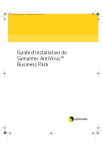
Public link updated
The public link to your chat has been updated.